Konica Minolta MF2838 Manuel du propriétaire
Vous trouverez ci-dessous de brèves informations pour Minoltafax 2800/3800. Ce télécopieur multifonctionnel effectue des transmissions, des impressions et des copies de haute qualité. Avec des fonctions telles que la transmission différée et relais, la réception sur boîte de message et l'introduction automatique des documents, il est conçu pour améliorer l'efficacité de votre bureau.
PDF
Télécharger
Document
Minoltafax 2800/3800 Minolta Europe GmbH Minoltaring 11 D-30855 Langenhagen www.minoltaeurope.com 9961 2800 01 Printed in Germany Minoltafax 2800/3800 Guide de l'utilisateur Table des matières 1 2 Introduction 1.1 Nous souhaitons que nos clients soient satisfaits..................1 - 1 1.2 Comment fonctionne un télécopieur? ......................................1 - 2 1.3 Signes de conformité CEE ........................................................1 - 3 Autorisation CTR21.......................................................................1 - 3 1.4 Conseils de sécurité ...................................................................1 - 4 Sécurité laser ................................................................................1 - 4 Rayonnement interne du laser ......................................................1 - 4 Eménation d’ozone .......................................................................1 - 5 1.5 Caractéristiques de performance ..............................................1 - 6 Installation 2.1 Emplacement...............................................................................2 - 1 Conditions d’environnement..........................................................2 - 2 Alimentation ..................................................................................2 - 2 2.2 Contenu de l’emballage..............................................................2 - 3 Installation du dispositif de documents .........................................2 - 3 Installation du support de documents ...........................................2 - 3 Installation du support de papier de réception .............................2 - 3 2.3 Vue d’ensemble de l’appareil.....................................................2 - 4 Minoltafax 2800/3800....................................................................2 - 4 Extension de mémoire (accessoire spécial)..................................2 - 7 Contrôleur d’imprimante extension PCL5e (accessoire spécial)...2 - 7 Moteur d’interface TWAIN (accessoire spécial) ............................2 - 7 Mise à jour de la carte I-fax (accessoire spécial) ..........................2 - 7 2e casier de papier (accessoire spécial).......................................2 - 7 Module pour la deuxième ligne téléphonique pour Minoltafax 2800 (accessoire spécial) ............................................2 - 7 2.4 Tableau de commande, affichages et touches.........................2 - 8 2.5 Unité de toner et de cylindre....................................................2 - 11 2.6 Installation de l’unité de cylindre ............................................2 - 12 2.7 Remplacement de l’unité de toner...........................................2 - 14 2.8 Installation du 2e casier de papier (en option).......................2 - 16 2.9 Insertion du papier....................................................................2 - 17 Minoltafax 2800/3800 I 3 2.10 Raccordement du câble ........................................................... 2 - 20 Fixer les tores de ferrite.............................................................. 2 - 20 Raccordement du câble de téléphone........................................ 2 - 21 Raccordement du câble de réseau............................................. 2 - 21 2.11 Mise en marche de l’appareil................................................... 2 - 22 Entrer vos données 3.1 II Préparation de l’entrée............................................................... 3 - 1 3.2 Conventions d’écriture pour les entrées de données............. 3 - 1 3.3 Entrer le texte.............................................................................. 3 - 1 Signes spéciaux ........................................................................... 3 - 2 Aperçu des réglages de l’appareil ................................................ 3 - 3 3.4 Entrer le numéro de fax ............................................................. 3 - 5 3.5 Entrer votre nom de société ...................................................... 3 - 6 3.6 Entrer la date et l’heure.............................................................. 3 - 7 3.7 Entrer le numéro de service et le mot de passe ...................... 3 - 8 3.8 Réglage du type de ligne ......................................................... 3 - 12 Procédé d’appel.......................................................................... 3 - 12 Ligne principale ou complémentaire .......................................... 3 - 13 3.9 Enregistrer des numéros d’appel ........................................... 3 - 15 Sous-adresse (F CODE SUB) .................................................... 3 - 15 Qu’est ce que le CODE F? ......................................................... 3 - 17 Entrée de l’appel direct............................................................... 3 - 18 Entrée du numéro abrégé........................................................... 3 - 20 Changer la touche d’appel direct ou de numéro en abrégé ...... 3 - 21 Effacer des touches d’appel direct ou des numéros en abrégé . 3 - 23 Entrer des groupes ..................................................................... 3 - 24 Changer / effacer les membres d’un groupe .............................. 3 - 26 Effacer le groupe entier .............................................................. 3 - 28 3.10 Réglages supplémentaires de l’appareil ............................... 3 - 29 Réglage des signaux sonores .................................................... 3 - 29 En-tête ........................................................................................ 3 - 30 Pied de page .............................................................................. 3 - 31 Réglage du contraste LCD ........................................................ 3 - 32 Réglage du mode économie d’énergie....................................... 3 - 33 Réglage du temps économie d’énergie ...................................... 3 - 34 Réglage de l’entretien à distance ............................................... 3 - 35 Réglage du haut parleur ............................................................. 3 - 36 Minoltafax 2800/3800 3.11 4 Module pour la deuxième ligne téléphonique (optionnel)..................................................................................3 - 37 Entrer le numéro de fax...............................................................3 - 37 Choix de la ligne..........................................................................3 - 38 Procédé d’appel de la deuxième ligne ........................................3 - 39 Emettre 4.1 Transmission...............................................................................4 - 1 Consignes concernant les documents à envoyer .........................4 - 1 Utilisation de pochettes de transport.............................................4 - 1 4.2 Réglages de transmission..........................................................4 - 4 Réglage de base résolution ..........................................................4 - 4 Contraste.......................................................................................4 - 5 Réglage de base contraste ...........................................................4 - 5 Groupe d’utilisateurs limité............................................................4 - 5 Réglage de base émission............................................................4 - 6 Faire suivre des fax.......................................................................4 - 6 4.3 Mode d’appel ...............................................................................4 - 9 Appel programmé........................................................................4 - 10 4.4 Transmission à partir de la mémoire ......................................4 - 12 4.5 Transmision directe ..................................................................4 - 13 4.6 Transmission retardée (temporisateur) ..................................4 - 14 Sélection de programme envoi sur temporisateur ......................4 - 15 4.7 Envoi groupé .............................................................................4 - 17 Sélection de programme envoi groupé .......................................4 - 18 4.8 Envoi relais ................................................................................4 - 20 Lancer l’envoi relais ....................................................................4 - 20 Sélection de programme envoi relais..........................................4 - 22 Installer la boîte relais .................................................................4 - 23 4.9 Envoi à convenance..................................................................4 - 25 4.10 Envoi sur boîte de message.....................................................4 - 27 Sélection de programme envoi sur boîte de message................4 - 28 4.11 Envoi de liasse ..........................................................................4 - 29 4.12 Effacer l’ordre............................................................................4 - 30 Minoltafax 2800/3800 III 5 Réception 5.1 6 7 IV Réception manuelle.................................................................... 5 - 1 5.2 Réception automatique.............................................................. 5 - 2 5.3 Réception de remplacement sur mémoire .............................. 5 - 2 5.4 Réception sur mémoire ............................................................. 5 - 3 5.5 Réception sur boîte de message .............................................. 5 - 5 Installer la boîte de message........................................................ 5 - 5 Imprimer le contenu de la boîte de message ............................... 5 - 7 5.6 Réception à convenance ........................................................... 5 - 8 Sélection de programme réception à convenance ..................... 5 - 10 5.7 Réception à convenance collective ........................................ 5 - 12 5.8 Réglages de réception ............................................................. 5 - 15 Réglage du format de papier ...................................................... 5 - 15 Réglage du nombre de sonneries .............................................. 5 - 15 Impression de plusieurs pages................................................... 5 - 16 Réduction à la réception............................................................. 5 - 17 Groupe d’utilisateurs limité ......................................................... 5 - 18 Réglage de l’intensité ................................................................. 5 - 19 Choix du casier (uniquement avec accessoire spécial).............. 5 - 20 Copier 6.1 Copier à partir du support de papier ........................................ 6 - 1 6.2 Réglage de la réduction ............................................................. 6 - 2 Raccordement au PC 7.1 Raccorder l’appareil au PC ....................................................... 7 - 1 Fixer les tores de ferrite................................................................ 7 - 1 Raccordements ............................................................................ 7 - 2 7.2 Installation comme PC-Fax e PC-Scanner ............................... 7 - 3 Spécifications du modem ............................................................. 7 - 3 7.3 Fonctionnement comme PC-Scanner (en option) ................... 7 - 3 Installation du moteur TWAIN ...................................................... 7 - 3 Numérisation avec le moteur TWAIN ........................................... 7 - 4 Déterminer les réglages de numérisation..................................... 7 - 4 Numériser dans le mode Classe 1 ............................................... 7 - 4 7.4 Fonctionnement comme PC-Fax............................................... 7 - 5 7.5 Fonctionnement comme PC-imprimante (option) ................... 7 - 5 Réglages d’imprimante................................................................. 7 - 6 Installer le moteur GDI (en option) ............................................ 7 - 12 Minoltafax 2800/3800 Installer le moteur d’imprimante PCL5e (en option)....................7 - 13 7.6 8 9 Fonctionnement comme Internet Fax (option).......................7 - 14 Entrer les réglages E-mail avant l’installation .............................7 - 14 Entrer les réglages du serveur ....................................................7 - 16 Entrer l’intervalle POP3 ..............................................................7 - 17 Entrer le réglage de temps maximum .........................................7 - 18 Réglage du rapport d’erreur ........................................................7 - 19 Régler la zone horaire.................................................................7 - 20 Envoyer des E-mails ..................................................................7 - 21 Télécharger des E-mails du serveur ..........................................7 - 22 Messages d’erreur dans l’affichage ............................................7 - 22 Rapports et listes 8.1 Réglage de base rapports ..........................................................8 - 2 Réglage de base journal ...............................................................8 - 2 Réglage de base rapport de réserve.............................................8 - 3 Réglage de base rapport d’émission.............................................8 - 4 Réglage de base rapport de réception..........................................8 - 5 Réglage de base rapport d’envoi groupé ......................................8 - 6 Réglage de base commande de toner ..........................................8 - 7 8.2 Imprimer des rapports ................................................................8 - 8 8.3 Afficher des résultats de transmission sur l’affichage ...........8 - 9 8.4 Affichage du relevé de compteur ..............................................8 - 9 Compteur de cylindre ....................................................................8 - 9 Suppression d’erreur 9.1 Nettoyage.....................................................................................9 - 1 Nettoyage de l’appareil .................................................................9 - 1 Nettoyage des roulettes de transport des documents...................9 - 1 Nettoyage du scanner ..................................................................9 - 2 9.2 Suppression d’un bourrage de papier ......................................9 - 3 9.3 Messages d’erreur ......................................................................9 - 8 Signal des diodes..........................................................................9 - 8 Signaux sonores ...........................................................................9 - 8 Messages d’erreur sur l’affichage .................................................9 - 8 9.4 Recherche d’erreur ...................................................................9 - 10 Minoltafax 2800/3800 V 10 Annexe VI 10.1 Données techniques ................................................................ 10 - 1 10.2 Index .......................................................................................... 10 - 4 10.3 Label CE (déclaration de conformité)................................... 10 - 10 Minoltafax 2800/3800 Introduction 1 1 Introduction 1.1 Nous souhaitons que nos clients soient satisfaits Nous vous remercions d’avoir opté pour l’achat d’un télécopieur Minolta. L’appareil multifonctionnel décrit dans le présent mode d’emploi est nommé ci-après Minoltafax 2800/3800. Lisez attentivement ce manuel d’utilisation avant de mettre l’appareil en marche et conservez toujours ces instructions à portée de main. Afin d’obtenir les meilleurs résultats et d’utiliser efficacement l’appareil, le présent manuel vous propose entre autres des informations sur les thèmes suivants: G Installation G Entrer vos données G Emission/Réception/Copie G Rapports et listes G Entretien et suppression des erreurs. Vous obtiendrez des informations complémentaires et une aide concrète en cas de panne: G auprès du service après-vente de votre concessionnaire Minolta G sur notre page Internet http://www.minolta.fr. Prière de noter le numéro de série (cf. étiquette) et la date d’achat afin que nous puissions vous offrir une aide rapide et correcte en cas de panne. ... nous souhaitons en effet que nos clients soient satisfaits. Sous réserve de modification. Minoltafax 2800/3800 1-1 Introduction 1 1.2 Comment fonctionne un télécopieur? Un télécopieur est connecté tout simplement sur une ligne téléphonique courante. Le fonctionnement est fort semblable à celui d’un téléphone. Le fonctionnement est donc très simple: les documents qui doivent être transmis sont tout d’abord lus par une unité de lecture, un scanner. Le télécopieur ne reconnaît pas les lettres en tant que telles, mais l’image point par point- donc vous pouvez utiliser non seulement des textes comme document, mais aussi des dessins et des photos. Le télécopieur transforme ensuite ces informations dans un format numérique (pour simplifier en points blancs et noirs), comprime ces données pour finalement les transmettre à un autre télécopieur par l’intermédiaire de la ligne téléphonique. Si on vous appelle d’un fax, la sonnerie de votre téléphone n’est pas différente à d’habitude - donc vous ne pouvez pas reconnaître au premier abord si l’appel vient d’un télécopieur ou d’une personne, tant que vous n’avez pas décroché le combiné. Au début d’une communication par fax, on entend des sons aigus. Il s’agit du "Handshaking" (la poignée de mains) qui établit la "conversation" entre l’appareil émetteur et l’appareil récepteur, tout comme les personnes qui - normalement - se présentent au début d’une conversation téléphonique. Au cours de cet "entretien", les données techniques des deux appareils sont synchronisées les unes aux autres pour garantir une transmission et une réception optimales. Pour votre Minoltafax 2800/3800 vous n’êtes pas obligé d’écouter cet "entretien". Ce manuel d’utilisation vous montre comment cela fonctionne. Vous y trouverez tout sur les réglages qui sont nécessaires soit lors de l’installation, soit en cas de besoin. Vous pouvez donc effectuer les possibilités de réglages dans l’ordre que vous désirez et laisser de côté les réglages qui ne sont pas indispensables immédiatement. A propos, savez-vous comment est né le mot "Fax"? Il s’agit d’un mot américain artificiel qui s’est affirmé au plan international et qui est dérivé du latin "facere" (faire) et "simile" (semblable). Donc, une copie doit être rendue semblable à l’original. Au lieu d’employer le mot fax, on parle aussi d’appareils facsimiles ou de télécopieurs.. Et maintenant, nous vous souhaitons beaucoup de plaisir en "communiquant". 1-2 Minoltafax 2800/3800 Introduction 1.3 1 Signes de conformité CEE Autorisation CTR21 Annexe II Cet appareil est conforme aux exigences de la décision 98/482/EG du Conseil dans toute l’Europe pour être raccordé au réseau téléphonique public en tant qu’installation finale individuelle. Etant donné qu’il existe des différences entre les réseaux téléphoniques publics des différents pays, cette autorisation ne constitue pas une garantie absolue de fonctionnement de l’appareil sur tous les points du réseau. Si vous éprouvez des difficultés de fonctionnement, adressez-vous à votre revendeur local. Minoltafax 2800/3800 1-3 Introduction 1 1.4 Conseils de sécurité Prière de respecter les conseils de sécurité suivants afin de garantir le fonctionnement de l’appareil sans danger. G Connectez uniquement l’appareil sur une prise de courant appropriée. G Assurez-vous que le réseau électrique n’est pas coupé sur cette prise la nuit. G Ne tirez jamais sur le câble quand vous désirez déconnecter celui-ci. Si possible, ne connectez pas l’appareil sur une prise multiple. G N’ouvrez pas les pièces vissées, sauf celles décrites dans le manuel. Adresez-vous au service après-vente en cas de nécessité. G N’ouvrez jamais l’appareil pendant la transmission ou l’impression. G Veillez à ce que l’humidité ne pénètre pas à l’intérieur de l’appareil. G Ne laissez pas de corps étrangers pénétrer à l’intérieur de l’appareil. G En cas de panne ne pouvant pas être réparée à l’aide des indications décrites ci-après, adressez-vous exclusivement au service après-vente. G Procédez régulièrement au nettoyage conseillé. G Pendant le fonctionnement en mode fax, n’ouvrez pas de couvercle sur l’appareil et ne l’arrêtez pas. G N’approchez pas d’objets magnétiques de l’appareil. G Arrêtez immédiatement l’appareil et débranchez-le s’il chauffe de façon inhabituelle, si de la fumée ou une odeur inhabituelle se dégage. Les unités de toner et de cylindre usées peuvent être reprises dans le cadre de l’entretien par le service après-vente. Sécurité laser Cette imprimante est une imprimante de pages fonctionnant à l’aide d’un laser. Aucun problème ne peut survenir au niveau du laser si l’appareil est manié conformément aux consignes d’utilisation. Le rayon laser ne peut en aucun cas s’échapper au cours du processus d’impression. L’émission de rayons est limitée grâce au boîtier protecteur. Rayonnement interne du laser Puissance de rayonnement moyenne: 1,03 (mW) Longueur d’ondes: 770-810 (nm) L’appareil fonctionne avec une unité de diodes laser de la classe IIIb et un rayon laser invisible. L’unité laser ne doit en aucun cas être ouverte, nettoyée ou réparée par l’utilisateur. 1-4 Minoltafax 2800/3800 Introduction 1 Eménation d’ozone Il émane de l’appareil une petite quantité d’ozone pendant l’impression. Ceci n’est absolument pas dangereux. Cependant, veillez à ce que la pièce où se trouve l’appareil soit suffisamment aérée, surtout si l’appareil imprime sans interruption pendant une longue période. Minoltafax 2800/3800 1-5 Introduction 1 1.5 Caractéristiques de performance Votre nouveau système est un appareil compact multifonctionnel qui facilite votre travail et réduit la durée de transmission des fax. Grâce à ses fonctions très performantes, l’appareil est en mesure de mémoriser des documents pour les envoyer plus tard et simultanément de capter un message, d’imprimer ou de faire une copie ou le contraire. Type d’appareil G Format A4, G3 Desktop Laserfax G Vitesse de transmission max. 33.600 bps G Codification MH / MR / MMR / JBIG, ECM G Introduction de documents automatique jusqu’à 50 feuilles (A4) G Affichage LCD à 2 lignes de 20 signes G 64 tons de gris. Fonctions fax 1-6 G Transmission retardée G Transmission relais G Multifonctions G Appel à convenance / Transmission à convenance G Réception confidentielle / Transmission sur boîte de message. Minoltafax 2800/3800 Installation 2 2 Installation 2.1 Emplacement Prière de respecter les indications suivantes concernant l’emplacement. G N’exposez pas l’appareil directement aux rayons du soleil. G Evitez les endroits humides et poussiéreux. G Posez l’appareil sur des surfaces planes non soumises à des vibrations. G Eloignez l’appareil de champs magnétiques (téléviseur, radio). G Evitez de poser l’appareil près d’appareils de climatisation et de chauffage. G L’appareil doit être accessible de tous les côtés. G Assurez-vous qu’aucun liquide ne puisse s’introduire dans l’apapreil. G Maintenez l’appareil fermé dans son état normal car dans le cas contraire il ne peut ni émettre ni recevoir. Si le couvercle de l’appareil est ouvert pendant l’émission ou la réception, la communication est interrompue. G Evitez les fortes variations de température qui pourraient provoquer de la condensation dans l’appareil. La reconnaissance correcte des documents et l’impression peuvent être ainsi gênées. G Veillez à ce qu’il y ait suffisamment d’espace (env. 40 cm d’espace libre autour de l’appareil) afin que le fonctionnement soit fiable et que l’accès se fasse sans problème. G Veillez à ce qu’il y ait au moins 150 mm entre l’arrière du boîtier et le mur afin que l’aération soit impeccable. G Ne posez aucun objet pesant plus de 3 kg sur l’appareil. Minoltafax 2800/3800 2-1 Installation 2 Conditions d’environnement Les conditions d’environnement idéales de votre télécopieur: G Températures de 10°C à 32°C (variations max. 10°C à l’heure) G Hygrométrie de 15% à 85% (variations max. 20% par heure). Alimentation Tolérances: 2-2 G Variations de tension du réseau: ±10% G Variations de fréquence: ±0,3%. Minoltafax 2800/3800 Installation 2.2 2 Contenu de l’emballage Installation du dispositif de documents ➜ Introduisez les deux crans d’arrêt dans les fentes correspondantes de l’appareil. Installation du support de documents ➜ ❍ Introduisez les deux crans d’arrêt dans les fentes correspondantes de l’appareil.. Veillez à ce que le support s’enclenche. Installation du support de papier de réception ➜ Introduisez les deux crans d’arrêt dans les fentes correspondantes de l’appareil. Minoltafax 2800/3800 2-3 Installation 2 2.3 Vue d’ensemble de l’appareil Minoltafax 2800/3800 Vue d’ensemble avant 1 2 3 4 5 6 7 Pos. 2-4 Désignation Description 1 Support de papier Dépôt des copies/copies de réception/impressions établies (max. 100 feuilles de papier normal). 2 Dispositif de documents Placez le document côté imprimé vers le bas pour faxer ou copier. 3 Guidage de document Maintient le document dans l’introducteur. 4 Tableau de commande Touches et affichages de commande de l’appareil. 5 Support de documents Le document est déposé ici après la numérisation. 6 Introducteur manuel de feuille simple Insère manuellement des feuilles simples de différents formats et des types de papier différents à imprimer. 7 Réserve de papier (1er casier de papier) Comprend jusqu’à 250 feuilles de papier au format A4 . Minoltafax 2800/3800 Installation 2 Vue d’ensemble arrière 1 2 3 4 5 7 Pos. 6 Désignation Description 1 Interface RS-232C Interface pour émettre, recevoir et numériser avec le PC. 2 Interface de réseau Interface pour le fonctionnement en réseau (uniquement avec accessoire en option). 3 Raccordement pour la 2e ligne Une 2e ligne téléphonique peut être connectée ici (Minoltafax 2800 uniquement avec accessoire en option). 4 Interface parallèle Interface pour le fonctionnement en imprimante PC (uniquement avec accessoire en option). 5 Raccordement téléphonique Raccordement pour le câble de téléphone. 6 Raccordement de réseau Raccordement pour le câble de réseau. 7 Commutateur central Pour mettre en marche et arrêter l’appareil. Minoltafax 2800/3800 2-5 Installation 2 Vue d’ensemble intérieure 1 2 3 4 Pos. 2-6 Désignation Description 1 Boutons de déverrouillage Appuyez sur les deux boutons en même temps pour ouvrir le couvercle de l’imprimante. 2 Unité de toner Contient le toner. 3 Unité de cylindre Transpose le toner sur le papier. 4 2e casier de papier (accessoire en option) Comprend jusqu’à 500 feuilles de papier format A4 . Minoltafax 2800/3800 Installation 2 Extension de mémoire (accessoire spécial) Augmente la capacité de mémorisation du système. Si vous traitez beaucoup de copies exigeant une mémoire intensive, vous devriez augmenter la mémoire vive par une extension de mémoire. Le flux de données est ainsi optimisé. L’extension de mémoire suivante est disponible: G 8 Mo d’extension de mémoire. Contrôleur d’imprimante extension PCL5e (accessoire spécial) Permet l’utilisation de l’appareil comme imprimante dans le mode PCL5e (600 dpi). Moteur d’interface TWAIN (accessoire spécial) Permet l’utilisation de l’appareil comme scanner. Mise à jour de la carte I-fax (accessoire spécial) Permet la transmission de E-mails. 2e casier de papier (accessoire spécial) Comprend 500 feuilles au format A4. Module pour la deuxième ligne téléphonique pour Minoltafax 2800 (accessoire spécial) Permet le raccordement d’une 2e ligne. Minoltafax 2800/3800 2-7 Installation 2 2.4 Tableau de commande, affichages et touches 1 2 4 3 5 7 6 8 FINE EX-FINE FUNCTION PROGRAM 01 02 09 12 43 JOURNAL REPORT < > 48 18 19 20 21 22 23 24 49 50 51 52 53 54 55 56 R S T V U W 26 27 28 29 30 31 32 58 59 60 61 62 63 64 Z +/- -/& @ . ABC DEF 2 3 GHI 4 5 6 REDIAL /PAUSE PQRS TUV WXYZ 7 8 9 0 # X 25 57 Y WAKEUP SPEED DIAL P O 17 Q 1 H ERROR 16 47 N AUTO RX. 12 COPY MAIL 40 G 15 46 M SLEEP 08 39 F 14 45 L SCHEDULE 07 38 E 13 44 K J TYPE ORG. ¡¯ 42 I 06 37 D LIGHT NORM DARK HALF TONE PIN CODE DELETE 05 36 C 11 10 41 NO 04 35 B A 2-8 03 34 33 YES HALF TONE RESOLUTION < < STD 10 11 9 CAP JKL MNO STOP START SPEAKER N° Affichages/touches Fonction 1 FONCTION Appuyez sur cette touche pour ouvrir le menu de fonction. Sélectionnez ensuite la fonction souhaitée dans le clavier de chiffres. 2 REGL. Appuyez sur cette touche pour ouvrir le menu de programmation. Sélectionnez ensuite la fonction souhaitée avec [V/CODE PIN] ou [EFFACER] ou bien les touches de chiffres. 3 Affichage LCD Affiche le statut de l’appareil et contient des affichages pour les différents types de fonctionnement. 4 OUI Appuyez sur cette touche pour confirmer des entrées. 5 NON Appuyez sur cette touche pour interrompre des processus. 6 V/CODE PIN Appuyez sur cette touche pour entrer votre code PIN et pour dérouler les menus de fonction. Certaines installations téléphoniques nécessitent d’entrer un code PIN avant de pouvoir transmettre. 7 EFFACER Appuyez sur cette touche pour corriger des entrées et pour dérouler les menus de fonctions. 8 RESOLUTION / DEMI TON Appuyez sur ces touches pour régler la résolution. 9 ORIGINAL Appuyez sur ces touches pour régler manuellement l’exposition. 10 VEILLE Appuyez sur cette touche pour mettre l’appareil en veille. La diode s’allume si l’appareil est en mode économie d’énergie. 11 DIODE RECEPTION AUTO Allumé quand la réception sur mémoire est réglée 12 DIODE D’ERREUR Cette diode s’allume en cas d’erreur. Minoltafax 2800/3800 Installation 2 FUNCTION PROGRAM 02 01 03 34 10 41 42 43 49 19 50 51 Q 52 R S 53 T TYPE ORG. JOURNAL REPORT < > P 24 W X 27 28 29 30 31 32 59 60 61 62 63 64 Z +/- -/& 24 REDIAL /PAUSE 56 55 26 58 Y SPEED DIAL 48 O 25 . ERROR WAKEUP COPY MAIL H 57 @ AUTO RX. ABC DEF 1 2 3 GHI JKL MNO 4 5 6 PQRS TUV WXYZ 7 8 9 0 # 16 47 V SLEEP 08 40 23 54 U LIGHT NORM DARK HALF TONE G N 22 HALF TONE 16 SCHEDULE 15 46 M 21 15 RESOLUTION 07 F 14 45 L 20 FINE EX-FINE 39 38 E 13 44 K J 18 06 37 D 12 STD PIN CODE DELETE 05 36 C 11 I 17 04 35 B A 09 NO 13 ¡¯ 33 YES 14 < < 13 23 STOP START SPEAKER CAP 22 21 20 19 18 17 N° Affichages/touches Fonction 13 Touches à flèches Appuyez sur ces touches pour déplacer le curseur à travers les menus de programmation. 14 PLANNING Appuyez sur cette touche pour vérifier le contenu de la mémoire. 15 JOURNAL Appuyez sur cette touche pour faire afficher les résultats des 60 dernières transmissions sur l’affichage. 16 RAPPORTS Appuyez sur cette touche pour faire imprimer différents rapports. 17 TOUCHES DE CHIFFRES Pour entrer des suites de chiffres et des lettres, par ex. des numéros d’appel. 18 * Appuyez sur cette touche pour passer de l’appel à impulsion à l’appel tonalité (seulement en combinaison avec [HP]). 19 BAL Appuyez sur cette touche pour recevoir des E-mails ou pour en envoyer (uniquement avec accessoire spécial). 20 NUM.ABR. Utilisé pour appeler un numéro en abrégé à 3 chiffres. 21 HP Appuyez sur cette touche pour établir une communication comme sur un téléphone. 22 BIS/PAUSE Avec cette touche, vous pouvez rappeler le dernier numéro composé ou bien programmer une pause d’appel 23 APPEL DIRECT Pour appeler directement des numéros d’appel enregistrés. En outre, vous pouvez programmer différentes fonctions de fax sur les huit dernières touches. 24 +/- Appuyez sur cette touche pour enregistrer un appel combiné comme appel direct ou numéro en abrégé. Minoltafax 2800/3800 2-9 Installation 2 FINE EX-FINE HALF TONE FUNCTION PROGRAM YES NO LIGHT NORM DARK RESOLUTION HALF TONE TYPE ORG. SCHEDULE JOURNAL REPORT < > < < STD PIN CODE DELETE SLEEP WAKEUP 25 01 02 33 34 04 35 36 C B 05 06 37 D 07 38 E 08 39 F 11 12 13 14 15 16 41 42 43 44 45 46 47 48 K J L M N O 18 19 20 21 22 23 24 49 50 51 52 53 54 55 56 R S U T W V 26 27 28 29 30 31 32 57 58 59 60 61 62 63 64 Z +/- -/& @ . REDIAL /PAUSE X 25 Y SPEED DIAL P 17 Q ABC H 10 I MAIL 40 G 09 CAP 26 D 1 2 GHI JKL 4 5 PQRS TUV 7 8 9 ¡¯ A 2-10 03 3 0 # M 27 6 WX 28 SPEAKER N° Affichages/touches Fonction 25 COPIE Appuyez sur cette touche pour copier un document. 26 STOP Appuyez sur cette touche pour interrompre un processus de copie, d’émission ou de réception. 27 DEPART Appuyez sur cette touche pour lancer un processus de copie, d’émission ou de réception. 28 # Appuyez sur cette touche pour obtenir une ligne interne quand l’appareil est utilisé sur un poste secondaire. Minoltafax 2800/3800 Installation 2.5 2 Unité de toner et de cylindre Dans cet appareil, des images et des signes sont formés par un procédé dans lequel le toner est appliqué sur le papier par l’intermédiaire de l’unité de cylindre. L’unité de cylindre doit être manipulée avec le plus grand soin lors de son installation et de son remplacement. Ne l’exposez jamais directement aux rayons du soleil ou à une autre source de lumière. Conservez l’unité dans un endroit qui ne subit ni de fortes variations de température (chaleur, froid) ni l’action de l’humidité. Vous trouverez des informations détaillées concernant la manipulation de l’unité de cylindre sur chaque emballage, ainsi qu’un mode d’emploi. L’unité de toner doit être remplacée quand le témoin de toner s’affiche. Respectez SVP les prescriptions d’élimination en vigueur dans votre région pour de tels produits. Les unités de toner et de cylindre peuvent être reprises lors d’une visite d’entretien du service après-vente. ✎ Remarque Pour éviter une détérioration de l’unité de cylindre par les rayons lumineux, couvrez-la immédiatement avec un chiffon après l’avoir sortie de l’appareil. Minoltafax 2800/3800 2-11 Installation 2 2.6 Installation de l’unité de cylindre AVERTISSEMENT Danger de brûlure sur l’unité de chauffage! L’unité de chauffage de l’appareil chauffe à 120°C maximum. ➜ Ne touchez pas à l’unité de chauffage. AVERTISSEMENT Le toner présente un danger pour la santé! Le toner est dangereux pour la santé si on l’avale. ➜ Si vos mains entrent en contact avec le toner, lavez-les immédiatement avec de l’eau froide et du savon. Utilisez exclusivement l’unité de cylindre prévue pour cet appareil. Les accessoires et consommables originaux garantissent une qualité d’impression optimale et un entretien minimal. Vous obtiendrez d’autres informations à ce sujet auprès de votre service après-vente. 2-12 1 Appuyez sur les deux boutons de déverrouillage sur les côtés de l’appareil. Basculez la partie supérieure du boîtier vers le haut. 2 Saisissez l’unité de cylindre par la poignée. Minoltafax 2800/3800 Installation 2 3 Placez l’unité de cylindre dans les rails de guidage verts. 4 Fermez le boîtier. Veillez à ce que le couvercle s’enclenche. Minoltafax 2800/3800 2-13 Installation 2 2.7 Remplacement de l’unité de toner AVERTISSEMENT Danger de brûlure sur l’unité de chauffage! L’unité de chauffage de l’appareil chauffe à 120°C maximum. ➜ Ne touchez pas à l’unité de chauffage. AVERTISSEMENT Le toner présente un danger pour la santé! Le toner est dangereux pour la santé si on l’avale. ➜ Si vos mains entrent en contact avec le toner, lavez-les immédiatement avec de l’eau froide et du savon. Utilisez exclusivement l’unité de cylindre prévue pour cet appareil. Les accessoires et consommables originaux garantissent une qualité d’impression optimale et un entretien minimal. Vous obtiendrez d’autres informations à ce sujet de la part de votre service après-vente. 2-14 1 Appuyez sur les deux boutons de déverrouillage sur les côtés de l’appareil. Basculez la partie supérieure du boîtier vers le haut. 2 Secouez la nouvelle unité de toner plusieurs fois afin de répartir le toner éventuellement tassé. Minoltafax 2800/3800 Installation 2 3 Saisissez l’unité de toner par la poignée. Placez l’unité de toner dans les rails de guidage. 4 Fermez le boîtier. Veillez à ce que le couvercle s’enclenche. Minoltafax 2800/3800 2-15 Installation 2 2.8 Installation du 2e casier de papier (en option) Le deuxième casier de papier est disponible comme accessoire spécial. Il peut contenir jusqu’à 500 feuilles du format A4. 2-16 1 Enlevez les matériaux d’emballage. Assurez-vous que le fax est arrêté. 2 Réglez le fax sur le 2e casier de papier. 3 Mettez le fax en marche. Minoltafax 2800/3800 Installation 2.9 2 Insertion du papier Réserve de papier standard – 250 feuilles Cette réserve de papier peut accueillir du papier au format A4L. Lors du remplissage de papier, veillez à enlever les feuilles restantes car dans le cas contraire il se produirait un dysfonctionnement. 1 Enlevez le couvercle transparent de la réserve de papier. 2 Poussez les guidages de papier à fond vers l’extérieur. 3 Détassez bien le papier et mettez la pile bien rectiligne. 4 Insérez le papier dans le casier et poussez les guidages de papier contre le papier. Minoltafax 2800/3800 2-17 Installation 2 2e casier de papier – 500 feuilles Ce casier de papier peut seulement accueillir du papier au format A4 L. 1 Sortez la réserve de papier du casier. 2 Appuyez sur la plaque de soulèvement du papier vers le bas jusqu’à ce qu’elle s’enclenche. 3 Insérez le papier. ❍ 2-18 Si vous utilisez du papier à entête ou autres, placez-le côté imprimé vers le bas. 4 Veillez à ce que les coins de la pile de papier se trouvent bien sous les deux blocages de papier. 5 Assurez-vous que la hauteur maximale de papier ne soit pas dépassée (cf. marque dans la réserve de papier). Minoltafax 2800/3800 Installation 2 6 Mettez le couvercle sur la réserve de papier. 7 Remettez la réserve dans le 2e casier de papier. Minoltafax 2800/3800 2-19 Installation 2 2.10 Raccordement du câble Fixer les tores de ferrite Les tores de ferrite joints empêchent que des interférences viennent déranger la transmission de fax. Fixez-les comme décrit ci-dessous sur le câble téléphonique. 2-20 1 Enroulez l’extrémité du câble avec la fiche western une fois autour du tore de ferrite noir de telle sorte que deux épaisseurs de câble se trouvent dans le tore. La distance entre la prise western et le tore de ferrite doit être de 1 cm. 2 Repliez le tore de ferrite. 3 Enroulez l’extrémité du câble avec la fiche western trois fois autour du tore de ferrite gris de telle sorte que quatre épaisseurs de câble se trouvent dans le tore. La distance entre le tore de ferrite noir et le gris doit être de 10 cm. 4 Repliez le tore de ferrite. Minoltafax 2800/3800 Installation 2 Raccordement du câble de téléphone 1 Enfoncez la prise western du câble de téléphone existant pour la 1e ligne de téléphone dans la prise inférieure à l’arrière droit sur l’appareil. 2 Enfoncez la prise western du 2e câble de téléphone existant pour la 2e ligne de téléphone dans la prise supérieure à l’arrière droit sur l’appareil (pour le Minoltafax 2800 uniquement possible avec accessoire spécial). 3 Connectez l’autre extrémité de la ligne téléphonique avec la prise téléphonique murale. Raccordement du câble de réseau ➜ Enfoncez la fiche de réseau à gauche de l’appareil dans la prise de réseau et connectez-la avec une prise de sécurité. Minoltafax 2800/3800 2-21 Installation 2 2.11 Mise en marche de l’appareil 1 Placez le commutateur sur la position "Marche". I O 2 2-22 30 secondes plus tard environ, l’affichage ci-contre apparaît. L’appareil est maintenant prêt à fonctionner . JAN. 09 13:00 100% -ORIG. FACE DESSOUS- Minoltafax 2800/3800 Entrer vos données 3 Entrer vos données 3.1 Préparation de l’entrée 3 Avant de pouvoir utiliser toutes les fonctions de votre télécopieur, vous devez procéder à quelques entrées. Ce chapitre vous explique comment vous pouvez entrer votre nom, votre ligne téléphonique, des postes correspondants avec lesquels vous voulez communiquer etc.. Vous pouvez interrompre l’entrée des données à tout moment en appuyant sur [NON] ou [STOP]. L’entrée n’est pas mémorisée. Si vous n’appuyez sur aucune touche pendant plus de 30 secondes, l’entrée est aussi annulée et le système revient à la position initiale. 3.2 Conventions d’écriture pour les entrées de données Sauf indication contraire, chaque touche doit être pressée l’une après l’autre lors de l’entrée, même si pour rendre l’explication plus claire un signe "+" se trouve entre les touches. "Appuyez sur [0] + [5] + [OUI]“ signifie qu’il faut appuyer sur la touche [0], puis sur la touche [5] et ensuite sur la touche portant l’inscription [OUI]. 3.3 Entrer le texte Vous pouvez entrer des lettres par l’intermédiaire des touches d’appel direct. Reportez-vous aux tableaux ci-après pour savoir comment entrer des signes spéciaux. Appuyez sur [OUI] pour mémoriser l’entrée en question. Entrez les espaces à l’aide de la touche d’appel direct [31] . Si vous avez fait une faute de frappe, vous pouvez revenir en arrière dans l’affichage avec les touches à flèches [PLANNING] et [JOURNAL] et réécrire sur le texte erroné. Vous pouvez aussi effacer le texte avec la touche à flèche [EFFACER]. Appuyez sur la touche d’appel direct [32] pour passer des majuscules aux minuscules. Minoltafax 2800/3800 3-1 Entrer vos données 3 Signes spéciaux Appuyez sur la touche d’appel direct [28] autant de fois qu’il est indiqué dans le tableau. Pour l’entrée de signes spéciaux, il est possible de dérouler le menu, ceci signifie qu’après le dernier symbole on recommence au début. touche d’appel direct 28 & touche d’appel direct 28 & touche d’appel direct 28 & appuyer 2fois -/& & appuyer 10fois -/& . appuyer 18fois -/& $ appuyer 3fois -/& # appuyer 11fois -/& , appuyer 19fois -/& : appuyer 4fois -/& * appuyer 12fois -/& ! appuyer 20fois -/& ; appuyer 5fois -/& - appuyer 13fois -/& + appuyer 21fois -/& @ appuyer 6fois -/& / appuyer 14fois -/& = appuyer 22fois -/& % appuyer7fois -/& ( appuyer 15fois -/& < appuyer 23fois -/& [ appuyer 8fois -/& ) appuyer 16fois -/& > appuyer 24fois -/& ] appuyer 9fois -/& “ appuyer 17fois -/& ? appuyer 25fois -/& ’ Appuyez sur la touche d’appel direct [29] autant de fois qu’il est indiqué dans le tableau. Pour l’entrée de signes spéciaux, il est possible de dérouler le menu, ceci signifie qu’après le dernier symbole on recommence au début. 3-2 touche d’appel direct 29 * touche d’appel direct 29 * touche d’appel direct 29 appuyer 1fois @ Ä appuyer 9fois @ é appuyer 17fois @ ç appuyer 2fois @ ä appuyer 10fois @ í appuyer 18fois @ Æ appuyer 3fois @ Ö appuyer 11fois @ ó appuyer 19fois @ Ñ appuyer 4fois @ ö appuyer 12fois @ ú appuyer 20fois @ ¿ appuyer 5fois @ Ü appuyer 13fois @ Å appuyer 21fois @ Ø appuyer 6fois @ ü appuyer 14fois @ î appuyer 22fois @ ø appuyer 23fois @ ß appuyer 7fois @ á appuyer 15fois @ à appuyer 8fois @ É appuyer 16fois @ ° * Minoltafax 2800/3800 Entrer vos données 3 Aperçu des réglages de l’appareil Avec les touches [REGL.] et [V/CODE PIN] vous pouvez appeler les fonctions suivantes. Appuyez sur [REGL.] et ensuite sur [V/CODE PIN] jusqu’à ce que la fonction souhaitée apparaisse sur l’affichage. Appuyez ensuite sur la touche chiffrée de la fonction recherchée. Vous trouverez les explications détaillées dans les chapitres correspondants. Groupe Fonction Réglage de base Mémoriser numéro d’appel 1 Appel direct 2 Numéro abrégé 3 Appel collectif 4 Appel programmé 5 Transmission de liasse 6 Installation boîte de relais Arrêté Numériser et imprimer 1 Résolution 2 Contraste 3 Noirceur de l’image 4 Diminution 5 Format de papier Standard Normal Réglage 4 Arrêté A4 Emission 1 Réglage de base émission 2 Groupe d’utilisateurs limité 3 Transmission de fax 4 en-tête Envoi en mémoire Arrêté En marche Arrêté Réception 1 Réception sur mémoire 2 Nombre de sonneries 3 Impression de plusieurs pages 4 Diminution à la réception 5 Réception boîte de message 6 Réseau fermé 7 Mode de réception 8 Pied de page 9 Réception à convenance poursuivie En marche 2 Arrêté En marche Arrêté Automatique Arrêté Arrêté Réglage des appareils 1Contraste LCD 2 Procédé d’appel 3 Signaux sonores 4 Sonnerie audible 5 Télé-entretien 6 Ligne principale/ Ligne secondaire 7 Mode économie d’énergie 8 Temps d’économie d’énergie 9 Compte cylindre Rapports 1 Journal 2 Rapport de réserve 3 Confirmation d’émission 4 Confirmation de réception 5 Rapport d’émission groupée 6 Commande de toner En marche Arrêté Arrêté Arrêté Arrêté Arrêté Donées de l’utilisateur 1 Date et heure 2 Code utilisateur 3 Nom utilisateur 4 Numéro de service Arrêté Minoltafax 2800/3800 Signal Silencieux Silencieux Arrêté Ligne principale Temporisateur 15 minutes 3-3 Entrer vos données 3 Groupe Fonction Réglage de base Données imprimante 1 Choix casier auto 2 Nombre de copies 3 Jeu symboles 4 N° police de caractères 5 Nombre de lignes 6 Imprimer police de caractères 7 PCL4 8 GDI Arrêté 1 IBM-US 1 64 Inutilisable Arrêté Arrêté Entrées 2e ligne 1 Code 2e ligne 2 Blocage ligne TX 3 2e ligne MFV/IWV 2e ligne TX priorité MFV Internet Fax 3-4 1 Données E-Mail 2 Données serveur 3 Intervalle POP3 4 Donnée fin de temps 5 Rapport d’erreur 6 Zone horaire En marche, 30 minutes 3 minutes En marche Minoltafax 2800/3800 Entrer vos données 3.4 3 Entrer le numéro de fax Pour la ligne d’en-tête, vous pouvez entrer votre numéro de fax et votre nom. L’entrée du numéro de fax est prescrite par les télécoms. L’en-tête est imprimée au début d’une émission en haut de la copie de l’appareil récepteur. Vous pouvez entrer 20 signes au maximum Entrez le "+" en appuyant sur la touche d’appel direct [27]. entrez les espaces avec la touche d’appel direct [31]. 1 Appuyez sur [REGL.] et 6 fois sur [V/CODE PIN]. UTILISATEUR DONNEE? I OUI / ou 1-4 J 2 Appuyez sur [2] dans le clavier de chiffres et entrez votre numéro de fax. = 3 Appuyez sur [OUI] pour confirmer l’entrée et [STOP] pour terminer l’entrée. Minoltafax 2800/3800 OK=OUI JAN. 09 13:00 100% -ORIG. FACE DESSOUS- 3-5 Entrer vos données 3 3.5 Entrer votre nom de société Ici, vous pouvez mettre en mémoire votre nom et/ou celui de votre société. Vous pouvez entrer jusqu’à 32 signes. Vous pouvez passer des majuscules aux minuscules en appuyant sur la touche d’appel direct [32] . Entrez les espaces avec la touche d’appel direct [31]. Vous pouvez entrer des signes spéciaux avec les touches d’appel direct [28] et [29] . L’entrée est décrite au chapitre 3.3. 3-6 1 Appuyez sur [REGL.] et 6 fois sur [V/CODE PIN]. 2 Appuyez sur [3] dans le clavier de chiffres et entrez votre nom. 3 Appuyez sur [OUI] pour confirmer l’entrée et [STOP] pour terminer l’entrée. UTILISATEUR DONNEE? I OUI / ou 1-4 J NOME= OK=OUI JAN. 09 13:00 100% -ORIG. FACE DESSOUS- Minoltafax 2800/3800 Entrer vos données 3.6 3 Entrer la date et l’heure La date et l’heure apparaissent dans l’affichage, dans le journal et sur chaque page reçue par le destinataire. 1 Appuyez sur [REGL.] et 6 fois sur [V/CODE PIN]. 2 Appuyez sur [1] dans le clavier de chiffres et entrez l’heure et la date (JJMMTT). 3 Appuyez sur [OUI] pour confirmer l’entrée et [STOP] pour terminer l’entrée. Minoltafax 2800/3800 UTILISATEUR DONNEE? I OUI / ou 1-4 J 14:46 '00 05 09 SEL. HEURE (OK=OUI) JAN. 09 13:00 100% -ORIG. FACE DESSOUS- 3-7 Entrer vos données 3 3.7 Entrer le numéro de service et le mot de passe Avec cette fonction, vous pouvez attribuer à chacun de vos collaborateurs un numéro de service et un mot de passe qui doivent être saisis avant de demander un document ou de l’envoyer. Attribuer numéro de service et mot de passe 3-8 1 Appuyez sur [REGL.] et 6 fois sur [V/CODE PIN]. 2 Appuyez sur [4] dans le clavier de chiffres, sélectionnez "Enregistrer" et appuyez sur [OUI]. SWITCH *REGISTRE -SELECT.& PRESS.OUI- 3 Entrez le numéro de service à l’aide du clavier de chiffres (0 - 9). DEPARTMENT NO=_ SELECT 0-9 4 Entrez le mot de passe à 4 chiffres à l’aide du clavier de chiffres et appuyez sur [OUI]. DEPARTM. 4 MdP= OK=OUI 5 Appuyez sur [STOP] pour terminer l’entrée. UTILISATEUR DONNEE? I OUI / ou 1-4 J JAN. 09 13:00 100% -ORIG. FACE DESSOUS- Minoltafax 2800/3800 Entrer vos données 3 Changer le numéro de service et le mot de passe 1 Appuyez sur [REGL.] et 6 fois sur [V/CODE PIN]. 2 Appuyez sur [4] dans le clavier de chiffres, sélectionnez "Enregistrer" et appuyez sur [OUI]. SWITCH *REGISTRE -SELECT.& PRESS.OUI- 3 Entrez le numéro de service à l’aide du clavier de chiffres (0 - 9). DEPARTMENT NO=_ SELECT 0-9 4 Appuyez sur [NON]. 5 Entrez l’ancien mot de passe à 4 chiffres à l’aide du clavier de chiffres et appuyez sur [OUI]. ANC. DEP.0 MdP= OK=OUI 6 Entrez le nouveau numéro de service à l’aide du clavier de chiffres (0 - 9). DEPARTMENT NO=_ SELECT 0-9 7 Entrez le nouveau mot de passe à 4 chiffres à l’aide du clavier de chiffres et appuyez sur [OUI]. DEPARTM. 4 MdP= OK=OUI 8 Appuyez sur [STOP] pour terminer l’entrée. Minoltafax 2800/3800 UTILISATEUR DONNEE? I OUI / ou 1-4 J ENREGISTRE! LAISSER? LAISSER=OUI(EFF=NON) JAN. 09 13:00 100% -ORIG. FACE DESSOUS- 3-9 Entrer vos données 3 Effacer le numéro de service et le mot de passe 1 Appuyez sur [REGL.] et 6 fois sur [V/ CODE PIN]. 2 Appuyez sur [4] dans le clavier de chiffres, sélectionnez "Enregistrer“ et appuyez sur [OUI]. SWITCH *REGISTRE -SELECT.& PRESS.OUI- 3 Entrez le numéro du service à l’aide du clavier de chiffres (0 - 9). DEPARTMENT NO=_ SELECT 0-9 4 Appuyez sur [NON]. 5 Entrez l’ancien mot de passe à 4 chiffres à l’aide du clavier de chiffres et appuyez sur [OUI] 6 Appuyez sur [NON]. 7 Appuyez sur [OUI]. 8 Appuyez sur [STOP] pour terminer l’entrée. UTILISATEUR DONNEE? I OUI / ou 1-4 J ENREGISTRE! LAISSER? LAISSER=OUI(EFF=NON) ANC. DEP.0 MdP= OK=OUI DEPARTMENT NO=_ SELECT 0-9 ARRET REGALES? JAN. 09 13:00 100% -ORIG. FACE DESSOUS- ✎ Remarque Vous pouvez changer le mot de passe seulement après avoir entré l’ancien mot de passe. 3-10 Minoltafax 2800/3800 Entrer vos données 3 Utiliser le numéro de service Si vous sélectionnez le réglage "Marche", le système est bloqué pour les utilisateurs qui ne disposent pas de numéro de service ni de mot de passe. Si les numéros de service ou mots de passene sont pas attribués, un message d’erreur apparaît sur l’affichage. Appuyez sur [STOP] et [CODE PIN ] et entrez votre code PIN. 1 Appuyez sur [REGL.] et 6 fois sur [V/CODE PIN]. 2 Appuyez sur [4] dans le clavier de chiffres et appuyez sur [OUI]. 3 Sélectionnez le réglage souhaité avec les touches de flèches et appuyez sur [OUI]. 4 Appuyez sur [STOP] pour terminer l’entrée. UTILISATEUR DONNEE? I OUI / ou 1-4 J *SWITCH REGISTRE -SELECT.&PRESS.OUI- *ON OFF -SELECT.& PRESS.OUI- JAN. 09 13:00 100% -ORIG. FACE DESSOUS- Dans le tableau ci-dessous, vous pouvez inscrire le numéro de service, le mot de passe et le nom du collaborateur. Service N°r Mot de passe du service Nom 0 1 2 3 4 5 6 7 8 9 Minoltafax 2800/3800 3-11 Entrer vos données 3 3.8 Réglage du type de ligne Avec cette fonction, vous adaptez votre appareil à votre connexion téléphonique. Procédé d’appel Réglez le procédé d’appel qui est utilisé sur votre ligne téléphonique. Le système à plusieurs fréquences établit la connexion avec différentes tonalités (tonalité / MFV). Dans le système à impulsions, on envoie pour chaque chiffre composé un certain nombre d’impulsions (IWV). 1 Appuyez sur [REGL.] et 4 fois sur [V/CODE PIN]. 2 Appuyez sur [2] dans le clavier de chiffres, sélectionnez le réglage souhaité avec les touches à flèches et appuyez sur [OUI]. 3 Appuyez sur [STOP] pour terminer l’entrée. OPERAT. MACHINE? OUI / ou 1-9 I J *TONE PULSE -SELECT.& PRESS.OUI- JAN. 09 13:00 100% -ORIG. FACE DESSOUS- ✎ Remarque Si vous ne connaissez pas le procédé d’appel de votre ligne, vous pouvez le tester de la manière suivante. Composez le chiffre "9" sur votre téléphone. Si vous entendez des cliquetis dans le combiné les uns à la suite des autres, c’est le procédé par impulsions qui est utilisé. Si vous entendez une seule tonalité, c’est le système à plusieurs fréquences qui est utilisé. 3-12 Minoltafax 2800/3800 Entrer vos données 3 Ligne principale ou complémentaire Vous déterminez ici le type de connexion avec lequel votre fax doit fonctionner. Si la ligne téléphonique est inscrite directement chez un prestataire téléphonique et si vous avez reçu votre numéro de téléphone de la part du prestataire, vous disposez d’une ligne principale. Si votre appareil est joignable par l’intermédiaire d’un numéro interne, le poste se trouve dans une ligne complémentaire. Le code de connexion pour les communications vers l’extérieur est possible dans le fonctionnement sur ligne complémentaire. Ligne principale 1 Appuyez sur [REGL.] et 4 fois sur [V/CODE PIN]. 2 Appuyez sur [6] dans le clavier de chiffres, sélectionnez "PRINCIP." avec les touches à flèches et appuyez sur [OUI]. 3 Appuyez sur [STOP] pour terminer l’entrée. Minoltafax 2800/3800 OPERAT. MACHINE? OUI / ou 1-9 I J *RTC PBX -SELECT.& PRESS.OUI- JAN. 09 13:00 100% -ORIG. FACE DESSOUS- 3-13 Entrer vos données 3 Ligne complémentaire Si vous devez composer un chiffre pour obtenir une connexion vers l’extérieur sur votre ligne complémentaire, l’obtention de la connexion se fait avec un code. Le numéro pour obtenir la connexion vers l’extérieur peut comporter quatre chiffres au maximum. Si vous appuyez sur une touche qui ne comporte pas de chiffre, l’obtention de la connexion vers l’extérieur se fait avec la fonction des touches terre ou avec la fonction rapide. Si vous ne connaissez pas le type de connexion vers l’extérieur en appuyant sur cette touche sans chiffre, demandez de quelle fonction il s’agit chez le fabricant ou le personnel de service de votre installation de lignes complémentaires. Si vous n’avez pas besoin de composer de chiffre avant de composer la connexion vers l’extérieur, donc si vous n’avez besoin que d’appuyer sur une touche, demandez chez le fabricant ou le personnel de service de votre installation de lignes complémentaires, avec quelle fonction la connexion vers l’extérieur se fait dans l’installation de lignes complémentaires. 1 Appuyez sur [REGL.] et 4 fois sur [V/CODE PIN]. 2 Appuyez sur [6] dans le clavier de chiffres, sélectionnet "COMPLEMENTAIRE" à l’aide des touches à flèches et appuyez sur [OUI]. 3 Indiquez le numéro pour obtenir la connexion à l’aide des touches de chiffres et appuyez sur [OUI]. ❍ 4 3-14 OPERAT. MACHINE? OUI / ou 1-9 I J RTC *PBX -SELECT.&PRESS.QUI- PRE-FIX NO= OK=QUI Appuyez seulement sur [OUI] pour activer la fonction rapide. Appuyez sur [STOP] pour terminer l’entrée. JAN. 09 13:00 100% -ORIG. FACE DESSOUS- Minoltafax 2800/3800 Entrer vos données 3 ✎ Remarque Si vous effacez le c ode, le système passe de la connexion avec code à la connexion avec fonction rapide. Dans le cas de la fonction rapide, la connexion est établie automatiquement par l’appareil. Vous composez un numéro à l’intérieur d’un système de postes complémentaires en appuyant surl [#] avant l’indicatif. 3.9 Enregistrer des numéros d’appel Sous-adresse (F CODE SUB) En indiquant un numéro d’appel direct et un numéro en abrégé, il est possible d’indiquer une sous-adresse. De cette manière, des sous-adresses peuvent être contactées directemt par ex. dans des réseaux de serveur. La sous-adresse peut comporter jusqu’à 10 signes. 12345 Normal Serveur fax Code 9999 Si code 9999 alors 56789 34567 56789 66112 Minoltafax 2800/3800 3-15 Entrer vos données 3 12345 Avec sous-adresse Serveur fax Code 9999 Sous-ad. 66112 34567 Si code 9999 alors 56789 56789 66112 3-16 Minoltafax 2800/3800 Entrer vos données 3 Qu’est ce que le CODE F? Vous pouvez installer une fonction d’appel protégée ou une boîte de message sur votre système. Pour cela, vous avez besoin du CODE F. Le CODE F fonctionne sur le principe clé-serrure. Vous devez toujours attribuer un CODE F pour installer une boîte, pour ainsi dire installer la serrure. Celui qui veut avoir acès à une boîte doit posséder la clé correspondante, dans ce cas le CODE F. Autrement, aucune communication ne peut avoir lieu. En cas de besoin, vous pouvez attribuer un mot de passe de CODE F par sécurité supplémentaire. Vous obtenez ainsi la protection optimale pour vos documents. Lors des différentes étapes de l’utilisation, on exige que vous indiquiez un CODE F. Il existe trois réglages différents de CODE F: G CODE F SEP (Polling sélectif/appel sélectif) Déterminez ce CODE F (appel ID) quand vous établissez un document pour un appel protégé. Seuls les postes correspondants qui ont paramétré ce CODE F sous "CODE F" peuvent demander le document. Si le poste correspondant dépose un document avec SEP, vous devez utiliser le CODE F SEP pour demander un document. G CODE F SUB Utilisez ce CODE F pour connecter directement des sous-adresses dans des réseaux de serveur. G Mot de passe CODE F (PWD) Si vous protégez votre boîte de message avec une deuxième sécurité, vous pouvez en plus attribuer un mot de passe. Entrez le mot de passe souhaité sous la forme d’une combinaison de quatre chiffres. ✎ Remarque La fonction CODE F est seulement possible avec les appareils qui eux aussi disposent de cette fonction. Informez-vous auparavant auprès du poste correspondant si leur appareil est en mesure d’exécuter des transmissions CODE F. Minoltafax 2800/3800 3-17 Entrer vos données 3 Entrée de l’appel direct Avec cette fonction, vous pouvez mémoriser plusieurs numéros d’appel sur les touches d’appel direct [01] - [32] ([01] - [64] pour Minoltafax 3800) ou bien les rassembler en un groupe (cette fonction sera dfécrite dans le chapitre entrée de l’appel collectif). Vous pouvez passer des majuscules aux minuscules en appuyant sur l’appel direct [32]. Entrez les espaces avec la touche d’appel direct [31]. Vous pouvez entrer des signes spéciaux avec les touches d’appel direct [28] et [29] . Sur le Minoltafax 3800 les touches d’appel direct ont une double occupation. Vous passez au deuxième niveau d’appel direct [33] - [64] en appuyant deux fois sur la touche marquée en conséquence. 1 Appuyez sur [REGL.]. 2 Appuyez sur [1] dans le clavier de chiffres. 3 Appuyez sur la touche d’appel direct souhaitée. 4 Appuyez sur [OUI]. 5 Entrez le numéro d’appel correspondant à l’aide du clavier de chiffres et appuyez sur [OUI]. ❍ 6 3-18 NUMEROTATION? OUI / ou 1-6 I J SELECT. TOUCHE ENR. SELECT. TOUCE. ENR. (=_ =123456_ OK=OUI (SUB= J) Appuyez sur [V/CODE PIN] pour entrer une sous-adresse. Entrez le nom et appuyez sur [OUI]. NOM=MINOLTA_ OK=OUI (EFF=NON) Minoltafax 2800/3800 Entrer vos données 7 Appuyez sur la prochaine touche d’appel direct. 8 Répétez l’opération à partir du point 2 jusqu’à ce que tous les numéros d’appel direct soient saisis. 9 Appuyez sur [NON] et [STOP], pour terminer l’entrée. Minoltafax 2800/3800 3 SELECT. TOUCHE ENR. (TERMINE=NON) TOUCHE 02 JAN. 09 13:00 100% -ORIG. FACE DESSOUS- 3-19 Entrer vos données 3 Entrée du numéro abrégé De même que pour les touches d’appel direct, vous pouvez aussi mémoriser des numéros d’appel en abrégé. Le numéro en abrégé est un nombre à trois chiffres représentant un numéro d’appel complet. Vous pouvez entrer jusqu’à 100 numéros abrégés (001-100). Vous pouvez passer des majuscules aux minuscules en appuyant sur le numéro d’appel direct [32] . Entrez un espace avec le numéro d’appel direct [31]. Vous pouvez entrer des signes spéciaux à l’aide des touches d’appel direct [28] et [29]. Sur le Minoltafax 3800, les touches d’appel direct ont une double occupation. Vous passez au deuxième niveau d’appel direct [33] - [64] en appuyant deux fois sur la touche portant l’inscription en conséquence. 1 Appuyez sur [REGL.]. 2 Appuyez sur [2] dans le clavier de chiffres. 3 Entrez le numéro en abrégé à 3 chiffres souhaité à l’aide du clavier de chiffres . =_ OK=OUI 4 Entrez le numéro d’appel en question à l’aide du clavier de chiffres et appuyez sur [OUI]. =123456_ OK=OUI ❍ 3-20 NUMEROTATION? OUI / ou 1-6 I J NUMER.PRIORIT.=_ OK=OUI (SUB= J) Appuyez sur [V/CODE PIN] pour entrer une sous-adresse. 5 Entrez le nom et appuyez sur [OUI]. 6 Répétez l’opération à partir du point 3 jusqu’à ce que vous ayez entré tous les numéros en abrégé. NOM=MINOLTA_ OK=OUI (EFF=NON) NUMER.PRIORIT.=_ TERMINE=NON Minoltafax 2800/3800 Entrer vos données 7 Appuyez sur [NON] et [STOP], pour terminer l’entrée. 3 JAN. 09 13:00 100% -ORIG. FACE DESSOUS- Changer la touche d’appel direct ou de numéro en abrégé Vous pouvez modifier la programmation d’une touche d’appel direct / de numéro en abrégé de la manière suivante. Dans cet exemple, c’est la modification d’une touche d’appel direct qui est décrite. Appuyez sur [2] dans le clavier de chiffres pour appel en abrégé, entrez le numéro d’appel en abrégé et suivez ensuite la description. Vous pouvez passer des majuscules aux minuscules en appuyant sur la touche d’appel direct [32]. Entrez des espaces avec la touche d’appel direct [31]. Vous pouvez entrer des signes spéciaux avec les touches d’appel direct [28] et [29]. Sur le Minoltafax 3800 les touches d’appel direct ont une double occupation. Vous passez au deuxième niveau d’appel direct [33] - [64] en appuyant deux fois sur la touche portant l’inscription en conséquence. 1 Appuyez sur [REGL.]. 2 Appuyez sur [1] dans le clavier de chiffres. 3 Appuyez sur la touche d’appel direct souhaitée et sur [OUI]. 4 Appuyez sur [NON]. 5 Sélectionnez "EDITER" avec les touches à flèches et appuyez sur [OUI]. 6 Entrez le nouveau numéro d’appel à l’aide du clavier de chiffres et appuyez sur [OUI]. NUMEROTATION? OUI / ou 1-6 I J SELECT. TOUCHE ENR. SELECT. TOUCE. ENR. ENREGISTRE! LAISSER? OK=OUI(EDIT/EFF=NON) Minoltafax 2800/3800 *EDITER EFFACER -SELECT.& PRESS.OUI- =123456_ OK=OUI (EFF=NON) 3-21 Entrer vos données 3 3-22 7 Le cas échéant, entrez la nouvelle sous-adresse à l’aide du clavier de chiffres et appuyez sur [OUI]. 8 Le cas échéant, entrez le nouveau nom et appuyez sur [OUI]. 9 Appuyez sur la prochaine touche d’appel direct et répétez l’opération à partir du point 3 jusqu’à ce que vous ayez entré tous les numéros d’appel direct souhaité.. 10 Appuyez sur [NON] et [STOP], pour terminer l’entrée. SUB=:_ OK=OUI NAME=MINOLTA_ OK=OUI (EFF=NON) SELECT. TOUCHE ENR. (TERMINE=NON) JAN. 09 13:00 100% -ORIG. FACE DESSOUS- Minoltafax 2800/3800 Entrer vos données 3 Effacer des touches d’appel direct ou des numéros en abrégé Vous pouvez effacer la programmation d’une touche d’appel direct de la manière suivante.Dans cet exemple, c’est l’effacement d’une touche d’appel direct qui est décrit. Appuyez sur [2] dans le clavier de chiffres pour appel en abrégé, entrez le numéro en abrégé et suivez ensuite la description. Sur le Minoltafax 3800 les touches d’appel direct ont une double occupation. Vous passez au deuxième niveau d’appel direct [33] - [64] en appuyant deux fois sur la touche portant l’inscription en conséquence. 1 Appuyez sur [REGL.]. 2 Appuyez sur [1] dans le clavier de chiffres. 3 Appuyez sur la touche d’appel direct souhaitée et sur [OUI]. 4 Appuyez sur [NON]. 5 Sélectionner "EFFACER" avec les touches à flèches et appuyez sur [OUI]. 6 Appuyez sur la prochaine touche d’appel direct et répétez l’opération à partir du point 3 jusqu’à ce que tous les numéros d’appel direct souhaités soient effacés. 7 Appuyez sur [NON] et [STOP], pour terminer l’entrée. NUMEROTATION? OUI / ou 1-6 I J SELECT. TOUCHE ENR. SELECT. TOUCE. ENR. ENREGISTRE! LAISSER? OK=OUI(EDIT/EFF=NON) Minoltafax 2800/3800 EDITER *EFFACHER -SELECT.& PRESS.OUI- SELECT. TOUCHE ENR. (TERMINE=NON) JAN. 09 13:00 100% -ORIG. FACE DESSOUS- 3-23 Entrer vos données 3 Entrer des groupes Vous pouvez programmer les touches d’appel direct de telle manière que l’appareil contacte plusieurs destinataires les uns après les autres et envoie à tous le même document (envoi collectif). Pour cela, il faut avoir programmé Envoi sur mémoire (cf. chapitre "Emettre"). Si un groupe de destinataires est souvent le même, vous devriez utiliser cette fonction. Vous pouvez programmer jusqu’à 32 groupes de 50 destinataires chacun (Minoltafax 3800 64 groupes). Des numéros en abrégé peuvent aussi être entrés. Pour ce faire, appuyez sur [NUM. ABR.] au point 5. Vous pouvez passer des majuscules aux minuscules en appuyant sur la touche d’appel direct [32]. Entrez des espaces avec la touche d’appel direct [31]. Vous pouvez entrer des signes spéciaux avec les touches d’appel direct [28] et [29]. Sur le Minoltafax 3800 les touches d’appel direct ont une double occupation. Vous passez au deuxième niveau d’appel direct [33] - [64] en appuyant deux fois sur la touche portant l’inscription en conséquence. 3-24 1 Appuyez sur [REGL.]. 2 Appuyez sur [3] dans le clavier de chiffres. 3 Appuyez sur la touche d’appel direct sur laquelle le groupe doit être enregistré et sur [OUI]. 4 Entrez le nom du groupe. 5 Appuyez sur [OUI]. NUMEROTATION? OUI / ou 1-6 I J SELECT. TOUCHE ENR. SELECT. TOUCE. ENR. NOM GROUPE=_ OK=OUI NO. 009=_ Minoltafax 2800/3800 Entrer vos données Appuyez sur la touche d’appel direct sur laquelle le numéro d’appel désiré est enregistré 6 ❍ 3 NO.001=Berlin OK=OUI (Fin=IMPR.) Appuyez sur [NUM. ABR.] et entrez le numéro en abrégé à trois chiffres pour enregistrer un numéro en abrégé. 7 Appuyez sur [OUI] pour procéder à d’autres entrées. 8 Appuyez sur la touche d’appel direct, où le numéro d’appel souhaité est enregistré. Appuyez sur [DEPART] pour terminer l’entrée. 9 Appuyez sur [NON] pour terminer l’opération. 10 Appuyez sur [STOP] pour revenir à l’affichage standard. NO. 002=_ (Fin.=IMPR.) NO002=Tokyo (Fin.=IMPR.) SELECT. TOUCHE ENR. (TERMINE=NON) JAN. 09 13:00 100% -ORIG. FACE DESSOUS- ✎ Remarque Sous envoi collectif, vous pouvez aussi enregistrer une sous-adresse ou un numéro d’appel à convenance sélectif. Minoltafax 2800/3800 3-25 Entrer vos données 3 Changer / effacer les membres d’un groupe Avec cette fonction, vous pouvez effacer ou modifier certains membres d’un groupe. 3-26 1 Appuyez sur [REGL.]. 2 Appuyez sur [3] dans le clavier de chiffres. 3 Appuyez sur la touche d’appel direct où le groupe à modifier est enregistré et sur [OUI]. 4 Appuyez sur [NON]. 5 Sélectionnez "EDITER" avec les touches à flèches et appuyez sur [OUI]. 6 Appuyez sur [OUI]. 7 Appuyez sur [NON] pour effacer le correspondant. 8 Entrez le nouveau numéro d’appel à l’aide de l’appel direct ou du numéro en abrégé et appuyez sur [OUI]. NO.03=Bern OK=OUI 9 Appuyez sur [DEPART] pour terminer l’entrée. NO.003=_ NUMEROTATION? OUI / ou 1-6 I J SELECT. TOUCHE ENR. SELECT. TOUCE. ENR. ENREGISTRE! LAISSER? OK=OUI(EDIT/EFF=NON) *EDITER EFFACER -SELECT.& PRESS.OUI- NOM GROUP=Sales OK=OUI (EFF=NON) NO.002=BERLIN OK=OUI (EFF=NON) (Fin.=IMPR.) Minoltafax 2800/3800 Entrer vos données 10 Appuyez sur [NON] pour terminer l’opération. 11 Appuyez sur [STOP] pour revenir à l’affichage standard. Minoltafax 2800/3800 3 SELECT. TOUCHE ENR. (TERMINE=NON) JAN. 09 13:00 100% -ORIG. FACE DESSOUS- 3-27 Entrer vos données 3 Effacer le groupe entier Vous pouvez effacer un groupe comme suit: 3-28 1 Appuyez sur [REGL.]. 2 Appuyez sur [3] dans le clavier de chiffres et sur la touche d’appel direct sur laquelle le groupe est enregistré 3 Appuyez sur [NON]. 4 Sélectionnez "EFFACER" avec les touches à flèches et appuyez sur [OUI]. 5 Appuyez sur [NON] pour terminer l’opération. 6 Appuyez sur [STOP] pour revenir à l’affichage standard. NUMEROTATION? OUI / ou 1-6 I J SELECT. TOUCHE ENR. ENREGISTRE! LAISSER? OK=OUI(EDIT/EFF=NON) EDITER *EFFACHER -SELECT.& PRESS.OUI- SELECT. TOUCHE ENR. (TERMINE=NON) JAN. 09 13:00 100% -ORIG. FACE DESSOUS- Minoltafax 2800/3800 Entrer vos données 3.10 3 Réglages supplémentaires de l’appareil Avec les réglages suivants, vous pouvez adapter l’appareil à vos besoins personnels. Réglage des signaux sonores Avec cette fonction, vous pouvez régler les signaux sonores qui retentissent par ex. en cas d’erreur et en appuyant sur les touches. Procédez de la manière suivante: 1 Appuyez sur [REGL.] et 4 fois sur [V/CODE PIN]. 2 Appuyer sur [3] dans le clavier de chiffres. 3 Sélectionnez le réglage souhaité avec les touches à flèches et appuyez sur [OUI]. 4 Appuyez sur [STOP] pour terminer l’entrée. Minoltafax 2800/3800 OPERAT. MACHINE? OUI / ou 1-9 I J 3 VOLUME VIBREUR *HAUT BAS OFF -SELECT.& PRESS.OUI- JAN. 09 13:00 100% -ORIG. FACE DESSOUS- 3-29 Entrer vos données 3 En-tête L’en-tête contient la date et l’heure de la transmission, votre identification de fax, votre nom et un numéro de page. Ces informations sont transmises au fax appelé. Ce sont les données entrées dans votre appareil qui sont reprises. Avec cette fonction, vous pouvez déterminer si une en-tête doit apparaître chez le correpondant sur les pages transmises. Procédez de la manière suivante: 3-30 1 Appuyez sur [REGL.] et 2 fois sur [V/CODE PIN]. 2 Appuyez sur [4] dans le clavier de chiffres. 3 Sélectionnez le réglage souhaité avec les touches à flèches et appuyez sur [OUI]. 4 Appuyez sur [STOP] pour terminer l’entrée. EMISSION? OUI / ou 1-4 I J 4 EN-TETE *ON OFF -SELECT.& PRESS.OUI- JAN. 09 13:00 100% -ORIG. FACE DESSOUS- Minoltafax 2800/3800 Entrer vos données 3 Pied de page Le pied de page contient la date et l’heure de la transmission, un numéro d’identification et un numéro de page. Avec cette fonction, vous pouvez déterminer si un pied de page doit apparaître sur les pages reçues. Procédez de la manière suivante. 1 Appuyez sur [REGL.] et 3 fois sur [V/CODE PIN]. 2 Appuyez sur [8] dans le clavier de chiffres. 3 Sélectionnez le réglage souhaité avec les touches à flèches et appuyez sur [OUI]. 4 Appuyez sur [STOP] pour terminer l’entrée. Minoltafax 2800/3800 RECEPTION? QUI / or 1-9 I J 8 PIED EN PAGE *ON OFF -SELECT.& PRESS.OUI- JAN. 09 13:00 100% -ORIG. FACE DESSOUS- 3-31 Entrer vos données 3 Réglage du contraste LCD Avec cette fonction, vous pouvez adapter le contraste de l’affichage LCD à l’intensité de la lumière là où se trouve l’appareil. Vous procédez de la manière suivante: 3-32 1 Appuyez sur [REGL.] et 4 fois sur [V/CODE PIN]. 2 Appuyez sur [1] dans le clavier de chiffres. 3 Sélectionnez le réglage souhaité avec les touches à flèches et appuyez sur [OUI]. 4 Appuyez sur [STOP] pour terminer l’entrée. OPERAT. MACHINE? OUI / ou 1-9 I J 1 CONTRASTE LED DARK än¨¨¨ü LIGHT -SELECT.& PRESS.OUI- JAN. 09 13:00 100% -ORIG. FACE DESSOUS- Minoltafax 2800/3800 Entrer vos données 3 Réglage du mode économie d’énergie Le mode économie d’énergie réduit la consommation d’énergie pendant le mode de veille. Le réglage de base est "TEMPORISATEUR". Si vous désirez modifier le réglage, procédez de la manière suivante: 1 Appuyez sur [REGL.] et 4 fois sur [V/CODE PIN]. 2 Appuyez sur [7] dans le clavier de chiffres. 7 ECONOMIE D'ENER. 3 Sélectionnez le réglage souhaité avec les touches à flèches et appuyez sur [OUI]. OFF *HORL. -SELECT.& PRESS.QUI- 4 Réglez l’heure de début souhaitée à l’aide du clavier de chiffres et appuyez sur [OUI]. DEBUT= _0:00 OK=QUI 5 Réglez l’heure de fin souhaitée à l’aide du clavier de chiffres et appuyez sur [OUI]. Extinction= _0:00 OK=QUI 6 Appuyez sur [STOP] pour terminer l’entrée. OPERAT. MACHINE? OUI / ou 1-9 I J JAN. 09 13:00 100% -ORIG. FACE DESSOUS- ✎ Remarque Si vous utilisez l’appareil dans l’un des modes PC (I-Fax; PCL4; GDI; PCL5e), appuyez sur [REVEIL] pour replacer l’appareil au mode de veille. Minoltafax 2800/3800 3-33 Entrer vos données 3 Réglage du temps économie d’énergie Avec cette fonction, vous pouvez régler les intervalles au cours desquels l’appareil s’arrête automatiquement sans devoir programmer à nouveau le temps. Cette fonction est seulement activée si le mode économie d’énergie est réglé sur "TEMPORISATEUR". Si vous désirez modifier le réglage, procédez de la manière suivante: 3-34 1 Appuyez sur [REGL.] et 4 fois sur [V/CODE PIN]. 2 Appuyez sur [8] dans le clavier de chiffres. 8 DELAI ECO. ENERGRIE 3 Entrez l’intervalle souhaité à l’aide du clavier de chiffres et appuyez sur [OUI]. TEMP.=_min (1-120) OK=OUI (EFF=NON) 4 Appuyez sur [STOP] pour terminer l’entrée. OPERAT. MACHINE? OUI / ou 1-9 I J JAN. 09 13:00 100% -ORIG. FACE DESSOUS- Minoltafax 2800/3800 Entrer vos données 3 Réglage de l’entretien à distance Cette fonction permet au service après-vente de vérifier des réglages via la ligne téléphonique. A ce sujet, adressez-vous au service après-vente pour activer l’accès. Si vous désirez modifier le réglage, procédez de la manière suivante: 1 Appuyez sur [REGL.] et 4 fois sur [V/CODE PIN]. 2 Appuyez sur [5] dans le clavier de chiffres. 3 Sélectionnez le réglage souhaité avec les touches à flèches et appuyez sur [OUI]. 4 Appuyez sur [STOP] pour terminer l’entrée. Minoltafax 2800/3800 OPERAT. MACHINE? OUI / ou 1-9 I J 5 CONTROLE DISTANT *ON OFF -SELECT.& PRESS.OUI- JAN. 09 13:00 100% -ORIG. FACE DESSOUS- 3-35 Entrer vos données 3 Réglage du haut parleur Avec cette fonction, vous pouvez régler l’intensité du haut parleur afin de suivre l’établissement de la communication. 3-36 1 Appuyez sur [REGL.] et 4 fois sur [V/CODE PIN]. 2 Appuyez sur [4] dans le clavier de chiffres. 3 Sélectionnez le réglage souhaité avec les touches à flèches et appuyez sur [OUI]. 4 Appuyez sur [STOP] pour terminer l’entrée. OPERAT. MACHINE? OUI / ou 1-9 I J 4 LIGNE CONTROLE *HAUT BAS OFF -SELECT.& PRESS.OUI- JAN. 09 13:00 100% -ORIG. FACE DESSOUS- Minoltafax 2800/3800 Entrer vos données 3.11 3 Module pour la deuxième ligne téléphonique (optionnel) Le module pour la deuxième ligne téléphonique est disponible pour le Minoltafax 2800 comme accessoire spécial. Le montage est effectué par le service après-vente. Le Minoltafax 3800 possède cette fonction automatiquement. Entrer le numéro de fax Pour l’en-tête, vous pouvez entrer votre numéro de fax (identification) et votre nom. La ligne d’en-tête est imprimée au début d’une transmission en haut de la copie de l’appareil du destinataire. Vous pouvez entrer jusqu’à 20 signes. Les Télécoms allemandes prescrivent un format fixe des indications: à la suite le signe +, le nombre "49" pour l’Allemagne, un espace, l’indicatif régional sans "0", un espace et le numéro d’abonné. Ces informations aident le destinataire à identifier l’expéditeur. Vous entrez le "+“ en appuyant 13 fois sur la touche d’appel direct [28]. Vous entrez les espaces avec la touche d’appel direct [31]. 1 Appuyez sur [REGL.] et 8 fois sur [V/CODE PIN]. REGLAGE LIGNE 2 2 Appuyez sur [1] dans le clavier de chiffres et entrez votre numéro de fax. 2 PRIORITE LIGNE EM OK=OUI 3 Appuyez sur [OUI] pour confirmer l’entrée et [STOP] pour terminer l’entrée. Minoltafax 2800/3800 I JAN. 09 13:00 100% -ORIG. FACE DESSOUS- 3-37 Entrer vos données 3 Choix de la ligne Avec cette fonction, vous pouvez déterminer quelle ligne doit être utilisée en premier pour la transmission. En outre, vous pouvez bloquer une ligne. Celle-ci est alors disponible uniquement pour la réception. Vous avez les possibilités suivantes à disposition: 3-38 G Priorité 1e ligne TX (émission sur la 1e ligne en priorité) G Priorité 2e ligne TX (émission sur la 2e ligne en priorité) G Blocage 1e ligneTX (1e ligne bloquée pour la transmission) G Blocage 2e ligne TX (2e ligne bloquée pour la transmission). 1 Appuyez sur [REGL.] et 8 fois sur [V/PICODE PIN]. 2 Appuyez sur [2] dans le clavier de chiffres. 3 Sélectionnez le réglage souhaité avec [V/CODE PIN] ou [EFFACER] et appuyez sur [OUI]. 4 Appuyez sur [STOP] pour terminer l’entrée. REGLAGE LIGNE 2 I 2 PRIORITE LIGNE EM OK=OUI LIGNE 2 EM INTERDIT OK=OUI I J JAN. 09 13:00 100% -ORIG. FACE DESSOUS- Minoltafax 2800/3800 Entrer vos données 3 Procédé d’appel de la deuxième ligne Réglez le procédé d’appel valable pour la connexion téléphonique de la deuxième ligne. Le système à plusieurs fréquences établit la connexion avec différentes tonalités (tonalité/MFV). Le système à impulsions envoie pour chaque chiffre composé un certain nombre d’impulsions (IWV). 1 Appuyez sur [REGL.] et 8 fois sur [V/CODE PIN]. 2 Appuyez sur [3] dans le clavier de chiffres. 3 Sélectionnez le réglage souhaité avec les touches à flèches et appuyez sur [OUI]. 4 Appuyez sur [STOP] pour terminer l’entrée. Minoltafax 2800/3800 REGLAGE LIGNE 2 I 3 LIGNE2 MUSI/DEC OK=OUI *TONE PULSE -SELECT.& PRESS.OUI- JAN. 09 13:00 100% -ORIG. FACE DESSOUS- 3-39 3 3-40 Entrer vos données Minoltafax 2800/3800 Emettre 4 4 Emettre 4.1 Transmission Consignes concernant les documents à envoyer Les dimensions de papier suivantes peuvent être transmises par votre nouveau télécopieur. Vous pouvez mettre jusqu’à 50 feuilles format A4 dans le dispositif réservé aux documents. G Largeur 148 mm - 280 mm G Longueur 128 mm - 356 mm. Si la longueur maximum de 380 mm est dépassée, l’appareil identifie un bourrage de papier et stoppe le processus de lecture. Utilisez des caractères jaunes, verts-jaunes ou bleu clair pour les informations qui ne doivent pas être transmises. L’encre, la colle, le Tipp-Ex© et autres doivent être entièrement secs avant la transmission. ATTENTION Trombones et agrafes peuvent endommager l’appareil. ➜ Enlevez les trombones et agrafes avant la transmission. Utilisation de pochettes de transport Les documents cités ci-dessous doivent être glissés dans une pochette de transport avant la transmission ou être copiés sur du papier normal format A4. Veillez à ce que le côté fermé de l’enveloppe soit inséré en premier par l’introducteur de documents. G Formats de papier inférieurs à148 mm de largeur ou à 128 mm de longueur; G Papier de moins de 60 g/m² ; G Les documents cornés, partiellement déchirés, froissés, humides, rugueux ou enroulés; G Le papier traité chimiquement ou sensible à l’impression. Minoltafax 2800/3800 4-1 Emettre 4 Placement du document dans le support de document 1 Posez le document à envoyer côté imprimé vers le bas dans le support de document. 2 Placez le document au milieu et mettez les rails de guidage de telle sorte qu’ils touchent légèrement le papier. Vous pouvez placer jusqu’à 50 feuilles format A4 en une seule fois dans le support. Assurez-vous que la place et la direction sont correctes avant de commencer la transmission. Enlevez trombones, agrafes et autres avant de placer les documents dans le support. 4-2 Minoltafax 2800/3800 Emettre 4 Si le papier du document n’est pas plane ou si les feuilles collent les unes aux autres, il se peut que plusieurs feuilles soient insérées en même temps, ce qui conduira à un blocage ou à une erreur de transmission. Dans ce cas, vous devriez placer les feuilles une à une dans le support pour garantir un passage sans problème. La mémoire d’émission standard comprend environ 192 pages de la page de test ITU N° 1 en résolution standard (Minoltafax 3800 576 pages). Vérifiez pendant la lecture que l’affichage de la capacité de mémoire ne descende pas à 0 (%), autrement le processus serait interrompu. Minoltafax 2800/3800 4-3 Emettre 4 4.2 Réglages de transmission Résolution Placez le document dans le support. 1 Le réglage de la résolution n’est pas nécessaire pour les documents normaux ou dactylographiés. Pour modifier la qualité de transmission, vous pouvez appuyer sur la touche [RESOLUTION]. [RESOLUTION] possède trois réglages: Standard Il s’agit ici de la résolution normale pour un document à transmettre avec une impression normale et des dimensions standard (par ex. caractères d’imprimerie). Fin Résolution pour l’impression fine, par ex. les articles de journaux avec de petis caractères et des structures fines. Super fin Résolution pour les nuances, par ex. des dessins très détaillés. ✎ Remarque En outre, il est possible d’appuyer sur [DEMI-TON] pour les transmissions où une grande différence dans les tons de gris est nécessaire, par ex. les photos. Réglage de base résolution Si vous réglez la résolution sur le tableau de commande, ce réglage est conservé uniquement pour la transmission en cours. Vous pouvez aussi modifier durablement le réglage de base de la résolution via le menu “Numériser et imprimer”. Procédez de la manière suivante: 4-4 1 Appuyez sur [REGL.] et 1 fois sur [V/CODE PIN]. 2 Appuyez sur [1] dans le clavier de chiffres, sélectionnez le réglage souhaité avec les touches à flèches et appuyez sur [OUI]. 3 Appuyez sur [STOP] pour terminer l’entrée. NUMERIS. & IMPR.? OUI / ou 1-5 I J *STD FIN SUPERFIN -SELECT.& PRESS.OUI- JAN. 09 13:00 100% -ORIG. FACE DESSOUSMinoltafax 2800/3800 Emettre 4 Contraste Vous réglez le contraste à l’aide de la touche [ORIGINAL] sur le tableau de commande. Si vous augmentez le contraste, les fines nuances de couleurs du document à envoyer seront intensifiées et mieux transmises. Cependant, il se peut que certaines informations soient perdues. Réglage de base contraste Si vous réglez le contraste sur le tableau de commande, ce réglage est conservé uniquement pour la transmission en cours. Vous pouvez aussi modifier durablement le réglage de base du contraste via le menu “Numériser et imprimer”. Procédez de la manière suivante: 1 Appuyez sur [REGL.] et 1 fois sur [V/CODE PIN]. 2 Appuyez sur [2] dans le clavier de chiffres, sélectionnez le réglage souhaité avec les touches à flèches et appuyez sur [OUI]. 3 Appuyez sur [STOP] pour terminer l’entrée. NUMERIS. & IMPR.? OUI / ou 1-5 I J CLAIR *NORMAL FONC -SELECT.& PRESS.OUI- JAN. 09 13:00 100% -ORIG. FACE DESSOUS- Groupe d’utilisateurs limité Cette fonction limite la communication à des correspondants qui sont enregistrés dans votre appareil sous un numéro d’appel direct ou un numéro en abrégé. 1 Appuyez sur [REGL.] et 2 fois sur [V/CODE PIN]. 2 Appuyez sur [2] dans le clavier de chiffres, sélectionnez le réglage souhaité avec les touches à flèches et appuyez sur [OUI]. Minoltafax 2800/3800 EMISSION? OUI / ou 1-4 I J *ON OFF -SELECT.& PRESS.OUI- 4-5 Emettre 4 3 Appuyez sur [STOP] pour terminer l’entrée. JAN. 09 13:00 100% -ORIG. FACE DESSOUS- Réglage de base émission Avec cette fonction, vous pouvez enregistrer la transmission sur mémoire ou la transmission directe en tant que réglage de base. 1 Appuyez sur [REGL.] et 2 fois sur [V/CODE PIN]. 2 Appuyez sur [1] dans le clavier de chiffres, sélectionnez le réglage souhaité avec les touches à flèches et appuyez sur [OUI]. 3 Appuyez sur [STOP] pour terminer l’entrée. EMISSION? OUI / ou 1-4 I J *EMIS MEM EMIS ADF -SELECT.& PRESS.OUI- JAN. 09 13:00 100% -ORIG. FACE DESSOUS- ✎ Remarque Emission sur mémoire doit seulement être activé pour les fonctions envoi groupé, envoi collectif et envoi retardé. Faire suivre des fax Avec cette fonction, vous pouvez faire suivre des fax à 20 correspondants au maximum. Vous pouvez déterminer si uniquement les informations d’un correspondant sont à faire suivre ou toutes les informations reçues. 4-6 1 Appuyez [REGL.] et 2 fois sur [V/ CODE PIN]. 2 Appuyez sur [3] dans le clavier de chiffres. EMISSION? OUI / ou 1-4 I J 3 FARIE SUIVRE FAX Minoltafax 2800/3800 Emettre 4 3 Attribuez un numéro de 1 à 20 et appuyez sur [OUI]. 4 Mettez le processus en marche ou arrêtez-le avec [V/CODE PIN] et appuyez sur [OUI]. EMISS 01=ON OK=OUI 5 Entrez avec [V/CODE PIN] le jour où il faut commencer à faire suivre et appuyez sur [OUI]. JOUR DEBUT=DIM. OK=OUI / ou 0-6 I J 6 Entrez avec [V/CODE PIN] le jour où il faut arrêter de faire suivre et appuyez [OUI]. JOUR FIN=DIM. OK=OUI / ou 0-6 I J 7 Entrez à l’aide du clavier de chiffres l’heure à laquelle il faut commencer à faire suivre et appuyez sur [OUI]. HEURE DEBUT=00:00 OK=OUI (EFF=NON) 8 Entrez à l’aide du clavier de chiffres l’heure à laquelle il faut arrêter de faire suivre et appuyez sur [OUI]. HEURE ARRET=00:00 OK=OUI (EFF=NON) 9 Appuyez sur [V/CODE PIN] pour déterminer si les informations que l’on a fait suivre doivent être imprimées par votre appareil et sur [OUI] . 10 Entrez le numéro d’appel complet du poste correspondant dont vous aimeriez faire suivre les informations et appuyez sur [OUI]. ❍ FORWARD NO=_1 OK=OUI / ou 01-20 COPIE LOCALE = NON OK=OUI =123456_ OK=OUI (EFF=NON) Si vous n’indiquez pas de numéro de fax, on fait suivre toutes les informations reçues. Minoltafax 2800/3800 4-7 Emettre 4 11 4-8 Entrez le numéro d’appel (=234567_ complet sous lequel le poste OK=QUI corres-pondant, auquel il faut faire sui-vre les informations, peut être contacté et appuyez sur [OUI]. 12 Si vous désirez programmer d’autes réacheminements, attribuez à nouveau un numéro de 1 à 20 et appuyez sur [OUI]. 13 Appuyez sur [STOP] pour terminer l’entrée. (EFF=NON) FORWARD NO=_1 OK=OUI / ou 01-20 JAN. 09 13:00 100% -ORIG. FACE DESSOUS- Minoltafax 2800/3800 Emettre 4.3 4 Mode d’appel Vous disposez de six possibilités d’appel différentes. Mettez le document dans le support face imprimée vers le bas et composez avec le procédé d’appel souhaité. Appel manuel avec le clavier de chiffres ➜ Entrez le numéro d’appel à l’aide (=123456_ du clavier de chiffres. Vous (TX=IMPR) pouvez vérifier le numéro sur l’affichage et le cas échéant l’effacer et entrer un nouveau. Appuyez ensuite sur [DEPART]. On peut entrer au maximum 30 postes à l’aide du clavier de chiffres. Appel automatique avec l’appel direct ➜ Appuyez sur l’une des touches d’appel direct déjà programmées =MINOLTA [01]- [32] (Minoltafax 3800 [01][64]). L’appareil compose le numéro automatiquement après que le document à envoyer a été lu. Sur le Minoltafax 3800, les touches d’appel direct ont une double fonction. Vous passez au deuxième niveau d’appel direct [33] - [64] en appuyant deux fois sur la touche portant l’inscription en conséquence. Appel automatique avec numéro en abrégé 1 Appuyez sur [NUM.ABR.] et entrez ensuite les trois chiffres du numéro en abrégé déjà programmé (001-100). 2 Le nom du correspondant (=TOKYO apparaît sur l’affichage. Appuyez (TX=IMPR) sur [DEPART], le télécopieur commence à composer le numéro automatiquement après que le document à envoyer a été lu. NUMER.PRIORIT=001 Appel collectif automatique ➜ Appuyez sur une des touches d’appel direct [01] - [32] (Minoltafax 3800 [01] - [64]). Si un groupe est enregistré sous la Minoltafax 2800/3800 ENVIO GROUPE=MINOLTA 4-9 Emettre 4 touche pressée, le nom apparaîtra sur l’affichage. Votre Minoltafax 2800/3800 commence à composer le numéro après que le document à envoyer a été lu. Appel programmé Sur les huit dernières touches d’appel direct [25] - [32] (Minoltafax 3800 [57] - [64]) vous pouvez programmer les fonctions suivantes. Sur le Minoltafax 3800 les touches d’appel direct ont une double fonction.Vous passez au deuxième niveau d’appel direct [33] - [64] en appuyant deux fois sur la touche portant l’inscription en conséquence. G Envoi retardé cf. “Sélection de programme envoi sur temporisateur” page 4-19. G Envoi groupé cf. “Sélection de programme envoi groupé” page 4-21. G Réception à convenance cf. “Sélection de programme Réception à convenance” page 5-12. G Envoi sur boîte de message cf. “Sélection de programme Envoi sur boîte de message” page 4-30 G Envoi relais cf. “Sélection de programme Envoi relais page 4-24. ✎ Remarque Vous pouvez programmer les fonctions envoi groupé, réception à convenance, envoi sur boîte de message et envoi relais également comme transmissions retardées. Appel combiné Avec cette fonction, vous pouvez appeler le numéro d’appel enregistré sur appel direct ou sur numéro en abrégé pour par ex. un autre exploitant de réseau ou un numéro de poste. Cette fonction suppose que vous avez enregistré une partie du numéro d’appel et un signe [+], (par ex. 123+) comme appel direct ou numéro en abrégé. Vous pouvez alors appeler la première partie du numéro d’appel et ajouter la deuxième partie du numéro manuellement. 4-10 1 Appuyez sur la touche d’appel direct ou de numéro en abrégé où vous avez enregistré le début du numéro. 2 Appuyez sur [OUI]. NUMEROTAL 1 TOU 01= =123+ Minoltafax 2800/3800 Emettre 4 3 Entrez la suite du numéro et appuyez sur [DEPART]. (=123456 (TX=IMPR) La suite de l’entrée est aussi possible avec un numéro d’appel direct ou un numéro en abrégé. Cependant, vous ne pouvez pas ajouter un deuxième numéro d’appel enregistré avec [+]. Minoltafax 2800/3800 4-11 Emettre 4 4.4 Transmission à partir de la mémoire Vous devriez choisir la transmission à partir de la mémoire comme type de transmission standard. Elle offre l’avantage que les documents sont à nouveau à disposition après la mémorisation. Il est également possible de déposer d’autres documents à envoyer dans la mémoire pendant la communication. Le traitement des documents dans la mémoire se fait automatiquement. La transmission à partir de la mémoire offre en outre des avantages de sécurité à cause de la répétition de page en cas d’erreur. 1 Mettez le document dans le support côté imprimé vers le bas. 2 Composez le numéro d’appel sur le clavier de chiffres, l’appel direct ou le numéro en abrégé. 3 Appuyez sur [DEPART] pour lire le document à envoyer dans la mémoire. La transmission se fait alors automatiquement à partir de la mémoire. (=ENTER NO FAX èou FUNCTION (=123456_ (TX=IMPR) *MEMOIRE* 123456 100% 1 ✎ Remarque Votre Minoltafax 2800/3800 est équipé de ECM (mode de correction d’erreur). Ce procédé permet de répéter des données partielles qui ont été perdues à cause de mauvaises connexions. Ceci réduit considérablement le taux d’erreur. 4-12 Minoltafax 2800/3800 Emettre 4.5 4 Transmision directe Vous pouvez envoyer des documents directement à partir du support de documents si votre mémoire n’a pas assez de capacité pour saisir tous les documents que vous désirez envoyer. 1 Placez le document côté imprimé vers le bas dans le support et appuyez sur [HP] dans le tableau de commande. 2 Composez le numéro d’appel sur (234567) le clavier de chiffres, l’appel -PRESS. IMPR.direct ou le numéro abrégé, attendez la tonalité du poste correspondant et appuyez sur [DEPART]. Minoltafax 2800/3800 (=ENTER NO FAX èou FUNCTION 4-13 Emettre 4 4.6 Transmission retardée (temporisateur) Cette fonction sert à émettre à une heure déterminée, par ex. à un destinataire se trouvant dans une autre zone horaire ou pour profiter d’un tarif de transmission plus avantageux à une heure déterminée. Vous pouvez utiliser la fonction du temporisateur uniquement si l’émission à partir de la mémoire est activée. Vous pouvez aussi programmer la fonction du temporisateur pour l’une des huit dernières touches d’appel direct (cf. page suivante). Placez les documents dans le support côté imprimé vers le bas. Modifiez le contraste et la résolution si besoin est. 1 Appuyez sur [FONCTION] et [2] dans le clavier de chiffres. 2 Entrez l’heure de transmission et appuyez sur [OUI]. 3 Entrez le numéro d’appel. 4 Appuyez sur [OUI]. L’appareil lit le document dans la mémoire. 4-14 5 Appuyez sur [NON] pour terminer l’entrée. 6 Appuyez sur [NON] pour terminer l’opération. TIMER = 00 : 00 OK=OUI TIMER = 12 : 30 OK=OUI (=ENTER NO FAX èou FUNCTION (=123456_ OK=OUI (SUB= J) TIMER = 12 : 30 JAN. 09 13:00 100% -ORIG. FACE DESSOUS- Minoltafax 2800/3800 Emettre 4 Si la mémoire est saturée pendant la numérisation, votre fax se met en mode de veille. Dans ce cas, programmez l’opération de nouveau quand la capacité de mémoire est à nouveau disponible. ✎ Remarque Vous pouvez programmer les fonctions envoi groupé, réception à convenance, envoi sur boîte de message et envoi relais comme transmissions retardées. Sélection de programme envoi sur temporisateur Vous pouvez programmer la fonction temporisateur également pour une des touches d’appel direct [25] - [32] (Minoltafax 3800 touches d’appel direct [57] - [64]): 1 Appuyez sur [REGL.]. 2 Appuyez sur [4] dans le clavier de chiffres et sur la touche d’enregistrement souhaitée [25] [32] (Minoltafax 3800 [57] - [64]). 3 Appuyez sur [2] dans le clavier de chiffres. 4 Entrez l’heure de transmission et appuyez sur [OUI]. 5 Entrez le numéro d’appel. 6 Appuyez sur [OUI]. Minoltafax 2800/3800 NUMEROTATION? OUI / ou 1-6 I J SELECT. TOUCHE ENR. FONCTION SEL. 1 / 2 / 3 / 7 / 8 TIMER = 12 : 30 OK=OUI (=ENTER NO FAX èou FUNCTION (=123456_ OK=OUI (SUB= J ) 4-15 Emettre 4 7 Appuyez sur [STOP] pour terminer l’entrée. NUMEROTATION? OUI / ou 1-6 I J ✎ Remarque Vous pouvez programmer les fonctions envoi groupé, réception à convenance, envoi sur boîte de message et envoi relais comme transmissions retardées. 4-16 Minoltafax 2800/3800 Emettre 4.7 4 Envoi groupé Avec votre Minoltafax 2800/3800 vous pouvez envoyer des documents en une fois depuis la mémoire à 148 correspondants max. par l’intermédiaire de l’entrée directe de numéro, de l’appel direct, du numéro en abrégé et de l’envoi collectif (Minoltafax 3800 180 correspondants). Votre appareil compose le numéro et transmet le document à la suite à chaque numéro d’appel. Si un des numéros est occupé, votre fax compose le numéro suivant et à la fin de l’appel groupé, il compose à nouveau le numéro occupé. Après cette opération, un rapport est imprimé automatiquement et votre Minoltafax revient au mode de veille. Si la fonction rapport de réserve est activée, une liste des destinataires est imprimée après l’enregistrement. Placez les documents à transmettre côté imprimé vers le bas dans le support. Modifiez le contraste et la résolution si nécessaire. 1 Appuyez sur [FONCTION] et sur [1] dans le clavier de chiffres. 2 Entrez le numéro d’appel NO. 001=_ souhaité à l’aide du clavier de OK=OUI chiffres, du numéro d’appel direct, du numéro en abrégé ou de l’envoi collectif et appuyez sur [OUI]. 3 Répétez cette opération jusqu’à ce vous ayez entré tous les postes correspondants. NO. 002=234567 OK=OUI 4 Appuyez sur [DEPART] pour terminer l’entrée. NO. 003=_ Appuyez sur [OUI] pour vérifier les destinataires ou sur [DEPART] pour commencer la transmission. 5 ❍ 1 BROADCAST (Fin.=IMPR) CONTROLE DESTINAT? OK=OUI (Fin.=IMPR) Lors de la vérification des destinataires, vous pouvez confirmer ceux-ci avec [OUI] ou bien les effacer de l’envoi groupé avec [NON] ou bien ajouter d’autres destinataires. Minoltafax 2800/3800 4-17 Emettre 4 Sélection de programme envoi groupé Vous pouvez aussi programmer la fonction envoi groupé pour l’une des touches d’appel direct [25] - [32] (Minoltafax 3800 touches d’appel direct [57] - [64]): 1 Appuyez sur [REGL.]. 2 Appuyez sur [4] dans le clavier de chiffres et sur la touche d’enregistrement souhaitée [25] [32] (Minoltafax 3800 [57] - [64]). 3 Appuyez sur [1] dans le clavier de chiffres. 4 Entrez le numéro d’appel souhaité et appuyez sur [OUI]. 5 Répétez cette opération jusqu’à ce vous ayez entré tous les postes correspondants.. NO. 002=234567 OK=OUI 6 Appuyez sur [DEPART] pour terminer l’entrée. NO. 003=_ Appuyez sur [OUI] pour vérifier les destinataires ou sur [DEPART] pour commencer la transmission. 7 ❍ 4-18 NUMEROTATION? OUI / ou 1-6 I J SELECT. TOUCHE ENR. FONCTION SEL. 1 / 2 / 3 / 7 / 8 NO. 001=_ OK=OUI (Fin.=IMPR) CONTROLE DESTINAT? OK=OUI (Fin.=IMPR) Lors de la vérification des destinataires, vous pouvez confirmer ceux-ci avec [OUI] ou bien les effacer de l’envoi groupé avec [NON] ou bien ajouter d’autres destinataires. Minoltafax 2800/3800 Emettre 4 8 Appuyez sur [STOP] pour terminer l’entrée. Minoltafax 2800/3800 NUMEROTATION? OUI / ou 1-6 I J 4-19 Emettre 4 4.8 Envoi relais Cette fonction vous permet d’utiliser votre Minoltafax 2800/3800 comme station d’émission. Vous envoyez un document à un ou plusieurs télécopieurs et ceux-ci transmettent le document à divers points de destination. Si vous avez plusieurs appareils semblables dans votre entreprise, vous pouvez utiliser avec cette fonction une structure de distribution en forme d’arbre. Vous transmettez les documents à un poste correspondant et vous ordonnez au télécopieur s’y trouvant de faire suivre vos documents au(x) numéro(s) d’appel enregistrés dans sa boîte relais. Appareil C Appareil D Document Appareil A Appareil B Appel direct/ N° abrégé Appareil E Rapport Appareil F ✎ Remarque Les appareils A et B doivent être compatibles et tous les deux doivent posséder une fonction “envoi relais”, alors que les appareils C, D, E etc. peuvent être de type différent. Si le point relais (point de distribution) et les destinataires se trouvent à l’étranger, vous joindrez de cette façon tous les destinataires avec une seule communication au tarif de l’étranger. Lancer l’envoi relais Cette fonction sert à activer l’envoi relais. Les entrées sélectionnées doivent coïncider avec celles de la station de distribution. La boîte relais du point de distribution est donc contactée pour la transmission. 1 4-20 Appuyez sur [FONCTION] et sur [8] dans le clavier de chiffres. 8 INITIAL RELAIS Minoltafax 2800/3800 Emettre 4 2 Entrez le numéro du point relais (point de distribution) sur le clavier de chiffres, le numéro d’appel directou le numéro abrégé et appuyez sur [OUI]. 3 Entrez le numéro ID à quatre chiffres de la boîte relais du pont de distribution dans le clavier de chiffres et appuyez sur [OUI]. ID BOITE RELAIS=_ OK= OUI 4 Entrez le cas échéant le mot de passe à quatre chiffres du poste correspondant à l’aide du clavier de chiffres et appuyez sur [OUI]. MdPasse=_ OK= OUI (=123456_ OK=QUI (EFF=NON) L’appareil lit le document et commence automatiquement la transmission. ✎ Remarque Selon le réglage de la station exécutant l’ordre, un rapport est retourné. Minoltafax 2800/3800 4-21 Emettre 4 Sélection de programme envoi relais Vous pouvez aussi programmer la fonction relais pour les touches d’appel direct [25] - [32] (Minoltafax 3800 touches d’appel direct [57] - [64]): 4-22 1 Appuyez sur [REGL.]. 2 Appuyez sur [4] dans le clavier de chiffres et sur la touche de mémorisation [25] - [32] (Minoltafax 3800 [57] - [64]. 3 Appuyez sur [8] dans le clavier de chiffres. 4 Entrez le numéro du point relais (point de distribution) sur le clavier de chiffres, les touches d’appel direct ou de numéro en abrégé et appuyez sur [OUI]. 5 Entrez le numéro ID à quatre chiffres de la boîte relais du point de distribution dans le clavier de chiffres et appuyez sur [OUI]. ID BOITE RELAIS=_ OK= OUI 6 Entrez le cas échéant le mot de passe à quatre chiffres du poste correspondant à l’aide du clavier de chiffres et appuyez sur [OUI]. MdPasse=_ OK= OUI 7 Appuyez sur [STOP] pour terminer l’entrée. NUMEROTATION? OUI / ou 1-6 I J SELECT. TOUCHE ENR. FONCTION SEL. 1 / 2 / 3 / 7 / 8 (=123456_ OK=QUI (EFF=NON) NUMEROTATION? OUI / ou 1-6 I J Minoltafax 2800/3800 Emettre 4 Installer la boîte relais Cette fonction se rapporte au point de distribution (cf. appareil “B” dans le graphique p 4-21), c-à-d que vous installez une boîte relais pour utiliser votre appareil comme point de distribution dans le cadre d’un envoi relais. Vous pouvez installer jusqu’à 5 boîtes relais. Prière de veiller à ce que les points de destination soient déjà enregistrés sous numéro d’appel direct, numéro en abrégé ou appel collectif. 1 Appuyez sur [REGL.]. 2 Appuyez sur [6] dans le clavier de chiffres. 6 RELAIS BOITE 3 Attribuez un numéro de 0 à 4 à la boîte relais à l’aide du clavier de chiffres. B.RELAIS NO.=_ OK=OUI 4 Entrez le numéro ID à quatre chiffres de la boîte relais à l’aide du clavier de chiffres et appuyez sur [OUI]. B. RELAIS 1 ID=1234 OK= OUI (EFF=NON) 5 Entrez le cas échéant le mot de passe à quatre chiffres du poste correspondant à l’aide du clavier de chiffres et appuyez sur [OUI]. B.RELAIS 1 MdP=1234 OK= OUI (EFF=NON) 6 Entrez le numéro d’appel complet du poste correspondant qui doit recevoir le rapport d’émis-sion à l’aide du clavier de chiffres et appuyez sur [OUI]. 7 Entrez le(s) numéro(s) de fax du/ des point(s) de destination à l’aide de l’appel direct, du numéro en abrégé ou de l’appel collectif. Minoltafax 2800/3800 NUMEROTATION? OUI / ou 1-6 I J RAPORT=_ OK= QUI NO.001=Berlin OK=OUI (Fin=IMPR.) 4-23 Emettre 4 4-24 8 Appuyez sur [OUI]. 9 Répétez l’opération à partir du point 7 jusqu’à ce que tous les postes correspondants soient entrés et appuyez sur [DEPART]. 10 Appuyez sur [STOP] pour terminer l’entrée. RAPORT=_ OK= OUI NO. 002=_ (Fin.=IMPR.) JAN. 09 13:00 100% -ORIG. FACE DESSOUS- Minoltafax 2800/3800 Emettre 4.9 4 Envoi à convenance Votre Minoltafax 2800/3800 vous permet de mettre des documents à disposition que le destinataire peut demander à sa convenance. Le document peut comprendre plusieurs pages. L’envoi à convenance vous propose un mode simple et un mode multiple. Dans le mode simple, le document peut être demandé une seule fois. Ensuite, le document n’est plus disponible. Dans le mode multiple, le document est numérisé et il peut être demandé à partir de la mémoire. Le document reste dans la mémoire même après la demande, donc vous pouvez le demander plusieurs fois. Vous effacez le documents grâce à la fonction “Effacer ordre” A plusieurs étapes de l’opération, on vous demande d’entrer un CODE F. Il existe trois réglages différents de CODE F: G CODE F SEP (polling sélectif/demande sélective) Déterminez ce CODE F (demande ID) si vous mettez un document à disposition qui est soumis à une demande protégée. Seuls les postes correspondants qui ont réglé ce “CODE F“ sous CODE F peuvent demander le document. Si le poste correspondant dépose un document avec SEP, vous devez utiliser le CODE F SEP pour demander un document. G CODE F SUB Utilisez ce CODE F pour contacter directement des sous-adresses dans des réseaux de serveur. G Mot de passe CODE F (PWD) Si vous désirez protéger votre boîte de message avec une deuxième sécurité, vous pouvez attribuer un mot de passe en supplément. Entrez le mot de passe souhaité sous la forme d’une combinaison à quatre chiffres. Placez le document dans le support pour que votre fax puisse le numériser. Modifiez si besoin est le contraste et la résolution. 1 Appuyez sur [FONCTION] et sur [6] dans le clavier de chiffres. 6 DEPOT 2 Entrez la demande ID à quatre chiffres à l’aide du clavier de chiffres et appuyez sur [OUI]. ID DEPOT/RELEVE =1234 OK=OUI (EFF=NON) Minoltafax 2800/3800 4-25 Emettre 4 Entrez le cas échéant le mot de passe de demande à quatre chiffres dans le clavier de chiffres et appuyez sur [OUI]. 3 ❍ ❍ 5 Appuyez seulement sur [OUI] si vous ne désirez pas entrer de mot de passe de demande. Appuyez sur [OUI] pour continuer. 4 MdP RELEVE=1234 OK=OUI (EFF=NON) ENREGISTRE! LAISSER? OK=OUI(EDIT/EFF=NON) Si vous avez entré un numéro ID de demande déjà attribué, vous pouvez effacer le document avec [NON]. Sélectionnez le réglage souhaité avec les touches à flèches et appuyez sur [OUI]. *MONO MULTI L’appareil lit le document dans la mémoire. ✎ Remarque En cas de demande sans numéro ID de demande (CODE F SEP) il n’y a qu’un seul document disponible sur le numéro d’appel composé. En cas de demande avec un numéro ID (CODE F SEP) les appelants peuvent demander plusieurs documents, ils doivent cependant connaître le numéro ID. Chaque document reçoit un numéro ID.Vous pouvez combiner les deux procédés. Si vous déposez plusieurs documents sous CODE F SEP, il est recommandé de préparer un répertoire des documents sans numéro ID pour la demande. 4-26 Minoltafax 2800/3800 Emettre 4.10 4 Envoi sur boîte de message Cette fonction vous permet de transmettre un document à une boîte de message. Ceci est utile si une seule personne en particulier doit lire le message. Le condition est que les deux appareils soient de construction identique. La transmission ne démarre que si les numéros ID des deux appareils coïncident. Le document ne peut être transmis à une fausse boîte de message de cette manière. Le document transmis est rangé dans la mémoire de l’appareil correspondant et ne peut être imprimé que si le mot de passe de boîte de message correct à quatre chiffres est entré. Demandez le numéro ID de boîte de message du poste correspondant avant la transmission. Placez les documents côté imprimé vers le bas dans le support. Modifiez en cas de besoin le contraste et la résolution. 1 Appuyez sur [FONCTION] et sur [3] dans le clavier de chiffres. 2 Entrez le numéro d’appel et appuyez sur [OUI]. 3 Entrez le numéro ID de boîte de message à quatre chiffres du poste correspondant à l’aide du clavier de chiffres et appuyez sur [OUI]. 4 Entrez le cas échéant le mot de passe de boîte de message à quatre chiffres du poste correspondant à l’aide du clavier de chiffres et appuyez sur [OUI]. ❍ 3 EMIS B.A.L. (=123456_ OK=OUI (EFF=NON) MAILBOX ID =_ OK=OUI MdPasse=_ OK= OUI Si le poste correspondant n’a pas enregistré de mot de passe, appuyez seulement sur [OUI]. L’appareil lit le document dans la mémoire. Minoltafax 2800/3800 4-27 Emettre 4 Sélection de programme envoi sur boîte de message Vous pouvez programmer la fonction de boîte de message également pour une des touches d’appel direct [25] - [32] (Minoltafax 3800 touches d’appel direct [57] - [64]): 1 Appuyez sur [REGL.]. 2 Appuyez sur [4] dans le clavier de chiffres et la touche d’enregistrement souhaitée [25] [32] (Minoltafax 3800 [57] - [64]). 3 Appuyez sur [3] adans le clavier de chiffres. 4 Entrez le numéro d’appel et appuyez sur [OUI]. 5 Entrez le numéro ID à quatre chifres de l’appareil récepteur dans le clavier de chiffres ein et appuyez sur [OUI]. 6 Entrez le cas échéant le mot de passe de boîte de message à quatre chiffres à l’aide du clavier de chiffres et appuyez sur [OUI] ❍ 7 4-28 NUMEROTATION? OUI / ou 1-6 I J SELECT. TOUCHE ENR. FONCTION SEL. 1 / 2 / 3 / 7 / 8 (=123456_ OK=OUI (EFF=NON) MAILBOX ID =_ OK=OUI MdPasse=_ OK= OUI Si le poste correspondant n’a pas enregistré de mot de passe, appuyez seulement sur [OUI]. Appuyez sur [STOP] pour terminer l’entrée. NUMEROTATION? OUI / ou 1-6 I J Minoltafax 2800/3800 Emettre 4.11 4 Envoi de liasse Avec cette fonction, vous pouvez rassembler plusieurs documents dans la mémoire et les envoyer en une seule fois à une heure déterminée. Vous vous épargnez ainsi des appels répétés chez le même correspondant. Le destinataire doit être enregistré comme numéro d’appel direct. Mettez le premier document à envoyer côté imprimé vers le bas dans le support de documents. 1 Appuyez sur [REGL.]. 2 Appuyez sur [5] sur le clavier de chiffres et sur la touche d’appel direct souhaitée. 3 Entrez l’heure de transmission souhaitée et appuyez sur [OUI]. ❍ 4 Le cas échéant, mettez d’autres documents dans le support pour les enregistrer. Appuyez sur [NON] pour terminer l’entrée ou sur une touche d’appel direct pour enregistrer d’autres transmissions. NUMEROTATION? OUI / ou 1-6 I J SELECT. TOUCHE ENR. TEMPS EMISS = 12 : 30 OK=OUI SELECT TOUCH ENR. (TERMINE=NON) Après avoir effectué l’opération décrite ci-dessus, la transmission de liasse est enregistrée sous la touche d’appel direct sélectionnée. Vous pouvez effacer la transmission de liasse en effaçant l’appel direct correspondant. Minoltafax 2800/3800 4-29 Emettre 4 4.12 Effacer l’ordre Cette fonction permet d’effacer des transmissions programmées et des données contenues dans la mémoire. Si vous avez enregistré plus d’un ordre, vous pouvez faire dérouler les entrées avec [V/CODE PIN] et [EFFACER]. 1 Appuyez sur [PLANNING] sur le tableau de commande. 2 Appuyez sur [NON] pour effacer l’ordre. ❍ JAN. 09 13:00 100% -ORIG. FACE DESSOUS- 001 [12:30] DIFFERE I OUI=NO/ou (CONF=è) J Appuyez sur [JOURNAL] pour afficher d’autres informations dans l’affichage. Appuyez sur [V/CODE PIN] ou [EFFACER] pour faire dérouler les entrées. Appuyez sur [STOP] pour interrompre l’opération. Le document est effacé de la mémoire. 3 4-30 Appuyez sur [STOP] pour revenir dans l’affichage standard. JAN. 09 13:00 100% -ORIG. FACE DESSOUS- Minoltafax 2800/3800 Réception 5 5 Réception 5.1 Réception manuelle De manière générale, la réception manuelle de fax est uniquement judicieuse si vous attendez en même temps des appels téléphoniques sur la même ligne. Vous devriez tenir compte de ceci lors du réglage du type de réception. Etant donné que l’appareil ne possède pas son propre écouteur téléphonique, il faut installer un téléphone pour la réception manuelle. Branchez la fiche TAE du téléphone dans la prise du milieu codée "F" de la prise TAE. Prenez la communication et appuyez sur [DEPART]. Réglage de base réception 1 Appuyez sur [REGL.] et 3 fois sur [V/CODE PIN]. 2 Appuyez sur [7] dans le clavier de chiffres, sélectionnez le réglage souhaité avec les touches à flèches et appuyez sur [OUI]. ❍ 3 RECEPTION? OUI / ou 1-9 I J *AUTO MANUEL -SELECT.& PRESS.OUI- Si vous choisissez le réglage "AUTOMAT.", l’appareil prend automatiquement la communication après le nombre de sonneries fixé à l’avance. Sur le réglage "MANUEL", vous décrochez le combiné, vous attendez le signal de fax et appuyez ensuite sur [DEPART]. Appuyez sur [NON] pour terminer l’entrée. Minoltafax 2800/3800 JAN. 09 13:00 100% -ORIG. FACE DESSOUS- 5-1 Réception 5 5.2 Réception automatique La réception automatique est le réglage effectué en usine. Aucune entrée n’est nécessaire pour cette opération. L’appareil capte chaque appel après un nombre de sonneries fixé à l’avance. Le réglage de base est une sonnerie. 5.3 Réception de remplacement sur mémoire Les données reçues sont placées dans la mémoire dans les cas suivants: G manque de papier G bourrage de papier G manque de toner G couvercle ouvert G unité de toner manquante. Dès que le cas est réglé, les données sont imprimées automatiquement. 5-2 Minoltafax 2800/3800 Réception 5.4 5 Réception sur mémoire Avec cette fonction, le fax est placé dans la mémoire et imprimé seulement après avoir arrêté le mode de réception sur mémoire et après avoir entré le mot de passe programmé auparavant. Au lieu d’un mot de passe ou en supplément, vous pouvez programmer une heure à laquelle l’impression doit avoir lieu (cf. page suivante également). 1 Appuyez sur [REGL.] et 3 fois sur [V/CODE PIN]. 2 Appuyez sur [1] dans le clavier de chiffres, sélectionnez le réglage souhaité avec les touches à flèches et appuyez sur [OUI]. 3 Entrez l’heure à laquelle la réception sur mémoire doit commencer et appuyez sur [OUI]. DEBUT = 12 : 30 OK=OUI 4 Entrez l’heure à laquelle la réception sur mémoire doit se terminer et appuyez sur [OUI]. Extincion = 12 : 50 OK=OUI 5 Le cas échéant, entrez un nombre à quatre choffres comme mot de passe et appuyez sur [OUI]. ❍ 6 RECEPTION? OUI / ou 1-9 I J *ON OFF -SELECT.& PRESS.OUI- MdPasse=_ OK= OUI Si vous ne désirez pas entrer de mot de passe, appuyez sur nur [OUI]. Appuyez sur [STOP] pour terminer l’entrée. Minoltafax 2800/3800 JAN. 09 13:00 100% -ORIG. FACE DESSOUS- 5-3 Réception 5 Imprimer la réception sur mémoire 1 Appuyez sur [FONCTION] et sur [5] dans le clavier de chiffres. 2 Entrez un mot de passe à quatre chiffres dans le clavier de chiffres et appuyez sur [OUI]. 5 IMP RECEP MEM MdPasse=_ OK= OUI La copie de réception est imprimée. 5-4 Minoltafax 2800/3800 Réception 5.5 5 Réception sur boîte de message Cette fonction vous permet de transmettre un document à une boîte de message. Ceci est utile si une seule personne en particulier doit lire le message. La condition est que les deux appareils soient de construction identique. La transmission ne démarre que si les numéros ID des appareils coïncident. Le document ne peut pas être transmis à une fausse boîte de message de cette manière. Avant la transmission, indiquez à l’expéditeur votre numéro ID de boîte de message. La copie de réception est placée dans la mémoire de votre Minoltafax 2800/3800 et elle est imprimée seulement quand le numéro correct de la boîte de message et le cas échéant, le mot de passe à quatre chiffres de la boîte de message est entré. Vous pouvez installer 10 boîtes de message au maximum. Installer la boîte de message 1 Appuyez sur [REGL.] et 3 fois sur [V/CODE PIN]. 2 Appuyez sur [5] dans le clavier de chiffres et entrez un numéro de boîte de message à l’aide du clavier de chiffres (0-9). 3 Entrez un numéro ID de boîte de message à quatre chiffres à l’aide du clavier de chiffres (0000-9999) et appuyez sur [OUI]. 4 Comme sécurité supplémentaire, indiquez un mot de passe de boîte de message à quatre chiffres à l’aide du clavier de chiffres et appuyez sur [OUI]. ❍ RECEPTION? OUI / ou 1-9 I J B.A.L. NO.=_ SELECT. 0-9 MAILBOX 1 ID =_ OK=OUI BAL 1MdP=_ OK=OUI Si vous ne souhaitez pas entrer de mot de passe, appuyez seulement sur [OUI]. Minoltafax 2800/3800 5-5 Réception 5 5 Appuyez sur [STOP] pour terminer l’entrée. RECEPTION? OUI / ou 1-9 I J RECEPTION? OUI / ou 1-9 I J Effacer la boîte de message 5-6 1 Appuyez sur [REGL.] et 3 fois sur [V/CODE PIN]. 2 Appuyez sur [5] dans le clavier de chiffres et entrez le numéro de la boîte de message à effacer à l’aide du clavier de chiffres (0-9). 3 Appuyez sur [NON]. 4 Entrez le mot de passe à quatre chiffres de la boîte de message à ANC. BAL. 1MdP=1234 OK=OUI (EFF=NON) l’aide du clavier de chiffres (0000-9999) et appuyez sur [OUI] pour effacer la boîte ou sur [NON] pour effacer le mot de passe. 5 Entrez le numéro de la prochaine boîte de message à effacer dans le clavier de chiffres (0-9) et continuez comme ci-dessus. 6 Appuyez sur [STOP] pour terminer l’opération. B.A.L. NO.=_ SELECT. 0-9 ENREGISTRE! LAISSER? LAISSER=ÓUI (EFF=NON) B.A.L. NO.=_ SELECT. 0-9 JAN. 09 13:00 100% -ORIG. FACE DESSOUS- Minoltafax 2800/3800 Réception 5 Imprimer le contenu de la boîte de message 1 Appuyez sur [FONCTION] et [4] dans le clavier de chiffres. 4 IMP. RECP. BAL. 2 Entrez le numéro de la boîte de message dans le clavier de chiffres (0-9). B.A.L. NO.=_ SELECT. 0-9 3 Entrez le mot de passe à quatre chiffres de la boîte de message et appuyez sur [OUI]. BAL 1MdP=_ OK=OUI La copie de réception est imprimée. Minoltafax 2800/3800 5-7 Réception 5 5.6 Réception à convenance Avec cette fonction, vous avez la possibilité de recevoir vous-même des documents d’un autre appareil à condition que ceux-ci soient placés dans le support ou la mémoire réservés à cet effet. A plusieurs étapes de l’opération, on vous demande d’entrer un CODE F. Il existe trois réglages différents de CODE F: G CODE F SEP (polling sélectif/demande sélective) Déterminez ce CODE F (demande ID) si vous mettez un document à disposition qui est soumis à une demande protégée. Seuls les postes correspondants qui ont réglé ce “CODE F“ sous CODE F peuvent demander le document. Si le poste correspondant dépose un document avec SEP, vous devez utiliser le CODE F SEP pour demander un document. G CODE F SUB Utilisez ce CODE F pour contacter directement des sous-adresses dans des réseaux de serveur. G Mot de passe CODE F (PWD) Si vous désirez protéger votre boîte de message avec une deuxième sécurité, vous pouvez attribuer un mot de passe en supplément. Entrez le mot de passe souhaité sous la forme d’une combinaison à quatre chiffres. 1 Appuyez sur [FONCTION] et [7] dans le clavier de chiffres. 2 Entrez le numéro d’appel souhaité à l’aide du clavier de chiffres, de l’appel direct, du numéro en abrégé ou de l’appel collectif et appuyez sur [V/CODE PIN]. ❍ ❍ 5-8 NO. 001=123456_ OK=OUI (SEP=J) Appuyez sur [OUI] pour continuer au point 5 sans indiquer de numéro ID de convenance ni de mot de passe de convenance. Confirmez l’entrée de numéro d’appel avec [OUI]. Entrez le numéro ID de convenance du poste correspondant et appuyez sur [OUI]. 3 7 RELEVE ID DEPOT/RELEVE =1234 OK=OUI (EFF=NON) Vous pouvez entrer 20 signes au maximum. Minoltafax 2800/3800 Réception 5 Le cas échéant, entrez le mot de passe de convenance du poste correspondant à l’aide du clavier de chiffres et appuyez sur [OUI]. 4 ❍ Appuyez sur [OUI] pour vérifier les postes correspondants ou [DEPART] pour commencer la transmission. 6 ❍ 7 Vous pouvez entrer 20 signes au maximum. Appuyez sur [DEPART] pour terminer l’entrée. 5 MdP RELEVE=1234 OK=OUI (EFF=NON) NO. 002=_ (Fin.=IMPR) CONTROLE DESTINAT? OK=OUI (Fin.=IMPR) Lors de la vérification des postes correspondants, vous pouvez confirmer ceux -ci avec [OUI] ou les effacer de l’envoi groupé avec [NON] ou bien ajouter d’autres postes correspondants. Appuyez sur [DEPART] pour terminer l’entrée. JAN. 09 13:00 100% -ORIG. FACE DESSOUS- L’appareil lance l’appel à convenance. ✎ Remarque En cas de demande sans numéro ID de demande (CODE F SEP) il n’y a qu’un seul document disponible sur le numéro d’appel composé. En cas de demande avec un numéro ID (CODE F SEP) les appelants peuvent demander plusieurs documents, ils doivent cependant connaître le numéro ID. Chaque document reçoit un numéro ID.Vous pouvez combiner les deux procédés. Si vous déposez plusieurs documents sous CODE F SEP, il est recommandé de préparer un répertoire des documents sans numéro ID pour la demande. Minoltafax 2800/3800 5-9 Réception 5 Sélection de programme réception à convenance Vous pouvez programmer la fonction de convenance également pour l’une des touches d’appel direct [25] - [32] (Minoltafax 3800 touches d’appel direct [57] - [64]): 1 Appuyez sur [REGL.]. 2 Appuyez sur [4] dans le clavier de chiffres et la touche d’appel direct souhaitée [25] - [32] (Minoltafax 3800 [57] - [64]). 3 Appuyez sur [7] dans le clavier de chiffres. 4 Entrez le numéro d’appel souhaité à l’aide du clavier de chiffres, de l’appel direct,du numéro en abrégé ou de l’appel collectif et confirmez avec [OUI]. 5 Appuyez sur [DEPART] pour terminer l’entrée. Appuyez sur [OUI] pour vérifier les destinataires ou sur [DEPART] pour terminer l’opération. 6 ❍ 7 5-10 NUMEROTATION? OUI / ou 1-6 I J SELECT. TOUCHE ENR. FONCTION SEL. 1 / 2 / 3 / 7 / 8 NO. 001=_ OK=OUI NO. 003=_ (Fin.=IMPR) CONTROLE DESTINAT? OK=OUI (Fin.=IMPR) Lors de la vérification des postes correspondants, vous pouvez confirmer ceux -ci avec [OUI] ou les effacer de l’appel à convenance avec [NON] ou bien ajouter d’autres postes correspondants. Appuyez sur [DEPART] pour terminer l’entrée. JAN. 09 13:00 100% -ORIG. FACE DESSOUS- Minoltafax 2800/3800 Réception 5 ✎ Remarque Vous pouvez combiner l’appel à convenance avec la fonction de temporisateur. Minoltafax 2800/3800 5-11 Réception 5 5.7 Réception à convenance collective Avec cette fonction, il vous est possible de demander des documents issus de dix groupes de demande au maximum, chacun pouvant comporter dix postes au maximum. En outre, il esst possible de déterminer heure et jour de la semaine. A plusieurs étapes de l’opération, on vous demande d’entrer un CODE F. Il existe trois réglages différents de CODE F: 5-12 G CODE F SEP (polling sélectif/demande sélective) Déterminez ce CODE F (demande ID) si vous mettez un document à disposition qui est soumis à une demande protégée. Seuls les postes correspondants qui ont réglé ce “CODE F“ sous CODE F peuvent demander le document. Si le poste correspondant dépose un document avec SEP, vous devez utiliser le CODE F SEP pour demander un document. G CODE F SUB Utilisez ce CODE F pour contacter directement des sous-adresses dans des réseaux de serveur. G Mot de passe CODE F (PWD) Si vous désirez protéger votre boîte de message avec une deuxième sécurité, vous pouvez attribuer un mot de passe en supplément. Entrez le mot de passe souhaité sous la forme d’une combinaison à quatre chiffres. 1 Appuyez sur [REGL.] et 3 fois sur [V/CODE PIN]. 2 Appuyez sur [9] dans le clavier de chiffres, attribuez un numéro au groupe et confirmez avec [OUI]. 3 Déterminez avec [V/CODE PIN] ou [EFFACER] si vous désirez activer le groupe d’appel et appuyez sur [OUI] pour continuer. 4 Entrez avec [V/CODE PIN] le jour où la demande doit commencer et appuyez sur [OUI]. I J RECEPTION? OUI / ou 1-9 RELEVE.GROUPE=01_ OK=OUI /ou 1 - 10 GRO. RELEVE 01= OFF I OK=OUI J JOUR DEBUT=DIM. OK=OUI / ou 0-6 I J Minoltafax 2800/3800 Réception 5 5 Entrez avec [V/CODE PIN] le jour où la demande doit se terminer et appuyez sur [OUI]. JOUR FIN=DIM. OK=OUI / ou 0-6 6 A l’aide du clavier de chiffres, entrez l’heure où la demande doit commencer et appuyez sur [OUI]. HEURE DEBUT=00:00 OK=OUI (EFF=NON) 7 A l’aide du clavier de chiffres, entrez l’heure où la demande doit se terminer et appuyez sur [OUI]. HEURE ARRET=00:00 OK=OUI (EFF=NON) 8 A l’aide du clavier de chiffres, entrez l’intervalle de répétition d’appel de la totalité de l’ordre et appuyez sur [OUI]. 9 Entrez le(s) numéro(s) d’appel et confirmez à chaque fois avec [OUI]. NO. 001=_ OK=OUI 10 Entrez le numéro ID de demande à l’aide du clavier de chiffres et appuyez sur [OUI]. ID DEPOT/RELEVE =1234 OK=OUI (EFF=NON) ❍ 11 ❍ 12 REDIAL TIME OK=OUI / ou 1- 8 I J I J Vous pouvez entrer jusqu’à 20 signes. Le cas échéant, entrez le mot de passe de demande à quatre chiffres à l’aide du clavier de chiffres et appuyez sur [OUI]. MdP RELEVE=1234 OK=OUI (EFF=NON) Votre mot de passe doit coïncider avec celui du poste correspondant. Appuyez sur [DEPART] pour terminer l’entrée. Si vous désirez entrer d’autres numéros d’appel, répétez l’opération à partir du point 9. Minoltafax 2800/3800 NO. 002=_ (Fin.=IMPR) 5-13 Réception 5 13 ❍ 14 Appuyez sur [OUI] pour vérifier les destinataires ou sur [DEPART] pour terminer l’opération. CONTROLE DESTINAT? OK=OUI (Fin.=IMPR) Lors de la vérification des postes correspondants, vous pouvez confirmer ceux -ci avec [OUI] ou les effacer de l’appel à convenance avec [NON] ou bien ajouter d’autres postes correspondants.. Appuyez sur [DEPART] pour terminer l’entrée. JAN. 09 13:00 100% -ORIG. FACE DESSOUS- ✎ Remarque En cas de demande sans numéro ID de demande (CODE F SEP) il n’y a qu’un seul document disponible sur le numéro d’appel composé. En cas de demande avec un numéro ID (CODE F SEP) les appelants peuvent demander plusieurs documents, ils doivent cependant connaître le numéro ID. Chaque document reçoit un numéro ID.Vous pouvez combiner les deux procédés. Si vous déposez plusieurs documents sous CODE F SEP, il est recommandé de préparer un répertoire des documents sans numéro ID pour la demande. 5-14 Minoltafax 2800/3800 Réception 5.8 5 Réglages de réception Réglage du format de papier Avec cette fonction, vous pouvez déterminer le format de papier d’impression. Vous pouvez choisir entre A4, Letter et Legal. 1 Appuyez sur [REGL.] et 1 fois sur [V/CODE PIN]. 2 Appuyez sur [5] dans le clavier de chiffres. 3 Sélectionnez le réglage souhaité avec les touches à flèches et appuyez sur [OUI]. 4 Appuyez sur [STOP] pour terminer l’entrée. NUMERIS. & IMPR.? OUI / ou 1-5 I J 5 FORMAT PAP. REC. *A4 LETTER LEGAL -SELECT.& PRESS.OUI- NUMERIS. & IMPR.? OUI / ou 1-5 I J Réglage du nombre de sonneries Avec cette fonction, vous pouvez régler le nombre de sonneries après lequel votre fax répond à un appel. Procédez de la manière suivante: 1 Appuyez sur [REGL.] et 3 fois sur [V/CODE PIN]. 2 Appuyez sur [2] dans le clavier de chiffres, indiquez le nombre souhaité à l’aide du clavier de chiffres et appuyez sur [OUI]. 3 Appuyez sur [STOP] pour terminer l’entrée. Minoltafax 2800/3800 RECEPTION? OUI / ou 1-9 I J NO.deSONNE = 12 (1 - 16) OK=OUI (EFF=NON) RECEPTION? OUI / ou 1-9 I J 5-15 Réception 5 Impression de plusieurs pages Avec cette fonction, vous pouvez faire une copie du document pendant la réception. Si vous sélectionnez le réglage MARCHE(TRI), l’appareil trie les copies lors de la réception d’un document de plusieurs pages (tri de liasse). Procédez de la manière suivante: 5-16 1 Appuyez sur [REGL.] et 3 fois sur [V/CODE PIN]. 2 Appuyez sur [3] dans le clavier de chiffres, sélectionnez le réglage souhaité avec les touches à flèches et appuyez sur [OUI]. 3 Appuyez sur [STOP] pour terminer l’entrée. RECEPTION? OUI / ou 1-9 I J *ON ON(TRI) OFF -SELECT.& PRESS.OUI- JAN. 09 13:00 100% -ORIG. FACE DESSOUS- Minoltafax 2800/3800 Réception 5 Réduction à la réception Avec cette fonction, vous pouvez décider de ce qui doit être entrepris si le document reçu est plus long que votre papier de réception. Vous pouvez choisir entre trois réglages: MARCHE: L’appareil réduit l’image verticalement pour pouvoir l’imprimer sur du papier A4. ARRET: Le papier ne réduit pas, au contraire il imprime les informations restantes sur une deuxième page. COUPER: L’appareil coupe le bord inférieur de l’image si celui-ci ne mesure pas plus de 18 mm. S’il est plus long, le reste est imprimé sur une deuxième page. 1 Appuyez sur [REGL.] et 3 fois sur [V/CODE PIN]. 2 Appuyez sur [4] dans le clavier de chiffres, sélectionnez le réglage souhaité avec les touches à flèches et appuyez sur [OUI]. 3 Appuyez sur [STOP] pour terminer l’entrée. Minoltafax 2800/3800 RECEPTION? OUI / ou 1-9 I J *ON OFF CUT -SELECT.&PRESS.OUI- JAN. 09 13:00 100% -ORIG. FACE DESSOUS- 5-17 Réception 5 Groupe d’utilisateurs limité Cette fonction limite la communication à des postes correspondants qui sont enregistrés sur numéro d’appel direct ou numéro en abrégé dans votre appareil. 5-18 1 Appuyez sur [REGL.] et 3 fois sur [V/CODE PIN]. 2 Appuyez sur [6] dans le clavier de chiffres, sélectionnez le réglage souhaité avec les touches à flèches et appuyez sur [OUI]. 3 Appuyez sur [STOP] pour terminer l’entrée. RECEPTION? OUI / ou 1-9 I J *ON OFF -SELECT.& PRESS.OUI- JAN. 09 13:00 100% -ORIG. FACE DESSOUS- Minoltafax 2800/3800 Réception 5 Réglage de l’intensité Avec cette fonction, vous pouvez transformer l’intensité de l’impression. Pour cela, procédez de la manière suivante: 1 Appuyez sur [REGL.] et 1 fois sur [V/CODE PIN]. 2 Appuyez sur [3] dans le clavier de chiffres. 3 DENSITE IMPRES. 3 Sélectionnez le réglage souhaité avec les touches à flèches et appuyez sur [OUI]. FONCEän¨¨¨¨¨üCLAIRE -SELECT.& PRESS.OUI- 4 Appuyez sur [STOP] pour terminer l’entrée. Minoltafax 2800/3800 NUMERIS. & IMPR.? OUI / ou 1-5 NUMERIS. & IMPR.? OUI / ou 1-5 I J I J 5-19 Réception 5 Choix du casier (uniquement avec accessoire spécial) Avec cette fonction, vous pouvez affecter les deux casiers de papier aux fonctions d’impression de votre Minoltafax 2800/3800 . Si vous sélectionnez le réglage "MARCHE" (permutation), l’appareil change automatiquement de casier de papier dès que le papier du casier en cours est vide. Si vous réglez sur "ARRET" (pas de permutation), un message d’erreur appparaît sur l’affichage. 5-20 1 Appuyez sur [REGL.] et 7 fois sur [V/CODE PIN]. 2 Sélectionnez le réglage souhaité avec les touches à flèches et appuyez sur [OUI]. 3 Appuyez sur [STOP] pour terminer l’entrée. INSTALL. IMPRIMANTE? I OUI / ou 1-8 J *ON OFF -SELECT.& PRESS.OUI- JAN. 09 13:00 100% -ORIG. FACE DESSOUS- Minoltafax 2800/3800 Copier 6 6 Copier 6.1 Copier à partir du support de papier Avec votre Minoltafax 2800/3800 vous pouvez effectuer jusqu’à 99 copies en une fois. Si vous sélectionnez le réglage (TRI=OUI), l’appareil trie les impressions en cas de document à plusieurs pages. Placez le document côté imprimé vers le bas dans le support. 1 ❍ Modifiez en cas de besoin le contraste et la résolution. 2 Appuyez sur [COPIE] sur le tableau de commande. 3 Indiquez le nombre désiré sur le clavier de chiffres et appuyez sur [DEPART]. ❍ (=ENTER NO FAX èou FUNCTION *COP.* COPIES=0_ OK=IMPR. *COP* COPIES=02 Appuyez sur [OUI] pour faire trier les copies. L’appareil commence à copier. Minoltafax 2800/3800 6-1 Copier 6 6.2 Réglage de la réduction Avec cette fonction, vous pouvez réduire les documents plus longs jusqu’à 70%. Cette fonction est seulement activée dans le mode copie. Vous pouvez choisir entre deux réglages. MARCHE: L’appareil réduit l’image pour pouvoir l’imprimer sur un format de papier A4. ARRET: L’appareil ne réduit pas, au contraire il imprime le bord inférieur de l’image sur une deuxième page. 6-2 1 Appuyez sur [REGL.] et une fois sur [V/CODE PIN]. 2 Appuyez sur [4] dans le clavier de chiffres, sélectionnez le réglage souhaité avec les touches à flèches et appuyez sur [OUI]. 3 Appuyez sur [STOP] pour terminer l’entrée. NUMERIS. & IMPR.? OUI / ou 1-5 I J *ON OFF -SELECT.& PRESS.OUI- JAN. 09 13:00 100% -ORIG. FACE DESSOUS- Minoltafax 2800/3800 Raccordement au PC 7 Raccordement au PC 7.1 Raccorder l’appareil au PC 7 Le câble parallèle sert uniquement pour le PCL et GDI impression, alors qu’avec le câble de série vous pouvez utiliser l’appareil avec un logiciel fax optimal pour émettre, recevoir, numériser et imprimer avec une résolution fax. Via le câble de série, la numérisation est effectuée à l’aide du moteur TWAIN optimal. Prière d’utiliser exclusivement des câbles d’imprimante blindés. Fixer les tores de ferrite Les tores de ferrite empêchent que des interférences viennent déranger la transmission de données. Fixez-les comme décrit ci-dessous sur le câble de connexion au PC. Si vous utilisez l’interface de série, vous avez besoin du tore de ferrite uniquement si le câble dépasse les 3 mètres de longueur. Le tore de ferrite est disponible sous la référence suivante: Réf. 0700-0056-01 (Kitegawa). 1 Enroulez l’extrémité du câble avec la fiche western une fois autour du tore de ferrite de telle sorte que deux épaisseurs du câble se trouvent dans le tore. La distance entre la fiche et le tore de ferrite doit être de 1 cm. 2 Repliez le tore de ferrite. Minoltafax 2800/3800 7-1 Raccordement au PC 7 Raccordements 1 Assurez-vous que le PC et le fax sont arrêtés. 2 Branchez le câble d’imprimante et/ou le câble RS232C dans les prises correspondantes de l’appareil. série parallèle 7-2 3 Reliez l’autre extrémité du câble à votre PC. 4 Mettez le PC en marche et l’appareil également. Minoltafax 2800/3800 Raccordement au PC 7.2 7 Installation comme PC-Fax e PC-Scanner Si vous avez installé pour ces fonctions LaserFAX Class 1, Unimessage Pro ou WinFax Pro V 10.0 sur votre PC, il n’est pas nécessaire que vous procédiez à d’autres réglages. Le logiciel est disponible en option. Vous obtiendrez de plus amples informations dans le manuel de chaque logiciel. Si vous utilisez l’appareil comme PC-Fax, il met uniquement son modem à votre disposition. Avec LaserFAX Class 1 vous obtenez une compatibilité avec laquelle des vitesses de transmission de 14400 bps au max. en-tre le PC et votre Minoltafax 2800/3800 sont possibles. Utilisez un câble RS-232C câblé 1:1, 9 pôles (accessoire en option). Spécifications du modem L’appareil possède les spécifications suivantes de protocole: Standard, Fax/Modem EIA-578 Classe 1, pas de modem de données compris. Vitesse avec procédure HDLC 300 bps. 7.3 Fonctionnement comme PC-Scanner (en option) Installation du moteur TWAIN Procédez de la manière suivante pour installer le moteur TWAIN disponible comme accessoire spécial sous Windows95/98 et NT4.0: 1 Insérez le support de données du moteur dans le lecteur A: ou D: (selon le matériel de l’utilisateur). 2 3 4 Cliquez sur l’espace „DEPART“ et sélectionnez "Exécuter". Entrez "A:\Setup" (ou „D:\Setup“ selon le matériel de l’utilisateur). Le menu d’installation du moteur apparaît maintenant sur l’écran. Suivez les demandes d’entrées jusqu’à ce que l’installation soit terminée. Minoltafax 2800/3800 7-3 Raccordement au PC 7 Numérisation avec le moteur TWAIN Procédez de la manière suivante, par ex. avec Microsoft Photo Editor: 1 2 3 4 5 Cliquez sur "Fichier" dans votre programme PC. Cliquez sur "Numériser image". Fixez les réglages dans la fenêtre de contrôle. Placez le document dans le support. Cliquez sur "Numériser". Déterminer les réglages de numérisation Espace Fonction Mode Comprend les réglages "Texte" pour les documents de texte et "Photo" pour les graphismes. Clarté Vous pouvez choisir entre "normal", "clair" et "foncé". Format de papier Comprend les formats A4, Letter et Legal. Résolution Sélectionnez entre 200x100 dpi, 200x200 dpi et 300x300 dpi. Réglage Vous pouvez déterminer ici le taux de bauds et le port. Numériser dans le mode Classe 1 Un logiciel de fax doit être installé sur votre PC. La numérisation est PC en résolution fax. Les programmes Unimessage Pro et LaserFAX Class 1 proposent un espace "Numériser". Procédez de la manière suivante: 1 2 Placez le document dans le support de papier du système Composez avec votre logiciel de fax le numéro d’appel 888 et cliquez sur "OK" . Les documents placés dans le support sont numérisés. 7-4 Minoltafax 2800/3800 Raccordement au PC 7.4 7 Fonctionnement comme PC-Fax Avec cette fonction, vous pouvez envoyer directement les documents que vous avez établis dans votre PC par l’intermédiaire de votre Minoltafax 2800/3800 sans devoir les imprimer auparavant. Vous pouvez aussi capter des fax directement dans votre PC et y travailler sans que le fax reçu doive être numérisé séparément. Ceci n’est valable que si le logiciel de fax est installé dans votre PC et si les réglages nécessaires sont effectués. 7.5 Fonctionnement comme PC-imprimante (option) Installez sur votre PC le moteur d’imprimante disponible comme accessoire spécial conformément aux instructions du fabricant. Le Minoltafax 2800/3800 est compatible avec les moteurs d’imprimante PCL4, GDI et PCL5e. Pour imprimer avec le mode PCL4, utilisez le moteur d’imprimante HP-LaserJet II. La résolution maximale est de 300 dpi. Le mode PCL4 est le mode standard pour le Minoltafax 2800/3800. Les options d’impression GDI et PCL5e disponilbes comme accessoires spéciaux atteignent aussi 600 dpi de résolution d’impression à condition que l’extension de mémoire soit présente. Si l’option d’impression PCL5e est installée, seulement cinq options de menu apparaissent dans l’affichage "ENTREE IMPRIMANTE". Pour plus d’informations, reportezvous à la documentation qui est jointe à l’accessoire en option. Minoltafax 2800/3800 7-5 Raccordement au PC 7 Réglages d’imprimante Réglage de base nombres de copies Avec cette fonction, vous pouvez enregistrer le nombre souhaité de copies comme réglage de base. 7-6 1 Appuyez sur [REGL.] et 7 fois sur [V/CODE PIN]. 2 Appuyez sur [2] sur le tableau de commande 3 Indiquez le nombre souhaité à l’aide du clavier de chiffres et appuyez sur [DEPART]. 4 Appuyez sur [STOP] pour terminer l’entrée. INSTALL. IMPRIMANTE? I J OUI / ou 1-8 2 NOMBRE DE COPIES OK=OUI NOMBRE DE COPIES=02 OK=IMPR (EFF=NON) JAN. 09 13:00 100% -ORIG. FACE DESSOUS- Minoltafax 2800/3800 Raccordement au PC 7 Jeu de caractères Avec cette fonction, vous pouvez choisir le jeu de caractères pour les impressions à partir de MS-DOS par ex. 1 Appuyez sur [REGL.] et 7 fois sur [V/CODE PIN]. 2 Appuyez sur [3] dans le clavier de chiffres. 3 Sélectionnez le jeu de caractères souhaité avec [V/CODE PIN] et [EFFACER] et appuyez sur [OUI]. 4 Appuyez sur [STOP] pour terminer l’entrée. Minoltafax 2800/3800 INSTALL. IMPRIMANTE? I J OUI / ou 1-8 3 JEU DE SYMBOLS SYMBOL SET=IBM-US I JAN. 09 13:00 100% -ORIG. FACE DESSOUS- 7-7 Raccordement au PC 7 Numéro du type de caractères Les caractères internes de l’imprimante sont numérotés de 1 à 6. Si votre PC ne devait attribuer aucun type de caractères à l’imprimante, vous pouvez choisir l’un des types de caractères préréglés. 7-8 1 Appuyez sur [REGL.] et 7 fois sur [V/CODE PIN]. 2 Appuyez sur [4] dans le clavier de chiffres. 4 NUMERO DE FONTS 3 Sélectionnez les caractères souhaités à l’aide du clavier de chiffres et appuyez sur [OUI]. NUMERO FONT= 1 OK=OUI (EFF=NON) 4 Appuyez sur [STOP] pour terminer l’entrée. INSTALL. IMPRIMANTE? I J OUI / ou 1-8 JAN. 09 13:00 100% -ORIG. FACE DESSOUS- Minoltafax 2800/3800 Raccordement au PC 7 Nombre de lignes Cette fonction vous permet de sélectionner le nombre de lignes que l’imprimante doit imprimer par page. Entre 5 et 127 lignes peuvent être imprimées par page. Cette fonction est seulement disponible dans le mode DOS. Dans la plupart des cas, votre logiciel PC commandera cette fonction 1 Appuyez sur [REGL.] et 7 fois sur [V/CODE PIN]. 2 Appuyez sur [5] dans le clavier de chiffres. ❍ INSTALL. IMPRIMANTE? I J OUI / ou 1-8 5 IMPRIM FONTE Si la version d’imprimante PCL5e est installée, appuyez sur [2] dans le clavier de chiffres. 3 Indiquez le nombre de lignes désiré à l’aide du clavier de chiffres et appuyez sur [OUI]. 4 Appuyez sur [STOP] pour terminer l’entrée. IMPRIM FONTE= 64 OK=OUI (EFF=NON) JAN. 09 13:00 100% -ORIG. FACE DESSOUS- Imprimer les types de caractères Cette fonction vous permet d’imprimer une page de test avec les types de caractères internes de l’imprimante et une liste des polices de caractères disponibles. 1 Appuyez sur [REGL.] et 7 fois sur [V/CODE PIN]. 2 Appuyez sur [6] dans le clavier de chiffres. ❍ INSTALL. IMPRIMANTE? I J OUI / ou 1-8 *IMPR. FONT* Si l’option d’impression PCL5eest installée, appuyez sur [5] dans le clavier de chiffres. La page de test s’imprime. Minoltafax 2800/3800 7-9 Raccordement au PC 7 PCL4 Grâce à cette fonction vous pouvez choisir l’émulation PCL4 pour votre Minoltafax 2800/3800. Dans ce cas, la résolution d’impression est de 300dpi. Avant le réglage, il est préférable d’effacer tous les documents de la mémoire. Arrêtez ensuite l’appareil et remettez-le en marche pour activer votre sélection. 1 Appuyez sur [REGL.] et 7 fois sur [V/CODE PIN]. 2 Appuyez sur [7] dans le clavier de chiffres. 3 Sélectionnez le réglage souhaité avec les touches à flèches et appuyez sur [OUI]. 4 Arrêtez l’appareil et remettez-le en marche six secondes plus tard environ. INSTALL. IMPRIMANTE? I J OUI / ou 1-8 7 PCL4 *ON OFF -SELECT.& PRESS.OUI- PCL4/GDI SELECT Fax ON & OFF ✎ Remarque Après le réglage, la mémoire est effacée automatiquement. 7-10 Minoltafax 2800/3800 Raccordement au PC 7 GDI (seulement avec accessoire spécial) Grâce à cette fonction, vous pouvez sélectionner l’émulation GDI pour votre Minoltafax 2800/3800. Dans ce cas, la résolution d’impression est de 600 dpi. Cependant, une extension de mémoire est nécessaire pour cela. Avant le réglage, il est préférable d’effacer tous les documents de la mémoire. Arrêtez ensuite l’appareil et remettez-le en marche pour activer votre sélection. 1 Appuyez sur [REGL.] et 7 fois sur [V/CODE PIN]. 2 Appuyez sur [8] dans le clavier de chiffres. 3 Sélectionnez le réglage souhaité avec les touches à flèches et appuyez sur [OUI]. 4 Arrêtez l’appareil et remettez-le en marche six secondes plus tard environ. INSTALL. IMPRIMANTE? I OUI / ou 1-8 J 8 GDI *ON OFF -SELECT.& PRESS.OUI- PCL4/GDI SELECT Fax ON & OFF ✎ Remarque Après le réglage, la mémoire est effacée automatiquement. Minoltafax 2800/3800 7-11 Raccordement au PC 7 Installer le moteur GDI (en option) Procédez de la manière suivante pour installer le moteur GDI disponible comme accessoire spécial sous Windows95/98 et NT4.0: 7-12 1 Cliquez sur l’espace "Départ"et sélectionnez sous "Réglages" le menu "Imprimante". 2 3 Dans la fenêtre d’impression cliquez sur "Nouvelle imprimante". 4 Insérez le support de données du moteur dans le lecteur A: ou D: (selon le matériel de l’utilisateur). 5 Une liste d’imprimantes apparaît maintenant sur l’écran. Cliquez sur "Disquette". 6 Cliquez sur "Recherche" et sélectionnez le fichier Mi28-38.inf. Cliquez sur "OK". 7 Cliquez sur "OK" dans la fenêtre "Installation à partir de la disquette", sélectionnez l’imprimante désirée et cliquez sur "Suite". 8 Suivez les ordres d’entrées à effectuer jusqu’à ce que l’installation soit terminée. Dans la fenêtre d’installation cliquez sur "Poste de travail" et "Suite". Minoltafax 2800/3800 Raccordement au PC 7 Installer le moteur d’imprimante PCL5e (en option) Avec le moteur d’imprimante PCL5e disponible comme accessoire spécial, il est possible d’imprimer jusqu’à 8 pages à la minute à 600 dpi de résolution. Les imprimantes avec des ordres PCL5e sont compatibles avec Windows95/98, Windows 2000 et Windows NT4.0. Procédez de la manière suivante pour installer le moteur d’imprimante PCL5e sous Windows95. Pour de plus amples informations reportez-vous au mode d’emploi joint au moteur. 1 Cliquez sur l’espace "Départ" et sélectionnez sous "Réglages" le menu "Imprimante". 2 3 Dans la fenêtre d’impression cliquez sur "Nouvelle imprimante". 4 Insérez le support de données du moteur dans votre lecteur de CDRom. 5 Une liste d’imprimantes apparaît maintenant sur l’écran. Cliquez sur "Disquette". 6 Cliquez sur "OK" dans la fenêtre "Installation à partir de la disquette", sélectionnez l’imprimante désirée et cliquez sur "Suite"“. 7 Suivez les ordres d’entrées à effectuer jusqu’à ce que l’installation soit terminée. Dans la fenêtre d’installation cliquez sur "Poste de travail" et "Suite". Minoltafax 2800/3800 7-13 Raccordement au PC 7 7.6 Fonctionnement comme Internet Fax (option) Avec l’accessoire spécial I-Fax Upgrade vous pouvez envoyer des documents comme fichiers .tiff à des adresses E-mail. Vous pouvez enregistrer les adresses E-mail comme numéros d’appel direct, numéros en abégé ou appel collectif. Pour cela procédez comme il est décrit au chapitre "Entrer vos données"; quand le symbole du téléphone apparaît sur l’écran, appuyez sur [BAL] sur le tableau de commande et entrez l’adresse E-mail. Les groupes peuvent être composés d’adresses E-mail et de numéros d’appel. Quand on exige que vous déterminiez la méthode de codification, sélectionnez le réglage souhaité avec les touches à flèches et appuyez sur [OUI]. En outre, vous pouvez aussi enregistrer des adresses E-mail pour les sélections de BAL, les fonctions d’envoi groupé et de temporisateur; appuyez sur [MAIL] sur le tableau de commande et entrez l’’adresse EMail au lieu du numéro d’appel. Vous pouvez également entrer une combinaison d’adresse E-mail et de numéros d’appel comme destinataires pour les fonctions d’envoi retardé et d’envoi groupé. Entrer les réglages E-mail avant l’installation Informez-vous SVP auprès de votre administrateur de réseau sur les réglages suivants afin de garantir un fonctionnement correct de l’option Internet Fax. Notez bien que ces installations doivent être déjà faites dans le réseau avant l’installation. Entrez „@“ en appuyant sur la touche d’appel direct [29]. G Nom de compte G Mot de passe E-mail Adresse E-mail Adresse SMTP IP G Adresse POP3 IP. G G 7-14 1 Appuyez sur [REGL.] et 8 fois sur [V/CODE PIN]. 2 Appuyez sur [1] dans le clavier de chiffres, entrez votre nom et appuyez sur [OUI]. FAX INTERNET? OK=OUI / ou 1-6 I J NOME= OK=OUI Minoltafax 2800/3800 Raccordement au PC 3 Entrez votre adresse E- mail et appuyez sur [OUI]. 4 Entrez votre nom de compte et appuyez sur [OUI]. 5 Entrez le mot de passe E-mail et appuyez sur [OUI]. 6 Entrez encore une fois votre adresse E-Mail comme réponse et appuyez sur [OUI]. 7 Appuyez sur [STOP] pour terminer l’entrée. Minoltafax 2800/3800 7 OK=OUI (EFF=NON) COMPTE=_ OK=QUI (EFF=NON) MdP=_ OK=OUI (EFF=NON) RAPPORT D'ECHEC=_ OK=OUI (EFF=NON) JAN. 09 13:00 100% -ORIG. FACE DESSOUS- 7-15 Raccordement au PC 7 Entrer les réglages du serveur Entrez les adresses IP pour le serveur SMTP et le serveur POP3. Relancez l’appareil après l’entrée. 1 Appuyez sur [REGL.] et 8 fois sur [V/CODE PIN]. 2 Appuyez sur [2] dans le clavier de chiffres, entrez l’adresse IP pour le serveur SMTP et appuyez sur [OUI]. SMTP=140.135.12.1_ OK=OUI (EFF=NON) 3 Entrez l’adresse IP pour le serveur POP3 et appuyez sur [OUI]. POP3=140.135.12.1_ OK=QUI (EFF=NON) 4 Appuyez sur [STOP] pour terminer l’entrée. FAX INTERNET? OK=OUI / ou 1-6 I J JAN. 09 13:00 100% -ORIG. FACE DESSOUS- ✎ Remarque Une adresse IP est composée de quatre blocs de chiffres qui sont séparés par des points. Ne mettez pas de point avant le premier et après le dernier des blocs de chiffres. 7-16 Minoltafax 2800/3800 Raccordement au PC 7 Entrer l’intervalle POP3 Cette fonction vous permet de déterminer à quel intervalle votre système appelle de nouveaux E-mails. Sur le réglage "ARRET" aucun E-mail n’est téléchargé du serveur. Si vous sélectionnez le réglage "MARCHE", veillez à ce que l’intervalle ne soit pas trop court. Il est recommandé de déterminer la longueur de l’intervalle avec votre administrateur de réseau. Relancez l’appareil après l’entrée. 1 Appuyez sur [REGL.] et 8 fois sur [V/CODE PIN]. 2 Appuyez sur [3] dans le clavier de chiffres, sélectionnez "MARCHE" avec les touches à flèches et appuyez sur [OUI]. 3 Entrez l’intervalle souhaité et appuyez sur [OUI]. 4 Appuyez sur [STOP] pour terminer l’entrée. Minoltafax 2800/3800 FAX INTERNET? OK=OUI / ou 1-6 I J *ON OFF -SELECT.& PRESS.OUI- TEMP.=_min (1-120) OK=OUI (EFF=NON) JAN. 09 13:00 100% -ORIG. FACE DESSOUS- 7-17 Raccordement au PC 7 Entrer le réglage de temps maximum Grâce à cette fonction, vous pouvez déterminer le temps dont dipose l’appareil pour établir une communication avec le serveur. Il est recommandé de maintenir le réglage de base. Il serait préférable de définir une prolongation du temps avec votre administrateur de réseau. Relancez l’appareil après l’entrée. 7-18 1 Appuyez sur [REGL.] et 8 fois sur [V/CODE PIN]. 2 Appuyez sur [4] dans le clavier de chiffres. 3 Entrez le temps souhaité et appuyez sur [OUI]. 4 Appuyez sur [STOP] pour terminer l’entrée. FAX INTERNET? OK=OUI / ou 1-6 I J DEPASS.t= min.(1-5) JAN. 09 13:00 100% -ORIG. FACE DESSOUS- Minoltafax 2800/3800 Raccordement au PC 7 Réglage du rapport d’erreur Grâce à cette fonction, vous pouvez déterminer si un rapport d’erreur doit être imprimé en cas de problèmes de communication. Relancez l’appareil après l’entrée. 1 Appuyez sur [REGL.] et 8 fois sur [V/CODE PIN]. 2 Appuyez sur [5] dans le clavier de chiffres, sélectionnez le réglage souhaité avec les touches à flèches et appuyez sur [OUI]. 3 Appuyez sur [STOP] pour terminer l’entrée. Minoltafax 2800/3800 FAX INTERNET? OK=OUI / ou 1-6 I J *ON OFF -SELECT.& PRESS.OUI- JAN. 09 13:00 100% -ORIG. FACE DESSOUS- 7-19 Raccordement au PC 7 Régler la zone horaire Avec cette fonction vous pouvez régler la zone horaire. Pour l’Europe de l’Ouest il s’agit du réglage GMT + 01:00 (GMT=Greenwich Mean Time). Relancez l’appareil après l’entrée. 7-20 1 Appuyez sur [REGL.] et 8 fois sur [V/CODE PIN]. 2 Appuyez sur [6] dans le clavier de chiffres, sélectionnez le réglage souhaité avec [V/CODE PIN] ou [EFFACER] et appuyez sur [OUI]. 3 Appuyez sur [STOP] pour terminer l’entrée. I J FAX INTERNET? OK=OUI / ou 1-6 Fus HORA.=GMT JI & OUI :00 JAN. 09 13:00 100% -ORIG. FACE DESSOUS- Minoltafax 2800/3800 Raccordement au PC 7 Envoyer des E-mails Vous pouvez envoyer des E-mails comme envoi groupé, envoi collectif et envoi temporisateur. Pour ces fonctions, il est possible d’utiliser des combinaisons d’adresses E-mail et de numéros d’appel. En outre, vous pouvez aussi enregistrer des adresses E-mail pour les sélections de programmes Vous obtenez le „@“ en appuyant sur la touche d’appel direct [29]. 1 Placez le document côté imprimé vers le bas dans le support. 2 Appuyez sur [BAL] sur le tableau A= de commande et entrez OK= IMPR (DE=J) l’adresse E-mail du destinataire à l’aide du clavier de lettres ou bien avec le numéro d’appel direct ou le numéro en abrégé . 3 Appuyez sur [V/CODE PIN] et entrez votre nom. 4 Appuyez sur [V/CODE PIN] et entrez votre adresse E-mail. 5 Appuyez sur [V/CODE PIN], sélectionnez la méthode de codification souhaitée avec les touches à flèches et appuyez sur [OUI]. 6 Appuyez sur [DEPART]. Minoltafax 2800/3800 (=ENTER NO FAX èou FUNCTION DE= OK= IMPR (ANSW=J) REP= OK= IMPR (CODE=J) *MH MR MMR JBIG -SELECT.&PRESS.OUI- JAN. 09 13:00 100% -ORIG. FACE DESSOUS- 7-21 Raccordement au PC 7 Télécharger des E-mails du serveur De manière générale, l’appareil télécharge automatiquement conformément à l’intervalle POP3 des E-mails du serveur. Si vous désirez télécharger des E-mails de temps en temps, procédez comme cidessous. Veillez à ce que l’appareil se trouve en mode de veille et qu’aucun document ne se trouve dans le support. ➜ Appuyez sur [BAL] et [DEPART] sur le tableau de commande. *FAX INTERNET* (RX=IMPR) L’E-mail est imprimé. Messages d’erreur dans l’affichage 7-22 Message Description *Appareil temps max L’appareil n’a pas pu établir de connexion avec le réseau. *Rapport d’erreur I-Fax * Impression d’un rapport d’erreur. *-Pas de E-mail-* Il n’y a pas de E-mails sur le serveur. *Pas de contact POP3* L’appareil n’a pas pu établir de connexion avec le serveur POP3. *Pas de contact SMTP* L’appareil n’a pas pu établir de connexion avec le serveur SMTP. *Mémoire BAL saturée* La boîte de message est saturée et ne peut plus recevoir d’Emails. *Erreur MIME* L’appareil peut seulement capter des fichiers .tiff- et .txt. *Réseau non installé* L’appareil ne reconnaît pas de connexion avec le réseau. *Temps max. réseau* L’appareil n’a pas pu établir de contact avec le serveur E-mail avant que le temps programmé soit écoulé. *Non inscrit* Il manque des données dans les réglages E-mails ou serveur. *Erreur mot de passe* Le mot de passe a été mal indiqué. *Erreur de comm. POP3* Une erreur de protocole POP3 s’est produite. *Temps max. POP3 * L’appareil n’a pas pu établir de connexion avec le serveur POP3 avant que le temps programmé soit écoulé (réception). *Erreur de comm. SMTP* Une erreur de protocole SMTP s’est produite. *Temps max. SMTP * L’appareil n’a pas pu établir de connexion avec le serveur SMTP avant que le temps programmé soit écoulé (émission). *Erreur TIFF* Le fichier reçu ne correspond pas au format standard et ne peut pas être imprimé. Minoltafax 2800/3800 Rapports et listes 8 8 Rapports et listes Rapport/Liste Contenu Journal Contient des indications sur le temps de transmission, le mode de transmission, le poste correspondant, le nombre de pages, la durée de transmission et le résultat de la transmision (OK/ erreur). Rapport d’émission Répertorie entre autres numéros d’appel et début de l’opération. Est imprimé automatiquemetn après chaque transmission et chaque erreur de transmission. Rapport de réception Contient une liste des documents confidentiels et des documents exigibles plusieurs fois, ainsi que des erreurs de réception. Rapport de réserve Contient une liste des réservations pour les fonctions d’envoi groupé et d’appel à convenance. Liste des données enregistrées Contient des indications sur le temps de transmission, le mode de transmission, le poste correspondant, le nombre de pages. Impression des données graphiques Contient des indications sur le temps de transmission, le mode de transmission, le poste correspondant, le nombre de pages le réglage du modem, la méthode d’appel ainsi qu’une copie de la première page du fichier mémorisé. Rapport d’envoi groupé Contient des indications sur le temps de transmission, le mode de transmission et le nombre de pages. Suite de rapport d’appel à convenance Résume le résultat de l’envoi collectif à convenance. Rapport d’occupation des touches Répertorie les réglages de sélection collective et de programme. Liste boîte de relais Résume le résultat de l’envoi relais. Rapport de saturation de la mémoire Imprimé en cas de saturation de la mémoire. Liste d’appel direct Liste de tous les postes correspondants enregistrés sous appel direct. Liste des numéros en abrégé Liste de tous les postes correspondants enregistrés sous numéro en abrégé. Liste de statut Liste des réglages actuels d’appareil. Rapport d’erreur RAM Imprime une liste des réglages d’appareil qui n’ont pa pu être enregistrés à cause d’une erreur de mémoire. Rapport de défaillance du réseau Contient une liste de tous les documents qui n’ont pas pu être transmis à cause d’une panne de réseau ou dont les données ont été perdues. Minoltafax 2800/3800 8-1 Rapports et listes 8 8.1 Réglage de base rapports Réglage de base journal Grâce à cette fonction, vous pouvez décider si le journal doit être imprimé automatiquement. Même si vous choisissez le réglage "ARRET", il est possible à tout moment d’établir un journal grâce à la touche [JOURNAL]. 8-2 1 Appuyez sur [REGL.] et 5 fois sur [V/CODE PIN]. 2 Appuyez sur [1] dans le clavier de chiffres. 3 Sélectionnez le réglage souhaité à l’aide des touches à flèches et appuyez sur [OUI]. 4 Appuyez sur [STOP] pour terminer l’entrée. RAPORT? OUI / ou 1-6 I J 1 ACTIVITY REPORT *ON OFF -SELECT.& PRESS.OUI- JAN. 09 13:00 100% -ORIG. FACE DESSOUS- Minoltafax 2800/3800 Rapports et listes 8 Réglage de base rapport de réserve Grâce à cette fonction, vous pouvez décider si le rapport de réserve doit être imprimé automatiquement. Ce rapport contient une liste des réservations pour les fonctions d’envoi groupé et d’appel à convenance. 1 Appuyez sur [REGL.] et 5 fois sur [V/CODE PIN]. 2 Appuyez sur [2] dans le clavier de chiffres. 3 Sélectionnez le réglage souhaité à l’aide des touches à flèches et appuyez sur [OUI]. 4 Appuyez sur [STOP] pour terminer l’entrée. Minoltafax 2800/3800 RAPORT? OUI / ou 1-6 I J 2 RAPPORT DE RESERVE *ON OFF -SELECT.& PRESS.OUI- JAN. 09 13:00 100% -ORIG. FACE DESSOUS- 8-3 Rapports et listes 8 Réglage de base rapport d’émission Grâce à cette fonction, vous pouvez décider si le rapport d’émission doit être imprimé automatiquement. Si vous avez envoyé à partir de la mémoire, une partie de la première page de l’envoi est imprimée. Si vous avez envoyé à partir du support de document, le contenu de la transmission n’apparaît pas dans le rapport d’émission. 8-4 1 Appuyez sur [REGL.] et 5 fois sur [V/CODE PIN]. 2 Appuyez sur [3] dans le clavier de chiffres. 3 Sélectionnez le réglage souhaité à l’aide des touches à flèches et appuyez sur [OUI]. 4 Appuyez sur [STOP] pour terminer l’entrée. RAPORT? OUI / ou 1-6 I J 3 RAPPORT EMISSION *ON OFF -SELECT.& PRESS.OUI- JAN. 09 13:00 100% -ORIG. FACE DESSOUS- Minoltafax 2800/3800 Rapports et listes 8 Réglage de base rapport de réception Grâce à cette fonction, vous pouvez décider si le rapport de réception doit être imprimé automatiquement. 1 Appuyez sur [REGL.] et 5 fois sur [V/CODE PIN]. 2 Appuyez sur [4] dans le clavier de chiffres. 3 Sélectionnez le réglage souhaité à l’aide des touches à flèches et appuyez sur [OUI]. 4 Appuyez sur [STOP] pour terminer l’entrée. Minoltafax 2800/3800 RAPORT? OUI / ou 1-6 I J 4 RAPPORT RECPT. *ON OFF -SELECT.& PRESS.OUI- JAN. 09 13:00 100% -ORIG. FACE DESSOUS- 8-5 Rapports et listes 8 Réglage de base rapport d’envoi groupé Grâce à cette fonction, vous pouvez décider si le rapport d’envoi groupé doit être imprimé automatiquement. 8-6 1 Appuyez sur [REGL.] et 5 fois sur [V/CODE PIN]. 2 Appuyez sur [5] dans le clavier de chiffres. 3 Sélectionnez le réglage souhaité à l’aide des touches à flèches et appuyez sur [OUI]. 4 Appuyez sur [STOP] pour terminer l’entrée. RAPORT? OUI / ou 1-6 I J 5 RAPPORT MULTI DIFF. *ON OFF -SELECT.& PRESS.OUI- JAN. 09 13:00 100% -ORIG. FACE DESSOUS- Minoltafax 2800/3800 Rapports et listes 8 Réglage de base commande de toner Avec cette fonction, vous pouvez décider si l’appareil doit commander du toner automatiquement. 1 Appuyez sur [REGL.] et 5 fois sur [V/CODE PIN]. 2 Appuyez sur [6] dans le clavier de chiffres. 3 Sélectionnez le réglage souhaité à l’aide des touches à flèches et appuyez sur [OUI]. 4 Indiquez dans le clavier de chiffres le numéro d’appel complet du fax permettant de contacter le service après-vente et appuyez sur [OUI]. 5 Appuyez sur [STOP] pour terminer l’entrée. Minoltafax 2800/3800 RAPORT? OUI / ou 1-6 I J 6 RAP. NIVEAU TONER *ON OFF -SELECT.& PRESS.OUI- =123456_ OK=OUI (EFF=NON) JAN. 09 13:00 100% -ORIG. FACE DESSOUS- 8-7 Rapports et listes 8 8.2 Imprimer des rapports Grâce à cette fonction, vous pouvez faire imprimer les rapports et listes suivants: G Rapport d’émission G G G G G G G G G G Rapport de réception Journal Liste des données enregistrées Impression des données graphiques Liste d’appel direct Liste de numéros en abrégé Rapport d’occupation des touches Liste de statut Rapport d’envoi collectif à convenance (suite de rapport d’appel à convenance) Liste de boîte relais. 1 Appuyez sur [RAPPORT] sur le tableau de commande. 2 Appuyez sur [V/CODE PIN] ou sur [EFFACER] jusqu’à ce que le rapport souhaité apparaisse sur l’affichage et sur [OUI]. RAPPORT D'EMISSION I OK=OUI J IMPRESSON RAPPORT -ORIG. FACE DESSOUS- Le rapport est imprimé. ✎ Remarque Vous pouvez imprimer les résultats d’une opération fax sur le verso d’un document en plaçant le document dans l’introducteur de feuille simple côté imprimé vers le haut et en appuyant sur [JOURNAL] + [DEPART]. 8-8 Minoltafax 2800/3800 Rapports et listes 8.3 8 Afficher des résultats de transmission sur l’affichage Avec cette fonction, vous pouvez afficher les résultats des 60 dernières transmissions sur l’affichage. En outre, un rapport d’émission peut être établi a posteriori. 1 Appuyez sur [JOURNAL]. 2 Sélectionnez l’entrée souhaitée avec [V/CODE PIN] ou [EFFACER]. ❍ 8.4 020(JAN. 02 00 00:28)EMI 123456 -NGJ IMPRESSON RAPPORT -ORIG. FACE DESSOUS- Appuyez sur [DEPART] pour imprimer l’entrée. Affichage du relevé de compteur Compteur de cylindre Cette fonction vous permet de vérifier combien de pages ont été imprimées. 1 Appuyez sur [REGL.] et 4 fois sur [V/CODE PIN]. 2 Appuyez sur [9] dans le clavier de chiffres. 3 Appuyez sur [OUI] pour quitter l’affichage. 4 Appuyez sur [STOP] pour terminer l’entrée. Minoltafax 2800/3800 OPERAT. MACHINE? OUI / ou 1-9 I J 9 COMPTEUR PC COMPTEUR PC=000007 OK=QUI (EFF=NON) JAN. 09 13:00 100% -ORIG. FACE DESSOUS- 8-9 8 8-10 Rapports et listes Minoltafax 2800/3800 Suppression d’erreur 9 Suppression d’erreur 9.1 Nettoyage 9 Nettoyage de l’appareil Nettoyez l’appareil en cas de besoin. Arrêtez l’appareil avant le nettoyage et débranchez-le. Nettoyage des roulettes de transport des documents 1 Faites basculer le tableau de commande vers l’avant. 2 Nettoyez les roulettes de transport avec un chiffon doux imbibé d’un détergent non agressif. 3 Fermez le tableau de commande. Minoltafax 2800/3800 9-1 Suppression d’erreur 9 Nettoyage du scanner 1 Faites basculer le tableau de commande vers l’avant. 2 Nettoyez l’unité de lecture avec un chiffon doux et sec. ❍ Pour le nettoyage du scanner, n’utilisez ni eau, ni détergent. Dommages en cas de manipulation inadéquate! ➜ N’utilisez jamais d’alcool ni de diluant! ➜ Débranchez toujours l’appareil avant le nettoyage! ✎ Remarque Veillez à ce que votre chiffon ne se coince pas dans l’appareil et endommage des pièces. Ne laissez jamais de restes de papier à l’intérieur de l’appareil. Pour nettoyer les roulettes d’introduction et l’unité de lecture, nous vous recommandons d’utiliser le kit de nettoyage MINOLTA (référence 8918-561). 9-2 Minoltafax 2800/3800 Suppression d’erreur 9.2 9 Suppression d’un bourrage de papier Supprimer un bourrage de papier dans la réserve de papier 1 Enlevez le couvercle transparent de la réserve de papier et retirez le bourrage de papier avec précaution dans le sens de la flèche. Supprimer un bourrage de papier à la sortie de papier de réception 1 Appuyez sur les deux boutons de déverrouillage sur les côtés du couvercle d’imprimante et relevez la partie supérieure du boîtier jusqu’à ce qu’elle s’enclenche. 2 Retirez le bourrage de papier avec précaution dans le sens de la flèche. Supprimer un bourrage de papier dans l’introducteur de feuille simple ➜ Retirez le bourrage de papier dans le sens de la flèche. Minoltafax 2800/3800 9-3 Suppression d’erreur 9 Supprimer un bourrage de papier au niveau du 2e casier de papier (option) 9-4 1 Sortez le casier de papier avec précaution. 2 Enlevez le bourrage de papier de l’introducteur. 3 Replacez le casier de papier et fermez-le Minoltafax 2800/3800 Suppression d’erreur 9 Supprimer un bourrage de papier à l’intérieur de l’appareil AVERTISSEMENT Danger de brûlure sur l’unité de chauffage! L’unité de chauffage de l’appareil chauffe jusqu’à 120°C. ➜ Ne touchez pas à l’unité de chauffage. DANGER Danger d’électrocution à l’intérieur de l’appareil! A l’intérieur de l’appareil il y a des pièces sous haute tension. ➜ Ne touchez pas aux endroits qui sont marqués en conséquence. 1 Appuyez sur les deux boutons de déverrouillage sur les côtés du couvercle d’imprimante et relevez la partie supérieure du boîtier jusqu’à ce qu’elle s’enclenche. 2 Saisissez l’unité de toner par la poignée et sortez-la avec précaution. Minoltafax 2800/3800 9-5 Suppression d’erreur 9 9-6 3 Sortez l’unité de cylindre avec précaution. 4 Sortez le bourrage de papier. 5 Replacez l’unité de cylindre dans les rails de guidage correspondants. 6 Replacez l’unité de toner dans les rails de guidage correspondants. Minoltafax 2800/3800 Suppression d’erreur 7 9 Refermez le boîtier. Supprimer un bourrage de papier sur l’introducteur de papier 1 Basculez le tableau de commande vers l’avant et enlevez le document de l’introducteur de document. 2 Basculez le tableau de commande vers l’avant et enlevez le bourrage de papier s’y trouvant. 3 Refermez le tableau de commande. Minoltafax 2800/3800 9-7 Suppression d’erreur 9 9.3 Messages d’erreur Signal des diodes Diode d’erreur Description Mesure ALLUMEE Erreur de l’appareil Suivez les indications sur l’affichage. CLIGNOTE Erreur d el’appareil Appelez le service après-vente. Signal sonore Description Mesure Trois sons brefs Vous avez appuyé sur la mauvaise touche. Appuyez sur la touche correcte. Sons brefs (2 s) Erreur de transmission Suivez les instructions sur l’affichage. Trois sons longs Erreur de l’appareil Suivez les instructions sur l’affichage. Vingt sons courts Erreur de l’appareil Appelez le service après-vente. Signaux sonores Messages d’erreur sur l’affichage 9-8 Message Description Mesure *Attention* bourrage de papier Bourrage de documents Suivez les instructions cidessus dans ce chapitre. *Attention* imprimante ouverte Le couvercle supérieur n’est pas bien fermé. Fermez le couvercle. *Attention* bourrage de papier de réception Bourrage de papier d’impression Suivez les instructions cidessus dans ce chapitre. *Attention* erreur de l’appareil Panne Appelez le service aprèsvente. *Attention* GDI non réglé La mémoire n’est pas disponible ou bien le mode d’impression GDI n’est pas réglé. Réglez le mode d’impression à l’aide du menu "Installer l’imprimante" *Attention* pas de papier Le casier de papier est vide. Mettez du papier. *Attention* pas de toner La réserve de toner est épuisée. Remplacez l’unité de toner. *Attention* scanner ouvert Le tableau de commande n’est pas bien fermé. Fermez le tableau de commande. Minoltafax 2800/3800 Suppression d’erreur 9 Message Description Mesure *Attention* mémoire saturée La mémoire a été saturée pendant l’émission ou la réception dans l’un des modes de mémoire. Appuyez sur [STOP] et imprimez les documenst à partir de la mémoire pour libérer de la capacité. Appuyez sur [OUI] pour effacer le dernier document de la mémoire. Demandez à votre correspondant de transmettre à nouveau ou bien émettez à nouveau. *Attention* toner vide La réserve de toner est épuisée. Remplacez l’unité de toner. *Attention* peu de toner La réserve de toner est presque épuisée. Remplacez l’unité de toner. Fichier plein/TX fini Fichier pleinl/RX fini Pas de mémoire disponible. Attendez qu’il y ait à nouveau des capacités de mémoire. *Conserver données* appuyez sur copie Il y a des données PC dans la mémoire fax. Appuyez sur [COPIE] pour imprimer les données. *ID de boîte de message incorrect* Envoi sur boîte de message: l’ID de boîte de message que vous avez entré ne coïncide pas avec le correspondant Réception sur boîte de message: l’ID de votre correpondant ne coïncide pas avec votre ID. Vérifiez l’ID de boîte de message du correspondant et transmettez à nouveau. Donnez l’ID correct au correspondant et demandez-lui de transmettre à nouveau. *Nombre de pages incorrect* Le nombre de pages indiqué ne coïncide pas avec le nombre de pages réel. Vérifiez le nombre de pages et répétez l’opération. *Mémoire corresp. saturée* Le poste correspondant n’a pas assez de mémoire pour recevoir votre envoi. Emettez à nouveau quand le correspondant dispose de mémoire suffisante. *ID est utilisé* L’ID est déjà occupé. Entrez un nouveau ID. *Pas de fonction boîte de message* L’appareil du correspondant ne dispose pas de boîte de message. Interrompez l’envoi sur boîte de message et recommencez la transmission. *Pas de fonction relais* Le poste correspondant ne dispose pas de fonction relais. Interrompez l’envoi relais et recommencez la transmission. *Test de ligne* L’appareil n’obtient pas de connexion avec le réseau téléphonique. Vérifiez si le câble téléphonique est branché. *Non mémorisé* Il n’y a pas de poste correspondant attribué à la touche d’appel direct ou de numéro en abrégé. Appuyez sur la touche d’appel direct ou de numéro en abrégé à laquelle le poste correspondant est attribué. Minoltafax 2800/3800 9-9 Suppression d’erreur 9 9.4 Message Description Mesure *Erreur de transmission* La transmission est défectueuse. Appuyez sur [STOP] et envoyez encore une fois ou bien demandez au poste correspondant d’émettre à nouveau. *Erreur de répétition d’appel* La répétition d’appel échoue même après plusieurs répétitions. Appuyez sur [STOP], vérifiez le numéro de fax et renouvelez l’appel. Recherche d’erreur Si votre appareil devait ne pas fonctionner impeccablement, lisez attentivement les remarques suivantes. Si aucune remarque ne correspond ou si aucune suppression d’erreur n’est possible, adressezvous au service après vente. Danger d’électrocution à l’intérieur de l’appareil! A l’intérieur de l’appareil, il y a des pièces sous haute tension. ➜ 9-10 Ne touchez pas aux endroits qui sont marqués en conséquence. Erreur Suppression d’erreur Pas d’affichage Assurez que l’appareil est branché sur le réseau. Vérifiez si le commutateur principal est en marche. Pour être sûr que la prise n’est pas défectueuse, branchez un autre appareil sur la prise. L’appareil est en marche mais il ne capte rien Vérifiez si l’appareil se trouve dans le mode de réception auto. Vérifiez si la mémoire est saturée ou si la réserve de papier est vide. Le poste correspondant ne capte rien Faites une copie pour vous rendre compte si votre appareil présente une anomalie. L’introducteur de documents ne fonctionne pas Vérifiez les dimensions du document et si celui-ci a été placé correctement dans l’introducteur. La copie de réception comporte des lignes noires Faites une copie avec votre appareil, si aucune ligne noire n’apparaît sur celle-ci, l’erreur est certainement chez le poste correspondant. Aucune tonalité audible dans le téléphone Enlevez la fiche fax de la prise TAE et vérifiez à nouveau votre téléphone. Si le téléphone fonctionne, appelez le service après-vente. Erreur de communication La plupart des erreurs sont dues à de mauvaises connexions, essayez encore une fois SVP. Essayez d’entrer en contact avec un autre fax. Si les erreurs devaient se produire à nouveau, appelez le service après-vente Minolta. Minoltafax 2800/3800 Suppression d’erreur 9 Erreur Suppression d’erreur La copie de réception n’est pas claire Faites une copie pour vous rendre compte si l’appareil présente une anomalie. Faites-vous envoyer le document à nouveau. Impression à la réception / la copie est déformée Le guidage de papier doit être réglé à nouveau. La qualité de la copie est insuffisante Si la copie présente des lignes noires, nettoyez le scanner. Si l’impression est trop claire ou tachée, sortez l’unité de toner et secouez-la. Les pages sortent froissées et plusieurs pages sont introduites à la fois. Vérifiez les dimensions de papier et le type. Assurez-vous que le papier n’est ni froissé ni plié. La qualité des impressions décline. Remplacez l’unité de cylindre La copie de réception est tachée. L’erreur est certainement chez le poste correspondant. Faites vous envoyer le document à nouveau. L’impression chez le destinataire n’est pas claire. Faites une copie. Si celle-ci n’est pas claire, nettoyez le scanner. Si l’erreur devait se produire à nouveau, appelez le service après-vente Minolta. Si la copie est claire, l’erreur est certainement chez le poste correspondant. Minoltafax 2800/3800 9-11 9 Suppression d’erreur 9-12 Minoltafax 2800/3800 Annexe 10 10 Annexe 10.1 Données techniques Généralités Compatibilité G3 Vitesse max. du modem 33.600 bps (recul automatique) Codification MR, MH, MMR, JBIG Procédé de correction d’erreur ECM oui Multifonctionnel oui Résolution d’impression 600 dpi Capacité de mémoire 2 Mo (Minoltafax 3800 6 Mo) Secours RTC 2,5 ans Accessoires en option Extension de mémoire 8 Mo; contrôle d’imprimante GDI, contrôle d’imprimante PCL5e; moteur TWAIN, mise à jour IFax, module pour 2e ligne téléphonique Envoi Vitesse de transmission 2,5 secondes (feuille de test ITU N°1) Envoi groupé 148 postes correspondants (Minoltafax 3800 180 postes correspondants) Envoi sur mémoire oui Envoi manuel/ADF oui Envoi sur temporisateur oui Envoi à convenance oui, max. 50 fichiers Envoi boîte de message oui Groupe limité d’utilisateurs oui Envoi relais oui Envoi de liasse oui Résolution d’émission 203 x 98 dpi 203 x 196 dpi 203 x 392 dpi Minoltafax 2800/3800 10-1 Annexe 10 Réception Réception boîte de message oui Réception à convenance oui Groupe d’utilisateurs limité oui Réception sur mémoire oui Réduction à la réception oui Mode de réception automatique/manuel Mode d’impression 100 % couper réduction automatique(70%-100%) En-tête/pied de page oui Résolution de réception 203 203 203 300 Réception de remplacement oui x 98 dpi x 196 dpi x 392 dpi x 300 dpi Appel Appel direct 32 touches (Minoltafax 3800 2 x 32 touches) Numéro en abrégé 100 numéros en abrégé Touches de programme 8 touches (Minoltafax 2800 appel direct 25-32, Minoltafax 3800 appel direct 57 - 64) Répétition d’appel automatique oui Appel combiné oui Rapports 10-2 Rapport d’émission oui Rapport d’erreur d’émission oui Rapport de réception oui Journal oui Liste de données de mémoire oui Liste d’occupation des touches oui Rapport d’appel groupé oui Rapport relais oui Minoltafax 2800/3800 Annexe 10 Rapports Rapport de réception sur boîte de message oui Liste de statut oui Rapport des consommables oui Rapport de panne de réseau oui Rapport d’erreur RAM oui Liste de données de service oui Minoltafax 2800/3800 10-3 Annexe 10 10.2 Index A Affichages et touches ........................................................................ 2 - 8 Alimentation électrique ...................................................................... 2 - 2 Annexe ............................................................................................ 10 - 1 Appel direct, entrée ......................................................................... 3 - 18 B Boîte de message, effacer ................................................................ 5 - 6 Boîte de message, imprimer contenu ............................................... 5 - 7 Boîte de message, installation .......................................................... 5 - 5 Boîte de relais, installation .............................................................. 4 - 23 Bourrage de papier, 2e casier ........................................................... 9 - 4 Bourrage de papier, intérieur de l’appareil ........................................ 9 - 5 Bourrage de papier, introducteur ...................................................... 9 - 3 Bourrage de papier, introducteur de papier ...................................... 9 - 7 Bourrage de papier, papier de réception .......................................... 9 - 3 Bourrage de papier, réserve de papier ............................................. 9 - 3 Bourrage de papier, suppression ...................................................... 9 - 3 C Câble de réseau, raccordement ...................................................... 2 - 21 Câble, raccordement ....................................................................... 2 - 20 Caractères, imprimer les types ......................................................... 7 - 8 Caractères, police ............................................................................. 7 - 6 Caractères, type ................................................................................ 7 - 7 Casier de papier, choix ................................................................... 5 - 20 Casier de papier, deuxième ............................................................ 2 - 18 Casier de papier, installation ........................................................... 2 - 16 Changer, appel direct et numéro en abrégé ................................... 3 - 21 Changer/effacer, groupes ............................................................... 3 - 26 Compteur de cylindre, relevé ............................................................ 8 - 9 Contraste LCD, réglage .................................................................. 3 - 32 Contraste, réglage ............................................................................ 4 - 5 Copier ............................................................................................... 6 - 1 10-4 Minoltafax 2800/3800 Annexe 10 Copier, support de papier ..................................................................6 - 1 Copies, réglage de quantité ...............................................................7 - 5 D Date et heure, entrée .........................................................................3 - 7 Dispositif de documents, installation .................................................2 - 3 E Economie d’énergie, réglage ...........................................................3 - 33 Economie d’énergie, réglage de durée ............................................3 - 34 Effacer, appel direct et numéro en abrégé ......................................3 - 23 Effacer, groupes entier ....................................................................3 - 28 E-mail, installation ...........................................................................7 - 13 E-mails, envoi ..................................................................................7 - 20 E-mails, télécharger .........................................................................7 - 21 Emballage, contenu ...........................................................................2 - 3 Emplacement .....................................................................................2 - 1 En-tête, réglage ...............................................................................3 - 30 Entrée de texte ..................................................................................3 - 1 Entrée des données ..........................................................................3 - 1 Entrée des données, préparation ......................................................3 - 1 Entretien à distance, réglage ...........................................................3 - 35 Environnement, conditions ................................................................2 - 2 Envoi à convenance ........................................................................4 - 25 Envoi confidentiel ............................................................................4 - 27 Envoi de liasse ................................................................................4 - 29 Envoi groupé ...................................................................................4 - 17 Envoi relais ......................................................................................4 - 20 Envoi relais, lancement ...................................................................4 - 20 F Fax, réacheminement ........................................................................4 - 6 Format de papier, réduction ............................................................5 - 17 Format de papier, réglage ...............................................................5 - 15 G Minoltafax 2800/3800 10-5 Annexe 10 GDI .................................................................................................. 7 - 10 GDI, installation ............................................................................... 7 - 11 Groupe d’utilisateurs limité .....................................................4 - 5, 5 - 18 Groupes, entrée .............................................................................. 3 - 24 H Haut parleur, réglage ...................................................................... 3 - 36 I Impression, plusieurs pages ........................................................... 5 - 16 Intensité, réglage ............................................................................ 5 - 19 Internet-fax, fonctionnement ................................................7 - 12, 7 - 13 J Journal, réglage de base .................................................................. 8 - 2 L Ligne téléphone, deuxième ............................................................. 3 - 37 Ligne téléphonique, choix ............................................................... 3 - 38 Ligne téléphonique, procédé d’appel 2e ligne ................................ 3 - 39 Ligne, principale ou complémentaire .............................................. 3 - 13 Lignes, nombre ................................................................................. 7 - 8 M Mémoire, transmission à partir ... .................................................... 4 - 12 Mise en marche .............................................................................. 2 - 22 Mode d’appel .................................................................................... 4 - 9 Mot de passe, entrée ........................................................................ 3 - 8 N Nom de socitété, entrée .................................................................... 3 - 6 Numéro de fax, entrée ...........................................................3 - 5, 3 - 37 Numéro en abrégé, entrée .............................................................. 3 - 20 O Ordre, effacer .................................................................................. 4 - 30 10-6 Minoltafax 2800/3800 Annexe 10 P Papier, remplissage .........................................................................2 - 17 PC, raccordement ..............................................................................7 - 1 PC.Fax, fonctionnement ....................................................................7 - 4 PC-Imprimante, fonctionnement ........................................................7 - 4 PCL4 ..................................................................................................7 - 9 PC-Scanner, fonctionnement ............................................................7 - 2 Performance, caractéristiques ...........................................................1 - 6 Pied de page, réglage .....................................................................3 - 31 Pochettes de transport ......................................................................4 - 1 POP3, entrée de l’intervalle .............................................................7 - 16 Procédé d’appel , réglage ................................................................3 - 12 Programme, sélection envoi confidentiel .........................................4 - 28 Programme, sélection envoi groupé ................................................4 - 18 Programme, sélection envoi relais ..................................................4 - 22 Programme, sélection réception à convenance ..............................5 - 10 Programme, sélection temporisateur ...............................................4 - 15 R Raccordement PC .............................................................................7 - 1 Rapport d’émission, réglage de base ................................................8 - 4 Rapport d’envoi groupé, réglage de base .........................................8 - 6 Rapport d’erreur, réglage ................................................................7 - 18 Rapport de réception, réglage de base .............................................8 - 5 Rapports et listes ...............................................................................8 - 1 Rapports, impression .........................................................................8 - 8 Rapports, réglage de base ................................................................8 - 2 Réception à convenance ...................................................................5 - 8 Réception à convenance collective .................................................5 - 12 Réception automatique ......................................................................5 - 2 Réception manuelle ...........................................................................5 - 1 Réception sur mémoire, imprimer .....................................................5 - 4 Réception, boîte de message ............................................................5 - 5 Réception, mémoire ..........................................................................5 - 3 Réception, remplacement sur mémoire .............................................5 - 2 Recherche d’erreur ..........................................................................9 - 10 Minoltafax 2800/3800 10-7 Annexe 10 Réduction de papier, réglage ............................................................ 6 - 2 Réserve de papier ........................................................................... 2 - 17 Résolution, réglage ........................................................................... 4 - 4 Roulettes de transport, nettoyage ..................................................... 9 - 1 S Scanner, nettoyage ........................................................................... 9 - 2 Serveur, réglages ............................................................................ 7 - 15 Signal sonore, réglage .................................................................... 3 - 29 Signes spéciaux ................................................................................ 3 - 2 Sonneries, réglage .......................................................................... 5 - 15 Sous adresse .................................................................................. 3 - 15 Support de document, placement papier .......................................... 4 - 2 Support de réception, installation ...................................................... 2 - 3 T Temps maximum, réglage .............................................................. 7 - 17 Toner et cylindre, unités .................................................................. 2 - 11 Toner, commande ............................................................................. 8 - 7 Tore de ferrite ................................................................................. 2 - 20 Transmission ..................................................................................... 4 - 1 Transmission directe ....................................................................... 4 - 13 Transmission retardée .................................................................... 4 - 14 Transmission, affichage des résultats ............................................... 8 - 9 Transmission, réglages ..................................................................... 4 - 4 Type de ligne, réglage .................................................................... 3 - 12 U Unité de cylindre, installation .......................................................... 2 - 12 V Vue d’ensemble ................................................................................ 2 - 4 Z Zone horaire, réglage ...................................................................... 7 - 19 10-8 Minoltafax 2800/3800 Annexe 10 Minoltafax 2800/3800 10-9 Annexe 10 10.3 Label CE (déclaration de conformité) Nous déclarons, sous notre entière responsabilité, que le télécopieur et les accessoires, faisant l’objet de la présente déclaration, sont conformes aux normes mentionnées ci-après. La présente déclaration est uniquement valable à l’intérieur des pays de l’Union européenne (UE). Ce produit est conforme aux prescriptions UE suivantes: 89/336/EEC, 73/23/EEC, 93/68/EEC und 1999/5/EC. Une déclaration de conformité complète est disponible chez Minolta en téléphonant au: +49-511-7404-346, Fax: +49-511-7404272. Prière de vous munir du numéro de série de votre appareil. AVERTISSEMENT Influence sur la communication radio à cause de mauvais câbles Cet appareil doit fonctionner uniquement avec un câble d’interface déparasité. L’utilisation d’un autre type de câble peut avoir une influence néfaste sur la communication radio. Les prescription de l’UE interdisent ceci. ➜ 10-10 Utilisez un câble d’interface déparasité. Minoltafax 2800/3800 Annexe 10 Contrat utilisateur de la licence LISEZ ATTENTIVEMENT LE CONTRAT DE LA LICENCE CI-DESSOUS AVANT D’OUVRIR L’EMBALLAGE CONTENANT LE LOGICIEL. L’OUVERTURE DE CET EMBALLAGE SIGNIFIE QUE VOUS ACCEPTEZ LES CONDITIONS QUI SE TROUVENT CI-DESSOUS. SI VOUS LES RÉFUTEZ, MERCI DE NOUS RETOURNER L’EMBALLAGE NON DÉBALLÉ DANS LES PLUS BREFS DÉLAIS. 1. Le logiciel ‘Logiciel’ veut dire le programme de l’ordinateur contenu dans cet emballage (ce qui peut comprendre les décodeurs numériques, lecteurs électroniques...) ainsi que tous les codes, les techniques, les périphériques, les formats, les designs, les concepts, les méthodes et les idées associés au programme de l’ordinateur et toute la documentation qui s’y rattache. 2. Le contrat de licence Ceci est un contrat de licence et non un contrat de vente. Minolta possède ou a obtenu une licence d’autres propriétaires, des droits de reproduction dans le domaine des logiciels. A l’exception de ce qui est indiqué dans cet accord, vous n’avez aucun droit sur les brevets, les droits de reproduction, les noms de marque (enregistrés ou pas), ni aucun autre droit, franchise ou licence vis à vis de ce logiciel. Le titre de ce logiciel et tout autre copie faite à partir de celui-ci sera gardé par Minolta, ou d’autres propriétaires. 3. La licence Par la présente Minolta vous accorde ( et vous acceptez) une licence limitée, non exclusive et non transférable, ce qui vous autorise à : G G Installer et utiliser le logiciel sur un ordinateur relié à une imprimante unique. Utiliser le logiciel pour vos propres besoins professionnels et personnels. G Faire une copie du logiciel par mesure de sécurité, ou pour des besoins d’installation, seulement dans le cadre de l’utilisation normale et prévue du logiciel. G Transférer la propriété des copies du logiciel à une tierce personne, et en transférant une copie de cet accord et toute autre documentation, en même temps qu’une copie au moins de ce logiciel (sans modification), étant entendu que (i) vous avez par la même occasion, soit tout transmis à cette tierce personne, soit détruit toutes vos autres copies du logiciel. (ii) Un tel transfert met fin à votre propre licence auprès de Minolta et (iii) donc, lie le nouveau propriétaire aux conditions de la licence dès le début de l’utilisation du logiciel. Minoltafax 2800/3800 10-11 Annexe 10 4. Les restrictions. 1. Sans l’accord écrit de Minolta vous ne devez pas : ❍Utiliser, copier, fusionner, ou transférer des copies du logiciel, sauf s’il s’agit de cas prévus dans ce contrat. ❍Déprogrammer et re-programmer le logiciel en dehors des limites prévues par la loi, ou ❍Distribuer, louer ou sous louer le logiciel ou sa copie. 2 Vous ne devez pas exporter ou réexporter le logiciel sous aucune forme, sous peine de violation des restrictions exports imposées par le gouernement de votre pays. 5. Une garantie limitée. Minolta garantie le support sur lequel le logiciel est enregistré contre tout défaut matériel ou de fabrication, dans les conditions normales d’utilisation. Les détails de garantie et les limites du logiciel sont décrits sur la déclaration de la garantie limitée, fournie avec le matériel informatique. A l’exception des garanties expresses en vigueur, applicables au matériel informatique et audiovisuel uniquement, le logiciel n’est pas garanti et est fourni «tel-quel». De telles garanties existent à la place de toutes autres garanties, expresses ou tacites, y compris mais non pas limitées aux garanties tacites de ventes et bon fonctionnement dans un but bien précis. 6. Etendue des responsabilités EN AUCUN CAS, MINOLTA NE POURRA ÊTRE DÉSIGNÉ RESPONSABLE POUR PERTE DE PROFITS, PERTE DE DONNÉES, OU AUTRES DOMMAGES ACCIDENTELS OU CONSÉCUTIFS, DOMMAGES QUI RÉSULTENT DE L’UTILISATION OU DE LA MAUVAISE UTILISATION DU LOGICIEL, MÊME SI MINOLTA OU SES REVENDEURS LÉGAUX ONT ÉTÉ AVERTIS DE LA POSSIBILITÉ DE TELS DOMMAGES, OU POUR UNE RÉCLAMATION FAITE PAR VOUS AU NOM D’UNE TIERCE PERSONNE. 7. Résiliation du contrat Vous pouvez mettre un terme à votre licence à tout moment en détruisant le logiciel et toutes ses copies comme prévue dans le contrat, Minolta peut mettre fin à votre licence en cas de non respect du contrat. Dans ce cas, vous acceptez de détruire toutes vos copies du logiciel. 8. La loi Cet accord doit être soumis aux lois du pays où la livraison s’effectue, chez le client d’origine. 10-12 Minoltafax 2800/3800 Annexe 10 9. Contrat utilisation pour le gouvernement. Si vous faites l’acquisition du logiciel au nom d’un service ou organisme du Gouvernement des Etats-Unis, les dispositions suivantes s’appliquent. Utilisation, duplication, ou divulgation sont sujettes aux restrictions mentionnées dans «Rights in Technical Data and Computer Software» FAR 252.227-7013, section (b)(3)(ii) ou chapitre (c)(1)(ii), as approprié. Toute utilisation supplémentaire, duplication ou divulgation est sujette aux restrictions applicables aux droits restreints sur les logiciels définis dans FAR 52.227-19(c)(2). VOUS RECONNAISSEZ AVOIR LU, COMPRIS LE PRÉSENT CONTRAT ET ACCEPTEZ D’ÊTRE LIÉ PAR SES CONDITIONS. AUCUNES DES PARTIES NE DOIT ÊTRE LIÉES PAR UNE MESURE OU PAR UNE DISPOSITION NE FIGURANT PAS DANS CE CONTRAT. TOUTE MODIFICATION DE CE CONTRAT NE SERA VALABLE QUE S’IL EST ÉCRIT ET SIGNÉ PAR LES REPRÉSENTANTS DÉSIGNÉS PAR CHAQUE PARTIE. EN OUVRANT CET EMBALLAGE, VOUS ADHÉREZ AUX TERMES DE CE CONTRAT. Minoltafax 2800/3800 10-13 Annexe 10 ENDVERBRAUCHER-LIZENZVERTRAG Vor der Benutzung des beigefügten Produktes sind die nachstehenden Bedingungen sorgfältig zu lesen. Mit der Benutzung des Produktes erkennen Sie als Lizenznehmer die Bedingungen dieses Vertrages an. Wenn Sie mit den Bedingungen nicht einverstanden sind, senden Sie die ungeöffnete Packung umgehend zurück. Bei diesem Vertrag handelt es sich um einen Lizenzvertrag und nicht um einen Kaufvertrag. MINOLTA ist Inhaberin der Urheberrechte an dem Microcode, den Computerprogrammen und codierten Schriften einschließlich der Bitmap-Schriften und Konturschriften (nachfolgend insgesamt als “Software” bezeichnet), die sich in diesem Drucker, den Druckerzubehörteilen oder Fontprodukten befinden, oder MINOLTA besitzt die Lizenzen an den entsprechenden Urheberrechten anderer Inhaber. Der Lizenznehmer erwirbt keine Rechte an der Software. MINOLTA oder die genannten anderen Inhaber bleiben Inhaber der Rechte an der in der Packung enthaltenen Kopie der Software und jedweder von ihr angefertigten Kopie. Die Verantwortung für die Wahl zur Erzielung der gewünschten Ergebnisse, Installation, Benutzung und die mit der Software erzielten Ergebnisse liegt allein bei Ihnen als Lizenznehmer. LIZENZ Ihnen als Lizenznehmer ist es gestattet: G G G G 10-14 die Software auf einem Computer und einem angeschlossenen Drucker zu installieren und zu benutzen; ausschließlich zu Sicherungs- oder Installationszwecken eine Kopie der Software für die normale und beabsichtigte Erstellung zu benutzen. In diesem Fall ist der Lizenznehmer verpflichtet, auf der Kopie die sich auf der Software befindenden Vermerke über Urheberrecht und Warenzeichen entsprechend anzubringen; das Eigentum an Kopien der Software an Dritte zu übertragen durch Überlassung dieser Vertragsausfertigung und des sonstigen dazugehörigen schriftlichen Materials sowie mindestens einer vollständigen, unveränderten Kopie der Software, wenn folgende Bedingungen erfüllt sind: (1) Wenn gleichzeitig alle anderen Kopien der Software des Erstlizenznehmers dem Dritten überlassen oder diese Kopien vernichtet werden, (2) wenn mit der Übertragung des Eigentums der Lizenzvertrag des Erstlizenznehmers mit MINOLTA gekündigt wird und (3) wenn der Dritte diese Lizenzbedingungen mit der erstmaligen Benutzung der Software annimmt und die entsprechenden vertraglichen Verpflichtungen eingeht; die auf der Software vorhandenen Warenzeichen und den entsprechenden Vermerk über den Namen des Warenzeicheninhabers ausschließlich im Rahmen der anerkannten Minoltafax 2800/3800 Annexe 10 Praxis im Umgang mit Warenzeichen zu verwenden. Dem Lizenznehmer ist nur mit schriftlicher Zustimmung von MINOLTA erlaubt: G Kopien der Software zu anderen als den hier ausdrücklich genannten Zwecken zu verwenden, anzufertigen, zu verändern, mit anderer Software zu mischen oder zu übertragen, G die Software zu entassemblieren oder entkompilieren, vorbehaltlich anderslautender gesetzlicher Bestimmungen oder die Software oder eine Kopie davon zu vermieten, zu verleasen, zu übertragen oder eine Unterlizenz zu erteilen. G HAFTUNGSBESCHRÄNKUNGEN MINOLTA gewährt bei sachgerechter Benutzung eine Garantie auf Material und Verarbeitung der Hardware, die die Software beinhaltet. Die Haftungsbedingungen und -beschränkungen bezüglich der Hardware, die die Software beinhaltet, sind in den Gewährleistungsbedingungen aufgeführt, die mit der Hardware ausgeliefert wurden. Neben dieser Gewährleistung auf Hardware und Medien wird keine weitere Haftung für die Software übernommen. Die Software wird in dem Zustand geliefert, in dem sie sich bei der Übergabe befindet. Diese Gewährleistungen gelten anstelle etwaiger anderer ausdrücklicher oder stillschweigender Gewährleistungen einschließlich - jedoch nicht beschränkt hierauf - der gesetzlich vermuteten Gewährleistung bezüglich der Nutzung und Eignung der Software für einen bestimmten Zweck. BESCHRÄNKUNG VON GEWÄHRLEISTUNGSANSPRÜCHEN IN KEINEM FALL HAFTET MINOLTA FÜR ENTGANGENEN GEWINN ODER VERLORENE EINSPARUNGSMÖGLICHKEIT ODER GELEGENTLICH WEGEN DES GEBRAUCHS ENTSTANDENE ODER ANDERER FOLGESCHÄDEN, SELBST WENN MINOLTA ODER DIE AUTORISIERTEN HÄNDLER ÜBER MÖGLICHE SCHÄDEN DIESER ART UNTERRICHTET WURDEN. MINOLTA HAFTET AUCH NICHT FÜR ANSPRÜCHE DES LIZENZNEHMERS AUFGRUND EINES ANSPRUCHS EINES DRITTEN. ALLGEMEINE BESTIMMUNGEN Der Lizenznehmer kann den Lizenzvertrag jederzeit beenden, indem er sämtliche Kopien der Software vernichtet oder entsprechend anderweitiger Bestimmungen dieses Vertrages handelt. MINOLTA kann den Lizenzvertrag mit dem Lizenznehmer beenden, wenn dieser diese Bedingungen nicht einhält. In diesem Fall erklärt sich der Lizenznehmer damit einverstanden, alle Kopien der Software zu vernichten.Jedweder Versuch, eine Kopie der Software zu anderen als den hier ausdrücklich genannten Zwecken zu vermieten, zu verleasen, zu Minoltafax 2800/3800 10-15 Annexe 10 übertragen oder eine Unterlizenz hiervon zu erteilen, ist nichtig.Der Lizenznehmer erkennt hiermit an, daß er für die sich aus diesem Vertrag etwa ergebenden persönlichen Steuern haftet.Rechte aus diesem Vertrag können von den Parteien unabhängig von der Art der Ansprüche nur innerhalb von zwei Jahren nach Entstehen des Anspruchs geltend gemacht werden. Bei Verstößen gegen die Bestimmungen im Abschnitt unter der Überschrift “Lizenz” gilt eine Frist von 4 Jahren.Für diesen Vertrag gilt im übrigen das Recht des Landes, indem dieses Produkt erworben worden ist. LIZENZNEHMER REGIERUNG Handelt der Lizenznehmer für eine oder im Auftrage einer Einrichtung der Amerikanischen Regierung, gelten die folgenden Bestimmungen: Nutzung, Vervielfältigung oder Offenlegung durch die Regierung unterliegt den Rights in Technical Data and Computer Software clause at FAR 252.227-7013, subdivision (b)(3)(ii) oder subparagraph (c)(1)(ii). Eine Nutzung, Vervielfältigung oder Offenlegung darüberhinaus unterliegt den Bestimmungen der Restricted Rights Software in FAR 52.22719(c)(2). SIE ALS LIZENZNEHMER ERKLÄREN, DIESEN LIZENZVERTRAG GELESEN UND VERSTANDEN ZU HABEN. SIE ERKENNEN DIE LIZENZBEDINGUNGEN AN. WEDER SIE NOCH MINOLTA FÜHLEN SICH AN BEDINGUNGEN GEBUNDEN, DIE NICHT IN DIESEM VERTRAG ENTHALTEN SIND. ETWAIGE ERGÄNZUNGEN ODER ÄNDERUNGEN ZU DIESEM VERTRAG SIND NUR RECHTSGÜLTIG, WENN SIE SCHRIFTLICH NIEDERGELEGT UND UNTERSCHRIEBEN SIND VON AUTORISIERTEN VERTRETERN BEIDER PARTEIEN. MIT DEM ÖFFNEN DER VERPACKUNG ERKENNEN SIE SÄMTLICHE PUNKTE DIESES VERTRAGES AN. 10-16 Minoltafax 2800/3800 Annexe 10 END USER LICENSE AGREEMENT PLEASE READ CAREFULLY THE LICENSE AGREEMENT BELOW BEFORE OPENING THIS PACKAGED SOFTWARE. OPENING THIS PACKAGE INDICATES YOUR ACCEPTANCE OF THE TERMS AND CONDITION BELOW. IF YOU DO NOT AGREE WITH THEM, YOU SHOULD PROMPTLY RETURN THE PACKAGE UNUSED. 1. SOFTWARE “Software” means the computer program contained in this package (which may include digitally encoded, machine readable, scalable outline font data as encoded in a special format), together with all codes, techniques, software tools, format, design, concepts, methods and ideas associated with the computer program and all documentation related thereto. 2. LICENSE AGREEMENT This is a license agreement and not an agreement for sale. Minolta owns, or has been licensed from other owners, copyrights in the Software. Except as stated in this Agreement, you are not granted any rights to patents, copyrights, trade names, trademarks (whether registered or unregistered), or any other rights, franchises or licenses in respect of the Software. Title to the Software and any copy made from it is retained by Minolta or such other owners. 3. LICENSE Minolta, hereby grant to you, and you agree to accept a non-exclusive, non-transferable and limited license and you may: G G G G install and use the Software on a single computer and one associated printer. use the Software only for your own customary business or personal purpose. make a copy of the Software for backup or installation purpose only in support of the normal and intended use of the Software. transfer possession of copies of the Software to another party by transferring a copy of this Agreement and all other documentation along with at least one complete unaltered copy of the Software, provided that (i) you must, at the same time, either transfer to such other party or destroy all your other copies of the Software. (ii) such transfer of possess ion terminates your license from Minolta, and (iii) such other party shall ac cept and be bound by these license terms by its initial use of the Software. 4. RESTRICTIONS 1. You shall not without the written consent of Minolta: ❍use, copy, modify, merge or transfer copies of the Software except Minoltafax 2800/3800 10-17 Annexe 10 as p rovided herein. assemble or reverse compile the Software except as permitted by law; or ❍Sublicense, rent, lease or distribute the Software or any copy thereof. ❍reverse 2 You shall not export or re-export the Software in any form under violation of export restrictions by the government of your country. 5. LIMITED WARRANTY Minolta warrants the media on which the Software is recorded to be free from defects in materials and workmanship under normal use. Warranty details and limitations for the Software are described in the Statement of Limited Warranty which was supplied with the hardware. With the exception of the foregoing express warranties applicable to hardware and media only, the Software is not warranted and is provided “AS IS.” SUCH WARRANTIES ARE IN LIEU OF ALL OTHER WARRANTIES, EXPRESS OR IMPLIED, INCLUDING, BUT NOT LIMITED TO, THE IMPLIED WARRANTIES OF MERCHANTABILITY AND FITNESS FOR A PARTICULAR PURPOSE. 6. LIMITATION OF REMEDIES IN NO EVENT WILL MINOLTA BE LIABLE FOR ANY LOST PROFITS, LOST DATA, OR ANY OTHER INCIDENTAL OR CONSEQUENTIAL DAMAGES THAT RESULT FROM USE OR INABILITY TO USE THE SOFTWARE, EVEN IF MINOLTA OR ITS AUTHORIZED REMARKETERS HAVE BEEN ADVISED OF THE POSSIBILITY OF SUCH DAMAGES OR FOR ANY CLAIM BY YOU BASED ON A THIRD PARTY CLAIM. 7. TERMINATION You may terminate your license at any time by destroying the Software and all your copies of it or as otherwise described in these terms. Minolta may terminate your license if you fail to comply with these terms. Upon such termination, you agree to destroy all your copies of the Software. 8. GOVERNING LAW This Agreement shall be governed by the laws of the country where the delivery is made to the original customer. 9. GOVERNMENT END USERS If you are acquiring the Software on behalf of any unit or agency of the United States Government, the following provisions apply. Use, duplication or disclosure by the Government is subject to restrictions as set forth in the Rights in Technical Data and Computer Software clause at FAR 252.227-7013, subdivision (b)(3)(ii) or subparagraph (c)(1)(ii), as 10-18 Minoltafax 2800/3800 Annexe 10 appropriate. Further use, duplication or disclosure is subject to restrictions applicable to restricted rights software as set forth in FAR 52.227-19(c)(2). YOU ACKNOWLEDGE THAT YOU HAVE READ THIS AGREEMENT, UNDERSTAND IT, AND AGREE TO BE BOUND BY ITS TERMS AND CONDITIONS. NEITHER PARTY SHALL BE BOUND BY ANY STATEMENT OR REPRESENTATION NOT CONTAINED IN THIS AGREEMENT. NO CHANGE IN THIS AGREEMENT IS EFFECTIVE UNLESS WRITTEN AND SIGNED BY PROPERLY AUTHORIZED REPRESENTATIVES OF EACH PARTY. BY OPENING THE PACKAGE, YOU AGREE TO ACCEPT THE TERMS OF THIS AGREEMENT. Minoltafax 2800/3800 10-19 Annexe 10 CONTRATTO DI LICENZA D’USO LEGGETE ATTENTAMENTE IL CONTRATTO DI LICENZA SOTTO RIPORTATO PRIMA DI APRIRE IL PACCHETTO SOFTWARE. L’APERTURA DEL PACCHETTO DA PARTE VOSTRA INDICA LA VOSTRA ACCETTAZIONE DEI TERMINI E DELLE CONDIZIONI SOTTO RIPORTATE. IN CASO DI DISACCORDO, VI PREGHIAMO DI VOLER RESTITUIRE IMMEDIATAMENTE IL PACCHETTO ANCORA SIGILLATO. 1. SOFTWARE “Software” indica il programma per computer contenuto in questo pacchetto (che potrebbe includere dati di font outline scalabili codificati digitalmente, leggibili dalla macchina come codificati in uno speciale formato), unitamente a tutti i codici, tecniche, strumenti di software, formato, design, concetti, metodi ed idee associate con il programma per computer e tutta la documentazione relativa. 2. CONTRATTO DI LICENZA Il presente è un contratto di licenza e non un contratto di vendita. MINOLTA possiede, ovvero ha avuto la licenza da parte degli altri proprietari, i diritti di autore per il Software. Ad eccezione di quanto dichiarato nel presente Contratto, non avrete alcun diritto di brevetto, copyright, nomi di marchi, marchi di fabbrica (sia registrati o non registrati), o qualsiasi altro diritto, mandato di rappresentanza o licenza rispetto a questo Software. 3. LICENZA Con il presente contratto MINOLTA conferisce licenza d’uso, non trasferibile né sub-licenziabile, del software descritto al punto uno (1), del presente contratto in base alla quale il licenziatario: G G G G 10-20 avrà facoltà d’installare ed usare il Software su un solo computer e su una stampante associata. avrà facoltà di usare il Software solo per la sua attività o per scopo personale. avrà facoltà di fare una copia del Software a scopo di backup o di installazione solo come supporto del normale e stabilito uso del Software. avrà facoltà di trasferire il possesso di copie del Software a terzi trasferendo contestualmente il presente contratto e tutta la documentazione relativa con almeno una copia completa e inalterata del Software, a patto che: (i) trasferisca a detti terzi e ,al tempo stesso, distrugga tutte le altre copie del Software. (ii) Tale trasferimento di possesso fa terminare la licenza da parte di Minolta con il licenziatario, mentre (iii) detti terzi dovranno accettare e saranno legati da questi termini di licenza per quanto riguarda l’uso iniziale del Software. Minoltafax 2800/3800 Annexe 10 4. OBBLIGHI DEL LICENZIATARIO 1. Il licenziatario, salvo consenso scritto di MINOLTA: ❍non potrà usare, riprodurre, copiare, modificare in alcun modo, manipolare e trasferire le copie del Software al di fuori di quanto qui previsto. ❍non potrà eseguire “reverse assembling” o “reverse compiling” sul Software tranne quanto consentito dalla legge; oppure ❍non potrà sub-licenziare, cedere a terzi, noleggiare o distribuire il Software o copia dello stesso, salvo quanto previsto al punto tre (3) del presente accordo. 2 Il licenziatario non potrà esportare o riesportare il Software in nessuna forma pena la violazione delle restrizioni di esportazione dettate dal Governo locale. 5. GARANZIA LIMITATA MINOLTA garantisce che i mezzi su cui il Software è registrato sono privi di difetti nei materiali e nella fabbricazione secondo un normale uso. I dettagli della garanzia e le limitazioni per il Software sono descritti nella Dichiarazione di Garanzia Limitata che viene fornita insieme all’hardware. Con l’eccezione delle summenzionate garanzie espresse applicabili solamente all’hardware e ai mezzi, il Software non è garantito ma fornito “nello stato in cui trovasi”. TALI GARANZIE SONO IN LUOGO DI TUTTE LE ALTRE GARANZIE, ESPRESSE O IMPLICITE, INCLUSE, MA NON LIMITATE ALLE GARANZIE IMPLICITE DI COMMERCIABILITA’ E DI IDONEITA’ AD UNO SCOPO PARTICOLARE. 6. RESPONSABILITA’ DELLA CONCEDENTE IN NESSUN CASO MINOLTA SARA’ RESPONSABILE PER QUALSIASI PERDITA DI PROFITTO, PERDITA DI RISPARMIO, O QUALSIASI DANNO ACCIDENTALE CHE RISULTI DALL’USO O DALL’INCAPACITA’ D’USO DEL SOFTWARE, ANCHE SE MINOLTA O I SUOI CONCESSIONARI AUTORIZZATI SONO STATI AVVISATI DELLA POSSIBILITA’ DI TALI DANNI O DI QUALSIASI RECLAMO DA PARTE DEL LICENZIATARIO BASATO SU UN RECLAMO DI TERZI. 7. RISOLUZIONE DEL CONTRATTO Potete porre termine alla vostra licenza in qualsiasi momento distruggendo il Software e tutte le vostre copie, oppure come altrimenti descritto in questi termini. Minolta può porre termine alla vostra licenza in caso mancaste di rispettare questi termini. Resta inteso che all’atto di tale termine, voi distruggerete tutte le vostre copie del Software. Minoltafax 2800/3800 10-21 Annexe 10 8. FORO COMPETENTE Il presente contratto verrà regolato dalle leggi del Paese in cui è stata effettuata la consegna al cliente originale. 9. UTENTI FINALI GOVERNATIVI Se state acquistando il Software per conto di qualsiasi ente od agenzia del Governo degli Stati Uniti, si applicano i seguenti provvedimenti. L’uso, la duplicazione o la divulgazione da parte del Governo sono soggetti alle restrizioni stabilite nella clausola “Rights in Technical Data” e in “Computer Software” in FAR 252.227-7013, sottodivisione (b)(3)(ii) o sottoparagrafo (c)(l)(ii) rispettivamente. Ulteriore uso, duplicazione o divulgazione sono soggetti alle restrizioni applicabili ai limitati diritti di software stabiliti nel FAR 52.227-19(c)(2). PRENDETE ATTO CHE AVETE LETTO IL PRESENTE ACCORDO, CHE LO AVETE COMPRESO, E CHE CONCORDATE DI ESSERE LEGATI DA QUESTI TERMINI E CONDIZIONI. NESSUNA DELLE PARTI SARA’ LEGATA DA ALCUNA DICHIARAZIONE O RAPPRESENTAZIONE NON CONTENUTA NEL PRESENTE CONTRATTO. NESSUN CAMBIAMENTO NEL PRESENTE CONTRATTO SARA’ EFFETTIVO A MENO CHE NON VENGA SOTTOSCRITTO DAI RAPPRESENTANTI PROPRIAMENTE AUTORIZZATI DA CIASCUNA PARTE. APRENDO IL PRESENTE PACCHETTO, CONCORDATE DI ACCETTARE I TERMINI DEL PRESENTE CONTRATTO. 10-22 Minoltafax 2800/3800 ">
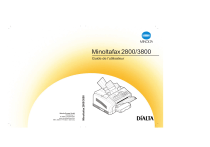
Lien public mis à jour
Le lien public vers votre chat a été mis à jour.
Caractéristiques clés
- Transmission de fax à haute vitesse jusqu'à 33 600 bps
- Introduction automatique de documents jusqu’à 50 feuilles
- Fonctions multifonctions : transmission différée, envoi relais
- Réception confidentielle et transmission sur boîte de message
Questions fréquemment posées
Consultez la section 4.6 du guide de l'utilisateur pour connaître les étapes détaillées sur la configuration de la transmission retardée avec le temporisateur.
Oui, votre appareil prend en charge le suivi des fax. Consultez la section 4.2 pour plus d'informations sur la manière de configurer cette fonction.
Consultez la section 4.8 du guide de l'utilisateur pour les instructions d'installation de la boîte relais.